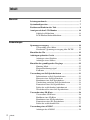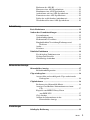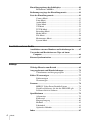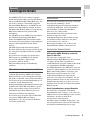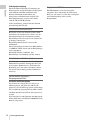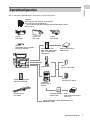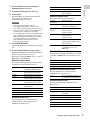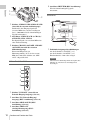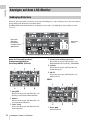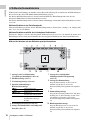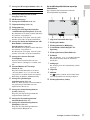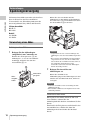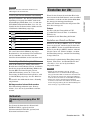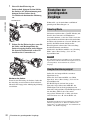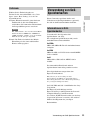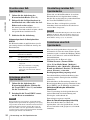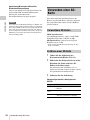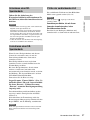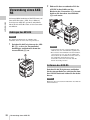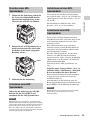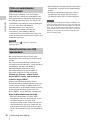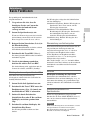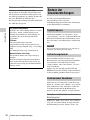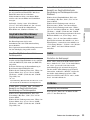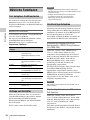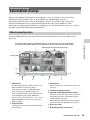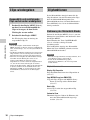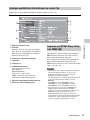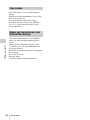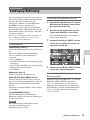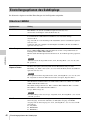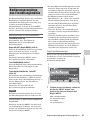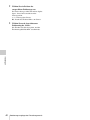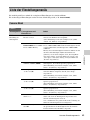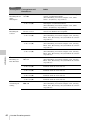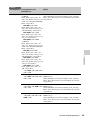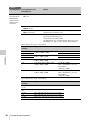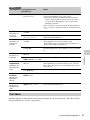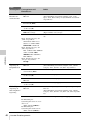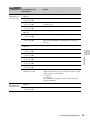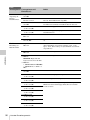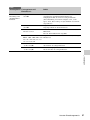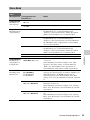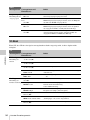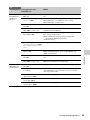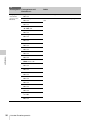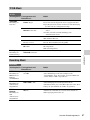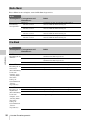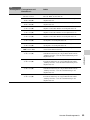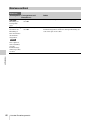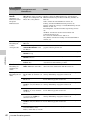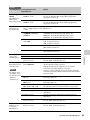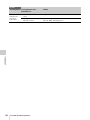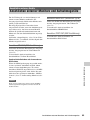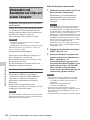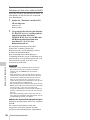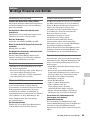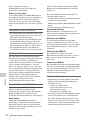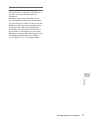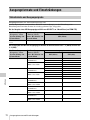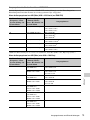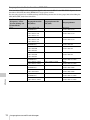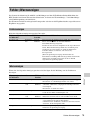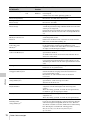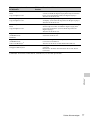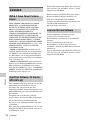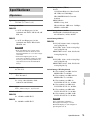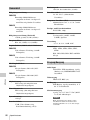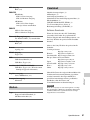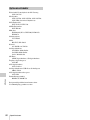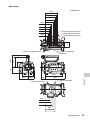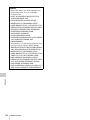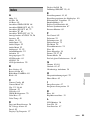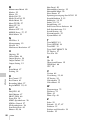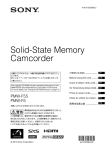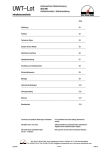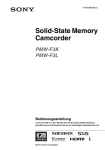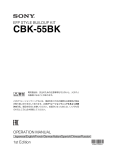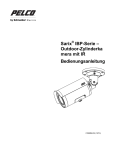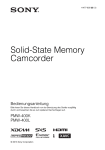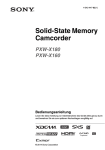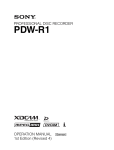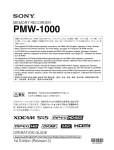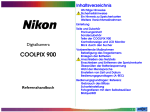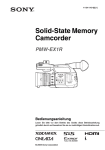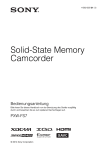Download Sony PMW F55 – Bedienungsanleitung
Transcript
4-459-611-31(1) Solid-State Memory Camcorder PMW-F55 PMW-F5 Bedienungsanleitung Bitte lesen Sie dieses Handbuch vor der Benutzung des Geräts sorgfältig durch und bewahren Sie es zum späteren Nachschlagen auf. © 2013 Sony Corporation Inhalt Übersicht Leistungsmerkmale ................................................................... 5 Systemkonfiguration ................................................................. 7 Position und Funktion der Teile .............................................. 8 Anzeigen auf dem LCD-Monitor ........................................... 14 Subdisplay-Bildschirm ................................................. 14 LCD-Monitor/Sucherbildschirm .................................. 16 Vorbereitungen Spannungsversorgung ............................................................ 18 Verwendung eines Akkus ............................................ 18 Netzbetrieb (Spannungsversorgung über DC IN) ........ 19 Einstellen der Uhr ................................................................... 19 Anbringen optionaler Geräte ................................................. 20 Anbringen eines Objektivs ........................................... 20 Anbringen eines Suchers .............................................. 21 Einstellen der grundlegenden Vorgänge ............................... 22 Shooting Mode ............................................................. 22 Hauptaufzeichnungssignal ........................................... 22 Farbraum ...................................................................... 23 Verwendung von SxS-Speicherkarten .................................. 23 Informationen zu SxS-Speicherkarten ......................... 23 Einsetzen einer SxS-Speicherkarte .............................. 24 Entnehmen einer SxS-Speicherkarte ............................ 24 Umschaltung zwischen SxS-Speicherkarten ................ 24 Formatieren einer SxS-Speicherkarte .......................... 24 Prüfen der verbleibenden Aufnahmezeit ...................... 25 Wiederherstellen einer SxS-Speicherkarte ................... 25 Verwenden einer SD-Karte .................................................... 26 Verwendbare SD-Karten .............................................. 26 Einführen einer SD-Karte ............................................ 26 Entnehmen einer SD-Speicherkarte ............................. 27 Formatieren einer SD-Speicherkarte ............................ 27 Prüfen der verbleibenden Zeit ...................................... 27 Verwendung eines AXS-R5 .................................................... 28 Anbringen des AXS-R5 ............................................... 28 2 Inhalt Entfernen des AXS-R5 ................................................. 28 Einsetzen einer AXS-Speicherkarte ............................. 29 Entnehmen einer AXS-Speicherkarte .......................... 29 Aufzeichnen auf eine AXS-Speicherkarte ................... 29 Formatieren einer AXS-Speicherkarte ......................... 29 Prüfen der verbleibenden Aufnahmezeit ...................... 30 Wiederherstellen einer AXS-Speicherkarte ................. 30 Aufzeichnung Basis-Funktionen .................................................................... 31 Ändern der Grundeinstellungen ............................................ 32 Systemfrequenz ............................................................ 32 Aufzeichnungsformat ................................................... 32 Elektronischer Verschluss ............................................ 32 Empfindlichkeit/Verstärkung/Farbtemperatur/ Weißwert ................................................................ 33 Audio ............................................................................ 33 Zeitdaten ....................................................................... 33 Nützliche Funktionen ............................................................. 34 Frei belegbare Funktionstasten .................................... 34 Zeitlupe und Zeitraffer ................................................. 34 Gleichzeitige Aufnahme ............................................... 34 Skizzenbilder-Anzeige Skizzenbilder-Anzeige ............................................................ 35 Bildschirmkonfiguration .............................................. 35 Clips wiedergeben ................................................................... 36 Ausgewählte und nachfolgende Clips nacheinander wiedergeben ........................................................... 36 Clipfunktionen ........................................................................ 36 Bedienung des Skizzenbild-Menüs .............................. 36 Anzeigen ausführlicher Informationen zu einem Clip ......................................................................... 37 Kopieren von MPEG2 Proxy-Daten (nur PMW-F55) ..................................................... 37 Clips löschen ................................................................ 38 Ändern der Informationen in der Skizzenbilder-Anzeige ........................................... 38 Einstellungen Subdisplay-Bedienung ............................................................ 39 Inhalt 3 Einstellungsoptionen des Subdisplays ................................... 40 Bildschirm CAMERA .................................................. 40 Bedienungsvorgänge des Einstellungsmenüs ....................... 41 Liste der Einstellungsmenüs .................................................. 43 Camera-Menü ............................................................... 43 Paint-Menü ................................................................... 47 Audio-Menü ................................................................. 52 Video-Menü ................................................................. 53 VF-Menü ...................................................................... 54 TC/UB-Menü ............................................................... 57 Recording-Menü .......................................................... 57 Media-Menü ................................................................. 58 File-Menü ..................................................................... 58 Maintenance-Menü ...................................................... 60 System-Menü ............................................................... 61 Anschließen externer Geräte Anschließen externer Monitore und Aufnahmegeräte ........ 65 Verwenden und Bearbeiten von Clips auf einem Computer ........................................................................... 66 Externe Synchronization ........................................................ 67 Anhänge Wichtige Hinweise zum Betrieb ............................................. 69 Ausgangsformate und Einschränkungen .............................. 72 Videoformate und Ausgangssignale ............................ 72 Fehler-/Warnanzeigen ............................................................ 75 Fehleranzeigen ............................................................. 75 Warnanzeigen ............................................................... 75 Lizenzen ................................................................................... 78 MPEG-2 Video Patent Portfolio Lizenz ...................... 78 Zugriff auf Software, für die die GPL/LGPL gilt ........ 78 Lizenzen für freie Software .......................................... 78 Spezifikationen ........................................................................ 79 Allgemeines .................................................................. 79 Kamerateil .................................................................... 80 Eingang/Ausgang ......................................................... 80 Medium ........................................................................ 81 Paketinhalt .................................................................... 81 Optionales Zubehör ...................................................... 82 Index ......................................................................................... 85 4 Inhalt Übersicht Übersicht Leistungsmerkmale Der PMW-F55/F5 ist eine äußerst kompakte, leichte und leistungsfähige CineAlta-4K-Kamera mit einem 4K-Einzelchip-CMOS-Bildsensor, der der Größe von Super-35-mm-Film entspricht. Mit dem CMOS-Bildsensor des PMW-F55 mit globaler Verschlussfunktion erzielen Sie klare 4K-Bilder ohne Rolling-Shutter-Verzerrung oder Blitzstreifen-Phänomen für perfekte HDAufnahmen. Der 4K-Bildsensor des PMW-F5 gestattet Ihnen die Aufnahme hochwertiger HD-Bilder. Neben dem MPEG2-HD-Videoformat können Sie mit einer SxS-Speicherkarte auch Aufnahmen im neuen 4K-kompatiblen Format XAVC machen. 4K-RAW-Daten können mit dem tragbaren Recorder AXS-R5 aufgezeichnet werden, der die neu entwickelte Zugriffspeicherkarte (AXSM) verwendet. Der Camcorder verwendet die gleiche native FZ-Fassung wie der PMW-F3. Sie können diverse Cine-Objektive (PL-Fassung) verwenden; daher ist der PL-/ FZ-Umwandlungsadapter standardmäßig enthalten. Mit zahlreichen Formaten kompatibel Der Camcorder ist mit dem neuen Format XAVC (offizielle Bezeichnung: MPEG4 AVC/H.264 Hi422 Profiles/Level 5.2) kompatibel und kann 4K: 4096 × 2160, HD: 1920 × 1080 aufzeichnen. Der Camcorder ist auch mit Einzelbildraten von 23.98P bis 59.94P kompatibel. Bei Hochgeschwindigkeitsaufnahmen können im S & Q-Modus für XAVC-HD-Aufnahmen 1 fps bis 60 fps aufgezeichnet werden. Das für XAVCAufnahmen empfohlene Medium ist die neu entwickelte SxS PRO+-Speicherkarte. Der Camcorder ist auch mit dem bei XDCAM eingesetzten MPEG2 HD 422-Format kompatibel, so dass der bestehende Workflow verwendet werden kann. Modulaufbau Der Camcorder ist modular ausgelegt, so dass Sie den Camcorder abhängig von den Aufnahmebedingungen konfigurieren können, z. B. Kinoproduktionen, Serien, Werbefilme, 3D-Aufnahmen, Dokumentaraufnahmen, Interviews usw. Griff, Sucher, Audioanschlussfeld und tragbarer Recorder können in Anpassung an die Aufnahmebedingungen abgenommen werden. Das Gehäuse und der Griff des Camcorders weisen mehrere 1/4”- und 3/8”Befestigungsanschlüsse auf, an denen sich Standardzubehör mühelos anbringen lässt. Hochwertige Kameratechnik 4K-Einzelchip-CMOS-Bildsensor, entspricht Super-35-mm-Film Der Camcorder verfügt über einen 4K-Einzelchip-CMOS-Bildsensor, der der Größe von Super-35-mm-Film entspricht, mit 11.600.000 Pixeln und einer effektiven Pixelzahl von 8.900.000 für 4K-/HD-Aufnahmen. Der CMOS-Bildsensor des PMW-F55 weist eine globale Verschlussfunktion auf, mit der Sie klare Bilder ohne Rolling-Shutter-Verzerrung oder Blitzstreifen erzielen können, wie sie bei traditionellen Filmkameras auftreten. Der Camcorder verwendet einen Farbfilter, der eine Farbreproduktion betont, die mit einem breiten Farbbereich kompatibel ist (größer als der von Farbfilm), und sorgt für eine nahezu menschliche Bildwiedergabe. Großer Dynamikumfang, geringes Rauschen Der Camcorder verfügt über einen hohen Dynamikumfang mit 14 Stops, so dass die vom CMOS-Sensor erfassten Bilder mit einer weichen Abstufung von Schwarz nach Weiß wiedergegeben werden können. Die Exmor-Super35-CMOS-Technologie sorgt für geringes Rauschen selbst bei 4K-Auflösung und einem Dynamikumfang mit 14 Stops. Leistungsmerkmale 5 Übersicht Videosignalverarbeitung Durch die Einzel-LSI-Chip-Verarbeitung der Kamerasignale und der Basisband-Videosignale sind simultane 4K/-HD-Aufnahmen und Hochgeschwindigkeitsaufnahmen mit unbegrenzter Aufnahmedauer möglich. Die Einzelchipauslegung sorgt für eine stabile, schnelle 4K-59.94P-BasisbandVideoverarbeitung, geringen Stromverbrauch und ein kompaktes Design. Intuitive Benutzeroberfläche Bei diesem Camcorder befindet sich das FarbLCD-Panel auf der Innenseite, ebenso wie das Direktzugriffsmenü, bei dem häufig genutzte Einstellungen 6 Tasten zugewiesen werden. Die großzügige Anzeige der Einstellungsinformationen verbessert die Sichtbarkeit. Durch Umschalten zwischen zwei Bildschirmen (CAMERA, VIEW) lassen sich die Einstellungen rasch vornehmen. Ein LOCK-Schalter verhindert, dass Einstellungen versehentlich geändert werden. Frei belegbare Funktionstasten Das Innenpanel verfügt über drei frei belegbare Funktionstasten und das Außenpanel über eine frei belegbare Funktionstaste. Sie können die Bedienung des Camcorders erleichtern, indem Sie diesen Tasten häufig genutzte Funktionen zuweisen. Verschiedene Eingangs-/ Ausgangsanschlüsse Vier Arten von SDI-Ausgängen Der Camcorder verfügt über vier Arten von SDI-Ausgängen, mit denen das 4K-59.94PSignal als vier 3G-SDI ausgegeben werden kann. Die vier SDI-Ausgänge können als SDI-1/2 OUT für Main und SDI-3/4 OUT für Sub zugewiesen werden. Der Camcorder ist außerdem mit Anschlüssen für Genlock IN, Timecode IN/OUT, HDMI OUT und Remote ausgestattet. 6 Leistungsmerkmale Eingebauter ND-Filter Ein ND-Drehfilter ist in den Camcorder eingebaut; dieser unterstützt drei Filterarten: Klar, 0.9 (1/8) und 1.8 (1/64). Dies ermöglicht eine Lichteinstellung ohne externes Kompendium. Übersicht Systemkonfiguration Dieser Abschnitt enthält Beispiele der Kamerasystemkonfiguration. Objektive SCL-P35T20, SCL-P50T20, SCL-P85T20 SCL-PK6 (Satz mit 6 Objektiven) SCL-P20T20/P25T20/P35T20A/P50T20A/P85T20A/P135T20 SCL-P11X15 Sucher DVF-L350 Mikrofon ECM-680S (EC-0.5X5F3M), ECM-678, ECM-674 PMW-F55, PMW-F5 Fernbedienungseinheit RM-B170, RM-B750 Schulteraufsatz VCT-FSA5 Sucher DVF-EL100 Sucher DVF-L700 SxS-Speicherkarte SBP-128B, SBP-64A/B, SBP-32, SBS-64G1A, SBS-32G1A USB-Kartenlesegerät SBAC-US20 Akku BP-FL75, BP-L80S Akkuadapter Netzteil AC-DN2B, AC-DN10 Tragbares Speichergerät AXS-R5 AXS-Speicherkarte AXS-512S24 AXSSpeicherkartenlesegerät AXS-CR1 Monitor: Modellreihe BVM, Modellreihe PVM, Modellreihe LMD Systemkonfiguration 7 Übersicht Position und Funktion der Teile Hinweise zu Funktionen und Verwendung finden Sie auf den Seiten, die in Klammern angegeben sind. Bei den folgenden Abbildung ist kein Akkuadapter (Seite 13) angebracht. Informationen zum Abnehmen des Akkuadapters finden Sie unter „Entfernen eines Akkus“ (Seite 18). 1 11 2 3 4 12 13 14 Subdisplay/ Funktionstastenblock (Seite 11) SxS-SpeicherkartenEinschubblock (Seite 11) 5 6 7 Rechtes Anschlussfeld (Seite 11) 8 15 16 17 18 9 10 1. Griff 2. LOCK-Schalter Deaktiviert die Betätigung über das seitliche Bedienfeld. 3. Sucherschuh 4. Messbandhaken/Bildsensorpositionsindex Die -Markierung und der Messbandhaken befinden sich auf einer Ebene mit dem Bildsensor. Verwenden Sie diese Markierung oder den Messbandhaken als Bezugspunkt, um den genauen Abstand zwischen dem Camcorder und dem Motiv zu messen. Sie können das Ende des Messbands am Haken befestigen und so die Entfernung vom Motiv messen. 5. Brennweitenstellflanschschraube (Seite 21) 6. Objektivfassung (Seite 20) 7. Taste/Leuchte REC (Aufzeichnung starten/anhalten) (Seite 31) 8 Position und Funktion der Teile 8. Regler SEL/SET (wählen/einstellen) (Regler MENU) (Seiten 39, 41) Dient zum Auswählen einer Option im Menü oder Ändern des Einstellwerts. 9. Wahlschalter für ND FILTER ND-Filter bewirken, dass sich die Blende im vorgegebenen Bereich bewegt. Clear: ND-Filter wird nicht verwendet 0.9: 1/8ND 1.8: 1/64ND 10. Taste CANCEL/BACK (Seiten 39, 41) 11. Zubehörbefestigungsschrauböffnungen Art der Schraube: 1/4-20UNC (× 4) Art der Schraube: 3/8-16UNC (× 5) Einschraubtiefe: 9 mm oder weniger Hinweis Üben Sie keine übermäßige Kraft auf angebrachtes Zubehör aus. Dies kann das Schraubgewinde beschädigen. 12. Tasten ASSIGN 1/2/3 (frei belegbare Funktionstasten) (Seite 34) Zum Einschalten in die Einschaltstellung (=) setzen. Zum Ausschalten in die Ausschaltstellung (1) setzen. Hinweise • Auch wenn sich der Netzschalter in Ausschaltstellung befindet, verbraucht der Camcorder eine geringe Menge Strom. Wenn der Camcorder für eine längere Zeit außer Betrieb genommen wird, entfernen Sie den Akku. • Vor dem Entfernen von Akku oder Netzspannung muss zunächst der Netzschalter in die Position OFF gestellt werden. Das Entfernen von Akku oder Netzspannung bei eingeschaltetem Camcorder kann den Camcorder oder die Speicherkarte beschädigen. Pegelmesser Eingangsquelle Einstellung des Referenzpegels Bildschirm System status Zeigt die Videosignaleinstellungen an. System Frequency Picture Size Rec Format (Main) Gamma Rec Function 15. Taste BRIGHTNESS Stellt die Helligkeit des Subdisplays in 4 Stufen ein. MPEG2 Proxy 16. Taste STATUS (Statusanzeige ein/aus) Systemfrequenz Auf einer SxS-Speicherkarte aufgezeichnete Bildgröße Auf der SxS-Speicherkarte aufgezeichnetes Aufnahmeformat Auf der SxS-Speicherkarte aufgezeichnete Gammakategorie Aktivierte Sonderaufnahmefunktion und ihre Einstellung Aktivierung/Deaktivierung von MPEG2-Proxy (nur PMW-F55) Ruft Statusbildschirme auf dem LCD-Monitor/ Sucher/externen Videomonitor auf. Drehen Sie den Regler MENU (Seite 8), um die Bildschirme zu durchlaufen. Bildschirm Video output status Bildschirm Camera status Picture size C.Space Freq Gamma Zeigt die Einstellungen für den elektronischen Verschluss oder den Objektivstatus an. Gain Shutter Gamma Zebra1 Zebra2 White Iris Focal Length Focus Distance Depth Of Field Wert für Verstärkung (dB) oder Empfindlichkeit (ISO) Einstellungen des elektronischen Verschlusses Gammakategorie und -kurve Aktivierung/Deaktivierung und Einstellpegel von Zebra1 Aktivierung/Deaktivierung und Einstellpegel von Zebra2 Modus und Einstellung des Weißabgleichs T-Wert der Blende Brennweite (mm/Zoll) Fokaldistanz (m/Fuß) Feldtiefe (m/Fuß) Bildschirm Audio status Zeigt die Eingangseinstellungen für die einzelnen Kanäle, Tonpegelmesser und Windfiltereinstellungen an. Übersicht 13. Integrierter Lautsprecher (Seite 31) 14. Netzschalter Level Source Reference Zeigt die Videoausgangseinstellungen von SDI 1 bis SDI 4, HDMI und vom Testvideoausgang an. Bildausgabegröße Ausgangsformat Ausgaberate Gamma Bildschirm Assignable button status Zeigt die Funktion an, die den einzelnen ASSIGN-Tasten zugewiesen ist. 1 bis 4 Den frei belegbaren Tasten 1 bis 4 zugewiesene Funktionen Bildschirm Battery status Zeigt Informationen zum Akku oder zum Netzstrom an. Detected Battery Akkutyp Remaining Verbleibende Ladung (%) Charge Count Anzahl der Aufladevorgänge des Akkus Capacity Restkapazität (Ah) Voltage Spannung (V) Manufacture Herstellungsdatum des Akkus Date Power Source Stromquelle Supplied Voltage Eingespeiste Spannung Position und Funktion der Teile 9 Bildschirm Media status Übersicht Zeigt die verbleibende Speicherkapazität, verfügbare Aufnahmezeit und geschätzte Lebensdauer des Aufzeichnungsmediums (SxSSpeicherkarte, A/SxS-Speicherkarte B/SDKarte/AXS-Speicher). Schutzinformatio nen Remaining Verbleibende Life Speicherkapazität und verfügbare Aufnahmezeit Geschätzte Lebensdauer 17. Taste OPTION (Seite 36) 18. Taste MENU (Menüanzeige ein/aus) (Seite 41) 1 7 8 Luftauslass 9 2 10 Lufteinlass 3 4 AudioAnschlussfeld (Seite 11) 5 Linkes Anschlussfeld (Seite 12) 6 1. Zubehörbefestigungsschrauböffnungen Art der Schraube: 1/4-20UNC (× 4) Einschraubtiefe: 9 mm oder weniger Hinweise • Üben Sie keine übermäßige Kraft auf angebrachtes Zubehör aus. Dies kann das Schraubgewinde beschädigen. • Achten Sie beim Anbringen von Zubehör darauf, den Luftein- bzw. Luftauslass nicht abzudecken. 2. HDMI OUT-Anschluss (Seite 65) 3. Anschluss DC IN (Seite 19) 4. Anschlüsse SDI OUT 1 bis 4 (serieller digitaler Ausgang) (BNC-Ausführung) (Seite 65) 5. Anschluss für Erweiterungsgerät (Seiten 18, 28) 10 Position und Funktion der Teile 6. Anschluss REMOTE (Fernbedienung) (8-polig) Schließen Sie ein externes Gerät wie z. B. eine Fernbedienung an. 7. Einzugteil für USB-WLAN-Modul (Wird ab einem künftigen Upgrade unterstützt.) 8. Messbandhaken/Bildsensorpositionsindex Die -Markierung und der Messbandhaken befinden sich auf einer Ebene mit dem Bildsensor. Verwenden Sie diese Markierung oder den Messbandhaken als Bezugspunkt, um den genauen Abstand zwischen dem Camcorder und dem Motiv zu messen. Sie können das Ende des Messbands am Haken befestigen und so die Entfernung vom Motiv messen. 9. Anschluss VF (Sucherausgang) (Seite 21) 10. Taste ASSIGN 4 (freibelegbar 4) (Seite 34) 4. Tasten EJECT (Auswurf der SxS- Subdisplay/Funktionstastenblock (Seite 39) Speicherkarte) 1 Der USB-Anschluss und der SD-Karteneinschub befinden sich hinter der Abdeckung. 2 Übersicht Rechtes Anschlussfeld 3 1 Öffnen Sie die Abdeckung. 2 3 4 Öffnen Sie die Abdeckung. 5 1. Kopfhöreranschluss (Mini-Stereobuchse) 1. Subdisplay 2. Funktionstasten (Seite 31) • Taste CAMERA • Taste FILE (Wird ab einem künftigen Upgrade unterstützt.) • Taste AU/TC (Audio/Zeitcode) (Wird ab einem künftigen Upgrade unterstützt.) • Taste VIEW 3. Optionstaste 2. USB-Anschluss (A) 3. USB-Anschluss (Mini B) 4. ACCESS-Leuchte (SD-Kartenzugriff) (Seite 26) 5. SD-Karteneinschub (Seite 26) Audio-Anschlussfeld SxS-Speicherkarten-Einschubblock (Seite 23) Bringen Sie das mitgelieferte AudioAnschlussfeld wie folgt an. Die Einschübe für die SxS-Speicherkarten befinden sich hinter der Abdeckung. 1 2 Öffnen Sie die Abdeckung. 3 Hinweise 4 1. Taste SLOT SELECT (Auswahl der SxSSpeicherkarte) 2. ACCESS-Leuchten (SxSSpeicherkartenzugriff) • Das Anbringen/Entfernen des Audio-Anschlussfelds sollte stattfinden, wenn der Camcorder ausgeschaltet ist. • Achten Sie beim Anbringen des Audio-Anschlussfelds darauf, die Kappe nicht einzuklemmen. • Wenn Sie das Audio-Anschlussfeld entfernen, ziehen Sie es langsam vom Gehäuse des Camcorders ab, wie in der Abbildung oben gezeigt. • Die Anwendung übermäßiger Kraft beim Entfernen des Audio-Anschlussfelds kann dieses beschädigen. 3. Einschübe für SxS-Speicherkarten Position und Funktion der Teile 11 5. Anschluss SHUTTER (BNC-Ausführung) Übersicht Wird ab einem künftigen Upgrade unterstützt. 1 2 Unterseite 3 1. Schalter AUDIO IN CH1/AUDIO IN CH2 (Auswahl des externen Audioeingangs) Schalten Sie das Eingangssignal um (externes Mikrofon, externes Audiogerät usw.). (AES/EBU wird ab einem künftigen Upgrade unterstützt.) 2. Anschlüsse AUDIO IN (CH-1, CH-1/2) / AUDIO IN (CH-2, CH-3/4) Zur Signaleingabe von externem Mikrofon oder Audioausrüstung. 1 3. Schalter CH1 MIC +48V/OFF, CH2 MIC +48V/OFF (Auswahl des externen Mikrofoneingangs) Dient zum Einspeisen von Phantomspannung (48 V) in das externe Mikrofon, indem der Schalter auf „MIC +48V“ eingestellt wird. Linkes Anschlussfeld 1 2 3 4 5 1. Schalter TC IN/OUT (Auswahl von Zeitcode-Eingang/Ausgang) (Seite 68) 2. Anschluss TC (Zeitcode-Eingang/ Ausgang) (BNC-Ausführung) (Seite 68) 3. Anschluss GENLOCK IN (BNCAusführung) (Seite 68) 4. Anschluss TEST OUT (Analogvideoausgang) (BNCAusführung) (Seite 65) 12 Position und Funktion der Teile 1. Zubehörbefestigungsschrauböffnungen Art der Schraube: 1/4-20UNC (× 3) Art der Schraube: 3/8-16UNC (× 3) Einschraubtiefe: 9 mm oder weniger Hinweis Üben Sie keine übermäßige Kraft auf angebrachtes Zubehör aus. Dies kann das Schraubgewinde beschädigen. Akkuadapter Übersicht Informationen zum Anbringen/Abnehmen des Akkuadapters finden Sie unter „Verwendung eines Akkus“ (Seite 18). 1 5 2 3 6 4 1. Freigabetaste/Auswurfhebel 2. Akkufreigabehebel 3. IF-Erweiterungsanschluss 4. Anschluss DC OUT 1/2 Hinweis Wenn Sie ein Gerät anschließen, sollte die Stromaufnahme max. 1,8 A betragen. 5. Akkuanbringungsteil 6. Anschluss DC IN (Seite 19) Position und Funktion der Teile 13 Übersicht Anzeigen auf dem LCD-Monitor Subdisplay-Bildschirm Wenn Sie den Camcorder einschalten, erscheint das Subdisplay, wo Sie den Status des Camcorders prüfen und grundlegende Elemente einstellen können. Der Bildschirm kann durch Drücken der Funktionstaste links vom Subdisplay umgeschaltet werden (Seite 11). Name des Elements/ Einstellwert/ Funktionsanzeigebildschirm Name des Elements/Einstellwert/ Funktionsanzeigebildschirm Einstellung CAMERA (Seite 40) Statusbildschirm 4. Sensitivity/Gain/Exposure Index Dient zum Anzeigen und Einstellen von Empfindlichkeit/Verstärkung (ISO/dB/EI). 5. Gamma Dient zum Anzeigen und Einstellen der Gammakategorie. 6. MLUT Dient zum Anzeigen und Einstellen von Monitor-LUT. VIEW-1 1. S&Q FPS Dient zum Anzeigen und Einstellen von Zeitlupe und Zeitraffer/Einzelbildrate. 2. Shutter Dient zum Anzeigen und Einstellen von Geschwindigkeit/Winkel. 3. Color Temp Dient zum Anzeigen und Einstellen der Farbtemperatur. 14 Anzeigen auf dem LCD-Monitor 1. F Rev m Schnellrücklauf 2. Play/Pause BX 1. Thumbnail 3. F Fwd M Dient zum Anzeigen oder Abbrechen der Skizzenbilder-Anzeige. 2. Up Schnellvorlauf Bewegt den Cursor nach oben. 4. Prev . Zum vorhergehenden Clip springen Übersicht Wiedergabe/Pause 3. Set Bestätigt das ausgewählte Elemente. 5. Stop x 4. Left Anhalten Bewegt den Cursor nach links. 6. Next > Clip-Sprung in eine Richtung 5. Down Bewegt den Cursor nach unten. VIEW-2 6. Right Bewegt den Cursor nach rechts. Statusbildschirm 1. Spezielle Aufzeichnungs-/ Betriebsstatusanzeige zRec Stby zS&Q Rec S&Q Stby Aufzeichnung läuft Aufzeichnung in Standby Zeitlupen- & Zeitrafferaufzeichnung läuft Zeitlupen- & Zeitrafferaufzeichnung in Standby 2. Anzeige der verbleibenden Akkukapazität/DC IN-Spannung (Seite 19) 3. Anzeige des Aufzeichnungsformats (Bildgröße) (Seite 32) Zeigt die auf einer SxS-Speicherkarte aufgezeichnete Bildgröße an. 4. Anzeige der Systemfrequenz und Abtastmethode (Seite 32) 5. Anzeige der Zeitdaten (Seite 33) 6. Anzeige des AXS-Speicherstatus/des verbleibenden Speicherplatzes (Seite 30) 7. Anzeige des Status des Mediums im A/BEinschub/des verbleibenden Speicherplatzes (Seite 25) 8. Anzeige des Aufzeichnungsformats (Codec) (Seite 32) Zeigt das auf einer SxS-Speicherkarte aufgezeichnete Format an. 9. Tonpegelmesser (4CH) Anzeigen auf dem LCD-Monitor 15 LCD-Monitor/Sucherbildschirm Übersicht Während der Aufzeichnung, im Standby oder während der Wiedergabe werden Status und Einstellungen dieses Geräts über den LCD-Monitor/Sucherbildschirm gelagert. Die Status und Einstellungen dieses Geräts können mithilfe des Einstellungsmenüs oder der frei belegbaren Funktionstaste aktiviert/deaktiviert werden. Die Status und Einstellungen dieses Geräts können unabhängig voneinander aktiviert/deaktiviert werden (Seite 56). Aktivieren/Deaktivieren des Einstellungsmenüs Aktivieren/deaktivieren Sie die Status und Einstellungen dieses Geräts unter „Setting“ von „Display On/ Off“ (Seite 56) des VF-Menüs. Aktivieren/Deaktivieren mithilfe der frei belegbaren Funktionstaste Weisen Sie „Display“ einer der frei belegbaren Funktionstasten zu (Seite 34). Sie können die Status und Einstellungen dieses Geräts durch Drücken der frei belegbaren Funktionstaste aktivieren/deaktivieren. Während der Aufnahme auf dem Bildschirm gezeigte Informationen SD 1. Anzeige von Verschlussmodus/ Verschlussgeschwindigkeit (Seite 46) 2. ND-Filteranzeige (Seite 8) 3. Verstärkungsanzeige (Seite 44) 4. Spezielle Aufzeichnungs-/ Betriebsstatusanzeige zRec Stby zS&Q Rec S&Q Stby Aufzeichnung läuft Aufzeichnung in Standby Zeitlupen- & Zeitrafferaufzeichnung läuft Zeitlupen- & Zeitrafferaufzeichnung in Standby 5. Farbtemperaturanzeigen (Seite 43) 6. Anzeige der Einzelbildrate von Zeitlupe und Zeitraffer (Seite 47) 16 Anzeigen auf dem LCD-Monitor 7. Anzeige der verbleibenden Akkukapazität/DC IN-Spannung (Seite 19) 8. Anzeige der Fokusstellung Zeigt die Fokusstellung an (nur wenn ein Objektiv angebracht ist, das mit der Fokuseinstellungsanzeigefunktion kompatibel ist). 9. Zoomstellungsanzeige Zeigt die Zoomstellung im Bereich von 0 (WeitStellung) bis 99 (Tele-Stellung) an (nur wenn ein Objektiv angebracht ist, das mit der Zoomeinstellungsanzeigefunktion kompatibel ist). 10. Blendenpositionsanzeige Zeigt die Blendenposition an (nur wenn ein Objektiv angebracht ist, das mit der Fokuseinstellungsanzeigefunktion kompatibel ist). 11. Anzeige des Weißabgleichmodus (Seite 43) Preset-Modus Speichermodus 12. Anzeige des Steuerstatus des SDIAusgangs (Seite 53) Übersicht W:P W:M Auf dem Wiedergabebildschirm angezeigte Informationen Die folgenden Informationen werden im Wiedergabebild eingeblendet. 13. SD-Kartenanzeige 14. Anzeige der Zeitdaten (Seite 33) 15. Clipnamenanzeige (Seite 32) 16. Tonpegelmesser 17. Anzeige des AXS-Speicherstatus/des verbleibenden Speicherplatzes (Seite 30) Die Aufnahme ist möglich, wenn die linke Seite des Symbols orangefarben ist. Die Wiedergabe ist möglich, wenn die grüne Leuchte oben rechts am Symbol aufleuchtet. 18. Anzeige des Status des Mediums im A/BEinschub/des verbleibenden Speicherplatzes (Seite 25) Die Aufnahme ist möglich, wenn die linke Seite des Symbols orangefarben ist. Die Wiedergabe ist möglich, wenn die grüne Leuchte oben rechts am Symbol aufleuchtet. 19. Anzeige der externen ZeitcodeVerknüpfung Wenn das Gerät mit dem Zeitcode eines externen Geräts verknüpft ist, erscheint „ExtLk“. 20. Gamma/Monitor-LUT-Anzeige (Seiten 48, 53) Zeigt den Gamma-Einstellwert an. Wenn „Shooting Mode“ (Seite 61) auf „Cine EI“ eingestellt ist, erscheint anstelle der GammaEinstellung die Monitor-LUT-Einstellung. 21. Anzeige des gleichzeitigen 1. Clip-Nr./Gesamtzahl der Clips 2. Wiedergabe-Modus 3. Wiedergabeformat (Bildgröße) 4. Verbleibende Akkuladung/DC INSpannung 5. Wiedergabeformat (Einzelbildrate) 6. Zeitdaten Mit „TC Display“ (Seite 57) im Menü TC/UB können Sie zwischen Zeitcode und Dauer umschalten. 7. Audiopegel Die Audiopegel für die Aufzeichnung werden angezeigt. 8. Clipname 9. Medium Ein -Symbol erscheint auf der linken Seite, wenn die Speicherkarte schreibgeschützt ist. 10. Wiedergabeformat (Codec) Aufnahmestatus (Seite 34) M-Proxy: Wird angezeigt, wenn die Funktion zur gleichzeitigen Aufnahme auf einer Speicherkarte aktiviert ist. 22. Anzeige des Aufzeichnungsformats (Codec) (Seite 32) Zeigt das auf einer SxS-Speicherkarte aufgezeichnete Format an. 23. Anzeige der Systemfrequenz und Abtastmethode (Seite 32) 24. Anzeige des Aufzeichnungsformats (Bildgröße) (Seite 32) Zeigt die auf einer SxS-Speicherkarte aufgezeichnete Bildgröße an. Anzeigen auf dem LCD-Monitor 17 Vorbereitungen Spannungsversorgung Vorbereitungen Führen Sie den vorstehenden Teil des Akkuadapters in den Schlitz auf der Rückseite des Camcorders (1) ein und drücken Sie dann den Auswurfhebel (2) nach unten. Sie können einen Akku verwenden oder das Gerät über ein Netzteil an das Netz anschließen. Verwenden Sie aus Sicherheitsgründen nur die unten aufgeführten Sony-Akkus und Netzteile: Lithium-Ionen-Akku BP-FL75 BP-L80S Netzteil AC-DN2B AC-DN10 Verwendung eines Akkus Anbringen eines Akkus 1 Hinweise Bringen Sie den Akkuadapter (mitgeliefert) am Camcorder an. • Vergewissern Sie sich vor dem Anbringen des Akkuadapters, dass der Auswurfhebel angehoben ist. • Bevor Sie den Auswurfhebel nach unten drücken, vergewissern Sie sich, dass die vier Haken fest sitzen. Wenn die vier Haken nicht fest sitzen, ist die Verbindung möglicherweise nicht einwandfrei oder Camcorder und Akkuadapter können beschädigt werden. Drücken Sie die Freigabetaste (1) des Akkuadapters, so dass der Auswurfhebel hochklappt, und heben Sie dann den Auswurfhebel (2) an. 2 Akkuanbringungsteil Akkufreigabehebel Bringen Sie einen Akku am Akkuadapter an. Führen Sie den Akku in das Akkuanbringungsteil des Akkuadapters ein und schieben Sie den Akku nach unten, um ihn zu verriegeln. Hinweise • Laden Sie den Akku vor der Verwendung mit dem Akkuladegerät auf. • Ein erwärmter Akku lässt sich möglicherweise nicht vollständig aufladen. Entfernen eines Akkus Entriegeln Sie den Akku, indem Sie ihn nach oben schieben, während Sie den Akkufreigabehebel drücken, und nehmen Sie ihn heraus. Drücken Sie die Freigabetaste und heben Sie den Auswurfhebel an; schieben Sie dann den Akkuadapter hoch und ziehen Sie ihn dabei heraus. 18 Spannungsversorgung Hinweis Halten Sie den Camcorder beim Abnehmen des Akkuadapters mit der Hand fest. Prüfung der verbleibenden Akkuladung Symbol Verbleibende Ladung 100% bis 91% 90% bis 71% 70% bis 51% 50% bis 31% 30% bis 11% 10% bis 0% Die vom Camcorder in Minuten angezeigte Restlaufzeit ist ein errechneter Wert und basiert auf der Annahme, dass das Gerät mit der aktuellen Stromaufnahme weiter betrieben wird. Bei niedriger Restladung des Akkus Fällt die Restladung des Akkus während des Betriebs unter ein bestimmtes Niveau, werden Sie durch eine entsprechende Meldung, Blinken der Leuchte REC und einen Piepton gewarnt. Sinkt die Restladung weiter ab, so dass eine Fortsetzung des Betriebs nicht möglich ist, wird in einer Meldung angezeigt, dass der Akku leer ist. Ersetzen Sie den Akku durch einen vollständig aufgeladenen. Meldungen andere Ladezustände zuordnen Diese Einstellungen können unter „Battery Alarm“ (Seite 62) im System-Menü verändert werden. Wenn Sie den Camcorder nach dem Kauf oder dem Austausch der Pufferbatterie zum ersten Mal einschalten, erscheint auf dem Sucherbildschirm die Anzeige für Anfangseinstellungen. Stellen Sie Datum und Zeit der integrierten Uhr über diese Anzeige ein. Zeitzone Der Wert gibt den Unterschied zu UTC (Coordinated Universal Time - koordinierte Weltzeit) an. Verändern Sie die Einstellung bei Bedarf. Vorbereitungen Erfolgen Aufnahme- oder Wiedergabebetrieb mit Spannungsversorgung über Akku, werden auf dem Subdisplay-Bildschirm (Seite 14) und dem LCD-Monitor/Sucherbildschirm (Seite 16) ein Symbol für den Ladezustand des Akkus und die verbleibende Akkuladung angezeigt. Einstellen der Uhr Einstellen von Uhrzeit und Datum Drehen Sie den Regler MENU (Seite 8), um den Cursor zu bewegen, und bewegen Sie dann den Regler MENU auf die einzelnen Menüelemente. Wenn Sie den Regler MENU drücken, während sich der Cursor auf „Finish“ befindet, erscheint die Einstellungsanzeige, und die Uhreinstellung ist abgeschlossen. Nach dem Verschwinden der Einstellungsanzeige können „Time Zone“ und Datum/Uhrzeit über „Clock Set“ (Seite 63) im System-Menü eingestellt werden. Hinweise • Wurde die Zeiteinstellung gelöscht, weil die Pufferbatterie leer war und keine Betriebspannung anlag (weder über Akku noch über den Anschluss DC IN), erscheint die Anzeige für Anfangseinstellungen, wenn Sie den Camcorder das nächste Mal einschalten. • Solange die Anzeige für Anfangseinstellungen erscheint, ist außer dem Ausschalten des Geräts keine anderer Vorgang zulässig, bis Sie die Einstellungen in dieser Anzeige vorgenommen haben. Netzbetrieb (Spannungsversorgung über DC IN) Der Camcorder kann über das Netzteil ACDN2B/AC-DN10 (optional) und ein Gleichstromkabel CCDD-X2 (optional) mit Netzstrom betrieben werden. Einstellen der Uhr 19 Anbringen optionaler Geräte Anbringen eines Objektivs mit PLFassung Vorbereitungen 1 Nehmen Sie die Fassungsabdeckung von der Objektivfassung ab, indem Sie den Objektivfassungsrahmen gegen den Uhrzeigersinn drehen. 2 Führen Sie das Objektiv in die Objektivfassung ein, indem Sie den konkaven Teil des Objektivs mit dem Positionierstift oben rechts an der Objektivfassung in Übereinstimmung bringen. 3 Fixieren Sie das Objektiv, indem Sie den Objektivfassungsrahmen im Uhrzeigersinn drehen und das Objektiv dabei festhalten. Anbringen eines Objektivs Empfohlene Objektive SCL-P35T20 (Brennweite: 35 mm) SCL-P50T20 (Brennweite: 50 mm) SCL-P85T20 (Brennweite: 85 mm) SCL-PK6 (Satz mit 6 Objektiven) • SCL-P20T20 (Brennweite: 20 mm) • SCL-P25T20 (Brennweite: 25 mm) • SCL-P35T20A (Brennweite: 35 mm) • SCL-P50T20A (Brennweite: 50 mm) • SCL-P85T20A (Brennweite: 85 mm) • SCL-P135T20 (Brennweite: 135 mm) SCL-P11X15 Einzelheiten zu den für den Camcorder erhältlichen Objektiven erfahren Sie von einem SonyKundendienstmitarbeiter. Vorsicht Das Objektiv darf nicht über längere Zeit der Sonne zugewandt bleiben. Direkte Sonneneinstrahlung kann durch das Objektiv eindringen, im Camcorder gebündelt werden und einen Brand verursachen. Hinweise • Das Anbringen/Abnehmen eines Objektivs sollte stattfinden, wenn der Camcorder ausgeschaltet ist. • Ein Objektiv ist ein Präzisionsteil. Legen Sie das Objektiv nicht mit dem Anbringungsteil nach unten ab. Bringen Sie den Deckel an, der mit dem Objektiv mitgeliefert wurde. • Die Objektivschnittstelle des Camcorder ist in Übereinstimmung mit den Objektiven SCL-P35T20/ P50T20/P85T20, SCL-P11X15 und Objektiven mit einem Cooke-Anschluss auf „Type C“ eingestellt. Wenn Sie ein Objektiv mit einem ARRI-Anschluss verwenden, setzen Sie „Lens interface“ (Seite 47) im Camera-Menü auf „Type A“. Setzen Sie es für SCLPK6 oder andere Objektive auf „Off“. Wird diese Einstellung nicht richtig vorgenommen, erscheint eine Warnmeldung, wenn der Camcorder nach dem Anbringen des Objektivs eingeschaltet wird. 20 Anbringen optionaler Geräte 2 3 Anbringen eines ARRI*-LDS-Objektivs oder Cooke/i-Objektivs Bringen Sie den Kontakt des Objektivs mit dem Hot Shoe des Camcorders in Übereinstimmung. Hot Shoe für Cooke/i-Objektiv Abnehmen eines Objektivs Gehen Sie wie folgt vor, um ein Objektiv abzunehmen. Drehen Sie den Objektivfassungsrahmen gegen den Uhrzeigersinn und halten Sie dabei das Objektiv von unten fest. 2 Ziehen Sie das Objektiv nach vorne. Hinweis Hot Shoe für ARRI-LDS-Objektiv * ARRI-Gruppe Anpassen einer Flanschbrennweite In den folgenden Fällen muss die Flanschbrennweite (die Entfernung zwischen Anbringungsflansch und Filmebene) eingestellt werden. • Wenn ein Objektiv erstmalig angebracht wird. • Wenn ein Objektiv gewechselt wird. • Wenn mit einem Zoom-Objektiv weder im Tele- noch im Weitwinkelbetrieb eine Fokussierung möglich ist. Sie können die Flanschbrennweite durch Drehen der Schraube für die Flanschbrennweite einstellen (Seite 8). Verwenden Sie zur Einstellung einen Sechskantschlüssel (7/64). Wird die Schraube nach links gedreht, verlängert sich die Flanschbrennweite. Wird die Schraube nach rechts gedreht, verkürzt sich die Flanschbrennweite. Drehen Sie die Schraube langsam. Hinweise • Der Camcorder funktioniert nicht, wenn die Schraube für die Flanschbrennweite zu weit gedreht wird. Drehen Sie die Schraube nicht weiter, wenn der Wert der Flanschbrennweite sich nicht mehr ändert. • Verwenden Sie einen Sechskantschlüssel der angegebenen Größe. Anderenfalls kann der Schraubkopf beschädigt werden, so dass Sie die Schraube nicht mehr drehen können. Vorbereitungen 1 Wenn nicht in Kürze ein anderes Objektiv angebracht wird, setzen Sie die Fassungsabdeckung auf und fixieren Sie den Objektivfassungsrahmen durch Drehen im Uhrzeigersinn. Auswählen der Objektivdatei Durch Speichern des Einstellwerts des angebrachten Objektivs als Datei können Sie die Einstellung mühelos vornehmen, indem Sie die Datei laden. Laden Sie die Datei unter „Lens File“ (Seite 58) im File-Menü. Anbringen eines Suchers Für den Camcorder erhältliche Sucher • DVF-L350: LCD-Farbsucher • DVF-L700: LCD-Farbsucher • DVF-EL100: OELD-Farbsucher Vorsicht Lassen Sie die Kamera (oder den Camcorder) bei angebrachtem Sucher nicht so liegen, dass der Suchereinblick auf die Sonne gerichtet ist. Anderenfalls kann direktes Sonnenlicht durch den Suchereinblick eindringen, im Sucher fokussiert werden und einen Brand verursachen. Hinweis Das Anbringen/Abnehmen eines Suchers sollte stattfinden, wenn der Camcorder ausgeschaltet ist. Einzelheiten zum Anbringen des Suchers finden Sie in der Bedienungsanleitung des Suchers. Anbringen optionaler Geräte 21 1 Lösen Sie den Fixierring am Sucherschuh, bringen Sie den Schlitz des Suchers in Übereinstimmung und bringen Sie den Sucher durch Verschieben in horizontaler Richtung an. Vorbereitungen Sucherschuh Einstellen der grundlegenden Vorgänge Nehmen Sie vor der Aufnahme nach Bedarf grundlegende Einstellungen vor. Shooting Mode 2 Ziehen Sie den Fixierring fest, wenn Sie die Links- und Rechtsposition des Suchers festgelegt haben, und schließen Sie dann das Sucherkabel an den VFAnschluss des Camcorders an. Sie können zwischen dem „Cine EI“-Modus (mit dem Sie den Camcorder als Filmkamera verwenden können, so dass das Video erst in der Postproduktion und nicht während der Aufnahme bearbeitet wird) und dem „Custom“-Modus (mit dem Sie die Bilder durch Aufrufen aller Einstelloptionen während der Videoerstellung bearbeiten können) umschalten. Schalten Sie den Modus mithilfe von „Shooting Mode“ unter „Base Setting“ (Seite 61) im System-Menü um. Hinweis Der Aufnahmemodus ist auswählbar, wenn der AXS-R5 angebracht ist. Falls der AXS-R5 nicht angebracht ist, ist „Shooting Mode“ unveränderlich auf „Custom“ festgelegt. Hauptaufzeichnungssignal Abnehmen des Suchers Lösen Sie den Fixierring des Suchers, heben Sie den Anschlag an und entfernen Sie den Sucher, indem Sie ihn entgegen der Anbringungsrichtung verschieben. Stellen Sie das hauptsächlich verwendete Signalformat ein. Stellen Sie das Format mithilfe von „Main Operation“ unter „Base Setting“ (Seite 61) im System-Menü ein. Das RAW-Signal wird auf dem an den Camcorder angeschlossenen AXR-R5, das YPbPr-Signal auf der SxS-Speicherkarte im Camcorder aufgezeichnet. Das RGB-Signal wird am Anschluss SDI 1/2 des Camcorders ausgegeben. Nehmen Sie es daher auf einem externen Gerät wie z. B. einem SR-R1 auf. Hinweis Das RAW-Signal kann nur ausgewählt werden, wenn der AXS-R5 angeschlossen ist. Wenn der AXS-R5 nicht angebracht ist, ist „Main Operation“ unveränderlich auf „YPbPr“ oder „RGB“ festgelegt. 22 Einstellen der grundlegenden Vorgänge Farbraum Hinweis Für „White Switch“ (Seite 43) im Camera-Menü können Sie Preset 3200K/Preset 4300K/Preset 5500K auswählen. „Gamma“ (Seite 48) im PaintMenü ist fest auf „S-Log2“ eingestellt. Normal: Die Farbe wird mittels der MatrixEinstellung wie bei einer traditionellen Kamera wiedergegeben. Verwendung von SxSSpeicherkarten Dieser Camcorder speichert Audio- und Videodaten auf SxS-Speicherkarten (optional), die sich in den Karteneinschüben befinden. Informationen zu SxSSpeicherkarten Vorbereitungen Wählen Sie die Farbwiedergabe aus. Treffen Sie die Auswahl mithilfe von „Color Space“ unter „Base Setting“ (Seite 61) im System-Menü ein. S-Gamut: Hiermit können Sie einen breiteren Farbbereich als bei einer Filmkamera aufzeichnen. Sie können den Farbausdruck im Postproduktionsprozess erweitern. Verwenden Sie die folgenden SxSSpeicherkarten von Sony. Die verfügbaren Speicherkarten sind je nach Aufnahmeformat unterschiedlich. SxS PRO+ SBP-128B, SBP-64B: Für alle Aufnahmeformate verfügbar. SxS PRO SBP-64A, SBP-32: XAVC 1920 × 1080P, MPEG 1920 × 1080P/i SxS-1 SBS-64G1A, SBS-32G1A: MPEG 1920 × 1080P/i Der einwandfreie Betrieb mit anderen Speicherkarten kann nicht garantiert werden. Diese Speicherkarten entsprechen dem ExpressCard-Standard. Einzelheiten zur Verwendung von SxSSpeicherkarten und Hinweise hinsichtlich ihrer Anwendung finden Sie in der Bedienungsanleitung der jeweiligen SxS-Speicherkarte. SxS, SxS PRO und SxS-1 sind Marken der Sony Corporation. Der ExpressCard-Schriftzug und das ExpressCard-Logo sind Eigentum der Personal Computer Memory Card International Association (PCMCIA) und werden von der Sony Corporation in Lizenz verwendet. Alle anderen Marken sind Eigentum der jeweiligen Rechteinhaber. Verwendung von SxS-Speicherkarten 23 Vorbereitungen Einsetzen einer SxSSpeicherkarte Umschaltung zwischen SxSSpeicherkarten 1 Öffnen Sie die Abdeckung des Karteneinschub-Blocks (Seite 11). 2 Führen Sie die SxS-Speicherkarte in den Einschub ein; dabei sollte das SxSEtikett nach rechts weisen. Wenn sich sowohl im Einschub A als auch im Einschub B eine SxS-Speicherkarte befindet, drücken Sie zur Auswahl der gewünschten Karte die Taste SLOT SELECT (Seite 11). Wenn eine Karte voll bespielt ist, wird die Aufnahme durch automatisches Wechseln zur zweiten Karte fortgesetzt. Die Anzeigeleuchte ACCESS (Seite 11) leuchtet rot auf und wechselt zu grün, sobald die Speicherkarte betriebsbereit ist. 3 Schließen Sie die Abdeckung. Statusanzeigen durch die Anzeigeleuchten ACCESS Die Karteneinschübe A und B besitzen jeweils eine Anzeigeleuchte ACCESS zur Anzeige des Einschubstatus. Leuchte Einschubstatus Leuchtet rot Zugriff auf die SxS-Speicherkarte (Daten lesen/schreiben) Leuchtet Standby (betriebsbereit für Aufnahme grün oder Wiedergabe unter Verwendung der SxS-Speicherkarte) Off • Es ist keine SxS-Speicherkarte eingesetzt. • Die eingesetzte Karte ist ungültig. • Es ist eine SxS-Speicherkarte eingesetzt, jedoch in einem anderen Einschub. Entnehmen einer SxSSpeicherkarte 1 2 Öffnen Sie die Abdeckung des Karteneinschub-Blocks, drücken Sie die Taste EJECT (Seite 11) und ziehen Sie die Taste heraus. Drücken Sie die Taste EJECT erneut, um die Karte zu entnehmen. Hinweis Datensicherheit ist nicht gegeben, wenn während des Zugriffs auf die Speicherkarte die Spannungsversorgung ausgeschaltet oder die Karte entnommen wird. Die Daten auf der Karte können zerstört werden. Bevor Sie das Gerät ausschalten oder eine Speicherkarte entnehmen, vergewissern Sie sich, dass die Anzeigeleuchte ACCESS entweder grün leuchtet oder dunkel ist. 24 Verwendung von SxS-Speicherkarten Hinweis Bei laufender Aufnahme/Wiedergabe ist die Taste SLOT SELECT deaktiviert. Eine Umschaltung erfolgt trotz Betätigung der Taste nicht. Die Taste ist während der Skizzenbilder-Anzeige (Seite 35) aktiviert. Formatieren einer SxSSpeicherkarte Wird eine SxS-Speicherkarte eingesetzt, die unformatiert ist oder mit einem anderen System formatiert wurde, erscheint die Meldung „Media Needs to be Formatted“ auf dem LCD-Monitor/ Sucherbildschirm. Formatieren Sie die Karte wie folgt. Wählen Sie unter „Format Media“ (Seite 58) im Media-Menü „Media(A)“ (Einschub A) oder „Media(B)“ (Einschub B) und anschließend „Execute“. Wählen Sie erneut „Execute“, wenn eine Bestätigungsmeldung angezeigt wird. Fortschrittsmeldung und Statusbalken werden angezeigt, und die Anzeigeleuchte ACCESS leuchtet rot. Nach Abschluss der Formatierung wird eine Bestätigungsmeldung angezeigt. Drücken Sie den Regler MENU, um die Meldung auszublenden. Aufzeichnung/Wiedergabe während des Formatierens Unter Verwendung der SxS-Speicherkarte im anderen Einschub sind Aufzeichnung und Wiedergabe auch während des Formatierungsvorganges möglich. Wenn der Formatierungsvorgang fehlschlägt Eine mit Schreibschutz versehene SxSSpeicherkarte oder eine Speicherkarte, die für diesen Camcorder nicht geeignet ist, wird nicht formatiert. Wenn eine Warnmeldung angezeigt wird, ersetzen Sie die Karte entsprechend den Anweisungen in der Meldung durch eine geeignete SxS-Speicherkarte. Hinweis Prüfen der verbleibenden Aufnahmezeit Während der Aufnahme (oder im Standby) können Sie den verbleibenden Speicherplatz der SxS-Speicherkarten, die in die Karteneinschübe eingesetzt sind, anhand der Statusanzeige für das Medium in Einschub A/B bzw. der Anzeige für verbleibenden Speicherplatz auf dem Subdisplay (Seite 14) oder dem LCD-Monitor/ Sucherbildschirm (Seite 16) prüfen. Die für die Aufzeichnung im aktuellen Videoformat (Aufzeichnungs-Bitrate) verbleibende Zeit wird entsprechend dem noch freien Speicherplatz auf der Karte berechnet und in Minuten angezeigt. Hinweis Wird das Symbol schreibgeschützt. angezeigt, ist die Karte Austauschen einer SxS-Speicherkarte • Beträgt die auf beiden Karten verfügbare Aufnahmezeit weniger als 5 Minuten, wird die Meldung „Media Near Full“ angezeigt, die REC-Leuchte blinkt, und ein Piepton wird als akustische Warnung ausgegeben. Ersetzen Sie die Karten durch neue mit ausreichend Speicherplatz. • Wenn Sie die Aufnahme fortsetzen, bis die verbleibende Aufnahmezeit Null erreicht, wird die Meldung „Media Full“ angezeigt, und die Aufnahme wird gestoppt. Hinweis Auf einer SxS-Speicherkarte können bis zu 600 Clips gespeichert werden. Erreicht die Clipanzahl den Grenzwert, erscheint in der Anzeige für die verbleibende Aufnahmezeit „0“, und es wird die Meldung „Media Full“ angezeigt. Bei einem Fehler der Daten auf der Speicherkarte muss die Karte wiederhergestellt werden. Wird eine SxS-Speicherkarte eingesetzt, die wiederhergestellt werden muss, werden Sie durch eine Meldung auf dem LCD-Monitor/ Sucherbildschirm aufgefordert, einen Wiederherstellungsvorgang auszuführen. Stellen Sie die Karte wie folgt wieder her. Wählen Sie „Execute“, indem Sie den Regler MENU drehen, und drücken Sie dann den Regler MENU. Vorbereitungen Beim Formatieren einer Speicherkarte werden alle Daten einschließlich aufgezeichneter Bilder und Einstellungsdateien gelöscht. Wiederherstellen einer SxSSpeicherkarte Während der Wiederherstellung werden Fortschrittsmeldung und Statusbalken angezeigt, und die Anzeigeleuchte ACCESS leuchtet rot. Nach Abschluss der Wiederherstellung erscheint die Bestätigungsmeldung; drücken Sie den Regler MENU, um die Meldung auszublenden. Wenn die Wiederherstellung fehlschlägt • Eine mit Schreibschutz versehene SxSSpeicherkarte oder eine Speicherkarte, an der ein Fehler aufgetreten ist, kann nicht wiederhergestellt werden. In diesem Fall wird eine Warnmeldung angezeigt. Heben Sie den Schreibschutz auf oder tauschen Sie die Karte entsprechend den Anweisungen in der Meldung aus. • Eine fehlerhafte SxS-Speicherkarte kann durch Formatierung eventuell wieder funktionsfähig werden. • In einigen Fällen können Clips nur teilweise wiederhergestellt werden. Die Wiedergabe wiederhergestellter Clips ist wieder möglich. • Wird bei dem Versuch, eine SxS-Speicherkarte wiederherzustellen, wiederholt die Meldung „Could not Restore Some Clips“ angezeigt, können Sie mit dem nachfolgend beschriebenen Verfahren die SxS-Speicherkarte ggf. wieder herstellen: 1 Kopieren Sie benötigte Clips mithilfe der speziellen Anwendungssoftware auf eine andere SxS-Speicherkarte (Seite 81). 2 Formatieren Sie die problembehaftete SxSSpeicherkarte mit der Formatierungsfunktion des Camcorders. 3 Kopieren Sie die Clips zurück auf die SxSSpeicherkarte. Verwendung von SxS-Speicherkarten 25 Aufzeichnung/Wiedergabe während des Wiederherstellungsvorgangs Unter Verwendung einer SxS-Speicherkarte im anderen Einschub sind Aufzeichnung und Wiedergabe auch während des Wiederherstellungsvorganges möglich. Vorbereitungen Hinweis Verwenden Sie zur Wiederherstellung von Medien, die mit diesem Gerät aufgezeichnet wurden, auf jeden Fall dieses Gerät. Medien, die mit einem anderen als diesem Gerät oder mit einem anderen Gerät mit einer anderen Version aufgezeichnet wurden (auch wenn es das gleiche Modell ist), werden mit diesem Gerät möglicherweise nicht wiederhergestellt. Verwenden einer SDKarte Sie können die Datei mit Einstellwerten der Kamera auf einer SD-Karte (optional) speichern. Die gespeicherte Datei kann von der SD-Karte geladen werden. Verwendbare SD-Karten SDHC-Speicherkarte* (Geschwindigkeitsklasse: 4 bis 10, nicht UHSkompatibel, Kapazität: 2 GB bis 32 GB) SD-Speicherkarte* (Dateisystem: FAT 16, Kapazität: bis zu 2 GB) * In der vorliegenden Bedienungsanleitung als „SDKarte“ bezeichnet. Einführen einer SD-Karte 1 Öffnen Sie die Abdeckung des Karteneinschub-Blocks (Seite 11). 2 Führen Sie die SD-Speicherkarte in den Einschub ein; dabei sollte das SDEtikett nach oben weisen. Die Anzeigeleuchte ACCESS (Seite 11) leuchtet rot auf und wechselt zu grün, sobald die Speicherkarte betriebsbereit ist. 3 Schließen Sie die Abdeckung. Statusanzeigen durch die Anzeigeleuchte ACCESS Leuchte Einschubstatus Leuchtet rot Zugriff auf die SD-Karte (Daten lesen/ schreiben) Leuchtet Standby grün Off • Es ist keine SD-Karte eingesetzt. • Die eingesetzte Karte ist ungültig. 26 Verwenden einer SD-Karte Entnehmen einer SDSpeicherkarte Hinweise • Datensicherheit ist nicht gegeben, wenn während des Zugriffs auf die Speicherkarte die Spannungsversorgung ausgeschaltet oder die Karte entnommen wird. Die Daten auf der Karte können zerstört werden. Bevor Sie das Gerät ausschalten oder eine Speicherkarte entnehmen, vergewissern Sie sich, dass die Anzeigeleuchte ACCESS entweder grün leuchtet oder dunkel ist. • Achten Sie darauf, dass die Karte nicht herausspringt, wenn Sie sie einführen oder entfernen. Die verbleibende Zeit kann auf dem Bildschirm Media status geprüft werden (Seite 10). Hinweis Wird das Symbol schreibgeschützt. angezeigt, ist die Karte Verwendung von Medien, die mit diesem Camcorder formatiert wurden, in den Einschüben anderer Geräte Erstellen Sie ein Backup des Mediums und formatieren Sie es dann mit dem anderen Gerät. Vorbereitungen Öffnen Sie die Abdeckung des Karteneinschubblocks und entnehmen Sie die SD-Karte, indem Sie einmal kurz darauf drücken. Prüfen der verbleibenden Zeit Formatieren einer SDSpeicherkarte Wenn Sie eine SD-Speicherkarte mit diesem Camcorder verwenden, muss sie mit der Formatierungsfunktion des Camcorders formatiert werden. Eine SD-Speicherkarte muss auch dann formatiert werden, wenn beim Einsetzen eine Warnmeldung erscheint. Bei einer SD-Speicherkarte, die mit einem anderen, von diesem Camcorder nicht unterstützten System formatiert wurde, erscheint die Meldung „File System Mismatch“ auf dem LCD-Monitor/Sucherbildschirm. Formatieren Sie die Karte wie folgt. Legen Sie unter „Format Media“ (Seite 58) im Media-Menü „SD card“ fest und wählen Sie dann „Execute“. Wählen Sie erneut „Execute“, wenn eine Bestätigungsmeldung angezeigt wird. Fortschrittsmeldung und Statusbalken werden angezeigt, und die Anzeigeleuchte ACCESS leuchtet rot. Nach Abschluss der Formatierung wird eine Bestätigungsmeldung angezeigt. Drücken Sie den Regler MENU, um die Meldung auszublenden. Hinweis Wenn eine Speicherkarte formatiert wird, werden alle Daten gelöscht und können nicht wiederhergestellt werden. Verwenden einer SD-Karte 27 2 Verwendung eines AXSR5 Führen Sie den vorstehenden Teil des AXS-R5 in den Schlitz auf der Rückseite des Camcorders (1) ein und drücken Sie dann den Auswurfhebel (2) nach unten. Vorbereitungen Sie können Bild-/Audiodaten (RAW-Format) auf einen AXS-Recorder (AXS: Access Memory Card System) AXS-R5 (optional) aufzeichnen, indem Sie den AXS-Recorder an den Camcorder anschließen. Anbringen des AXS-R5 Hinweis Das Anbringen/Abnehmen des AXS-R5 sollte stattfinden, wenn der Camcorder ausgeschaltet ist. 1 Drücken Sie die Freigabetaste des AXSR5 (1), so dass der Auswurfhebel hochklappt, und heben Sie dann den Auswurfhebel (2) an. Hinweise • Vergewissern Sie sich vor dem Anbringen des AXS-R5, dass der Auswurfhebel angehoben ist. • Bevor Sie den Auswurfhebel nach unten drücken, vergewissern Sie sich, dass die vier Haken fest sitzen. Wenn die vier Haken nicht fest sitzen, ist die Verbindung möglicherweise nicht einwandfrei oder Camcorder und AXS-R5 können beschädigt werden. Entfernen des AXS-R5 Drücken Sie die Freigabetaste und heben Sie den Auswurfhebel an; schieben Sie dann den AXS-R5 hoch und ziehen Sie ihn dabei heraus. Hinweis Halten Sie den Camcorder beim Abnehmen des AXS-R5 mit der Hand fest. 28 Verwendung eines AXS-R5 Aufzeichnen auf eine AXSSpeicherkarte 1 Setzen Sie im System-Menü „Shooting Mode“ unter „Base Setting“ (Seite 61) auf „Cine EI“ und „Main Operation“ unter „Base Setting“ (Seite 61) auf „RAW“. Zur Einstellung des AXS-R5 siehe „AXS Recorder“ (Seite 63) im System-Menü. Öffnen Sie die Abdeckung, indem Sie die Taste zum Öffnen/Schließen der Speichereinschubabdeckung an der Oberseite des AXS-R5 verschieben. Formatieren einer AXSSpeicherkarte 2 Führen Sie die AXS-Speicherkarte in den Karteneinschub ein; dabei sollte das Etikett in die unten angegebene Richtung weisen. Etikett Vorbereitungen Einsetzen einer AXSSpeicherkarte Wenn Sie eine AXS-Speicherkarte mit dem AXS-R5 am Camcorder verwenden, muss sie mit der Formatierungsfunktion des Camcorders formatiert werden. Eine AXS-Speicherkarte muss auch dann formatiert werden, wenn beim Einschalten des Camcorders mit angebrachtem AXS-Recorder eine Warnmeldung erscheint. Bei einer AXS-Speicherkarte, die mit einem anderen, vom AXS-R5 nicht unterstützten System formatiert wurde, erscheint die Meldung „Media Needs to be Formatted“ auf dem LCDMonitor/Sucherbildschirm. Formatieren Sie die AXS-Speicherkarte wie folgt. Legen Sie unter „Format Media“ (Seite 58) im Media-Menü „AXS Memory“ (Einschub B) fest und wählen Sie dann „Execute“. 3 Schließen Sie die Abdeckung. Entnehmen einer AXSSpeicherkarte Öffnen Sie die Abdeckung des AXS-R5, drücken Sie die Taste EJECT und entnehmen Sie die AXS-Speicherkarte. Eine Fortschrittsmeldung und ein Statusbalken werden angezeigt, und die Anzeigeleuchte ACCESS leuchtet rot. Nach Abschluss der Formatierung wird eine Bestätigungsmeldung angezeigt. Drücken Sie den Regler MENU, um die Meldung auszublenden. Hinweis Beim Formatieren werden alle Daten auf einer AXSSpeicherkarte gelöscht und lassen sich nicht wiederherstellen. Hinweis Datensicherheit ist nicht gegeben, wenn während des Zugriffs auf die Speicherkarte die Spannungsversorgung ausgeschaltet oder die Karte entnommen wird. Die Daten auf der Karte können zerstört werden. Bevor Sie das Gerät ausschalten oder eine Speicherkarte entnehmen, vergewissern Sie sich, dass die Anzeigeleuchte ACCESS entweder grün leuchtet oder dunkel ist. Verwendung eines AXS-R5 29 Prüfen der verbleibenden Aufnahmezeit Vorbereitungen Während der Aufnahme (oder im Standby) können Sie die verbleibende Aufnahmezeit der AXS-Speicherkarten anhand der Statusanzeige für AXS-Speicherkarten bzw. der Anzeige für verbleibenden Speicherplatz auf dem Subdisplay (Seite 14) oder dem LCD-Monitor/ Sucherbildschirm (Seite 16) prüfen. Die für die Aufzeichnung im aktuellen Videoformat (Aufzeichnungs-Bitrate) verbleibende Zeit wird entsprechend dem noch freien Speicherplatz auf der Karte berechnet und in Minuten angezeigt. Hinweis Wird das Symbol schreibgeschützt. angezeigt, ist die Karte Wiederherstellen einer AXSSpeicherkarte Bei einem Fehler der Daten auf der AXSSpeicherkarte muss die Karte wiederhergestellt werden. Wird eine AXS-Speicherkarte verbunden, die wiederhergestellt werden muss, werden Sie durch eine Meldung auf dem LCD-Monitor/ Sucherbildschirm aufgefordert, einen Wiederherstellungsvorgang auszuführen. Stellen Sie die Karte wie folgt wieder her. Wählen Sie „Execute“, indem Sie den Regler MENU drehen, und drücken Sie dann den Regler MENU. Während der Wiederherstellung werden Fortschrittsmeldung und Statusbalken angezeigt, und die Anzeigeleuchte ACCESS leuchtet rot. Nach Abschluss der Wiederherstellung erscheint die Bestätigungsmeldung; drücken Sie den Regler MENU, um die Meldung auszublenden. Wenn die Wiederherstellung fehlschlägt • Eine mit Schreibschutz versehene AXSSpeicherkarte oder eine Speicherkarte, an der ein Fehler aufgetreten ist, kann nicht wiederhergestellt werden. In diesem Fall wird eine Warnmeldung angezeigt. Heben Sie den Schreibschutz auf oder tauschen Sie die Karte entsprechend den Anweisungen in der Meldung aus. 30 Verwendung eines AXS-R5 • Eine fehlerhafte AXS-Speicherkarte kann durch Formatierung eventuell wieder funktionsfähig werden. • In einigen Fällen können Clips nur teilweise wiederhergestellt werden. Die Wiedergabe wiederhergestellter Clips ist wieder möglich. Hinweis Verwenden Sie zur Wiederherstellung von Medien, die mit diesem Gerät aufgezeichnet wurden, auf jeden Fall dieses Gerät. Medien, die mit einem anderen als diesem Gerät oder mit einem anderen Gerät mit einer anderen Version aufgezeichnet wurden (auch wenn es das gleiche Modell ist), werden mit diesem Gerät möglicherweise nicht wiederhergestellt. Aufzeichnung Basis-Funktionen Der grundlegende Aufnahmebetrieb läuft folgendermaßen ab. Vergewissern Sie sich, dass die benötigten Geräte am Camcorder angebracht sind und mit Strom versorgt werden. 2 Setzen Sie Speicherkarte(n) ein. Wenn zwei Karten eingesetzt sind, wird die Aufzeichnung automatisch auf der zweiten Karte fortgesetzt, wenn die erste voll ist. 3 Bringen Sie den Netzschalter (Seite 9) in die Einschaltstellung. Der Aufnahmebildschirm erscheint auf dem LCD-Monitor/Sucherbildschirm. 4 Drücken Sie die Taste REC (Seite 8). Die Anzeigeleuchte REC leuchtet auf und die Aufnahme beginnt. 5 Um die Aufzeichnung anzuhalten, drücken Sie wieder die Taste REC. Die Aufzeichnung wird angehalten und der Camcorder schaltet auf STBY (Standby). Wiedergabe eines aufgezeichneten Clips Sie können den aufgezeichneten Clip wiedergeben, während sich der Camcorder im Standby-Modus befindet. 1 Setzen Sie die SxS-Speicherkarte ein. 2 Drücken Sie die Taste VIEW unter den Funktionstasten (Seite 11) einmal, um den Bildschirm VIEW-1 aufzurufen. 3 Suchen Sie durch Drücken der Schaltfläche Prev oder F Rev auf dem Subdisplay nach dem gewünschten Clip. 4 Drücken Sie auf dem Subdisplay die Schaltfläche Play/Pause. Aufzeichnung 1 Die Wiedergabe erfolgt über die Schaltflächen auf dem Subdisplay. Schaltfläche Play/Pause: Hält die Wiedergabe an. Drücken Sie diese Taste erneut, um die Wiedergabe fortzusetzen. Schaltfläche F Fwd/Schaltfläche F Rev: Beschleunigt die Wiedergabe. Drücken Sie die Schaltfläche Play/Pause, um zur normalen Wiedergabe zurückzukehren. Schaltfläche Stop: Hält die Wiedergabe oder Aufzeichnung an. Überwachung von Audiosignalen Im normalen Wiedergabemodus können Sie die aufgezeichneten Audiosignale über den integrierten Lautsprecher (Seite 9) oder den angeschlossenen Kopfhörer überwachen. Ist der Kopfhörer am Kopfhöreranschluss angeschlossen (Seite 11), ist der integrierte Lautsprecher ausgeschaltet. Mit „Audio Output“ (Seite 52) im Audio-Menü können Sie einen bzw. mehrere zu überwachende Audiokanäle auswählen und die Lautstärke einstellen. Aufrufen Wiedergabe vom Anfang des Clips starten Drücken Sie die Schaltfläche Prev oder die Schaltfläche Next auf dem Subdisplay (Seite 14). Sie können den Anfang des gewünschten Clips aufrufen, indem Sie die Schaltfläche wiederholt drücken. Umschalten zwischen SxSSpeicherkarten Wenn zwei Speicherkarten eingesetzt sind, drücken Sie die Taste SLOT SELECT (Seite 11), um von der einen zur anderen Speicherkarte umzuschalten. Hinweis Das Wiedergabebild erscheint auf dem Sucher. Während der Wiedergabe ist das Umschalten von einer SxS-Speicherkarte zur anderen nicht möglich. Eine kontinuierliche Wiedergabe von Karten im Einschub A oder B ist nicht möglich. Basis-Funktionen 31 Wechseln zur AXS-Speicherkarte Sie können das Bild, das auf der AXSSpeicherkarte im AXS-R5 aufgezeichnet wird, durch einfaches Umschalten wiedergeben. Um zur AXS-Speicherkarte zu schalten, drücken Sie die Taste SELECT am AXS-R5. Das Wiedergabesignal wird am Anschluss AUX OUT des AXS-R5 ausgegeben. Aufzeichnung Clip (Aufzeichnungsdaten) Wenn Sie die Aufzeichnung anhalten, werden die Video-, Audio- und Zusatzdaten vom Anfang bis zum Ende der Aufzeichnung als einzelner Clip auf der SxS-Speicherkarte gespeichert. Clipname Für jeden mit diesem Camcorder aufgezeichneten Clip wird automatisch ein Clipname erzeugt, nämlich „Clip“ + vierstellige Zahl. Die Nummerierung steigt automatisch an. Maximale Dauer eines Clips Die maximale Dauer eines Clips beträgt 6 Stunden. Wird die maximale Cliplänge überschritten, wird automatisch ein neuer Clip erstellt. Sie können den neuen Clip auf der SkizzenbilderAnzeige sehen. Ändern der Grundeinstellungen Je nach vorgesehenem Einsatz des aufgezeichneten Videos und der Aufnahmebedingungen können Sie Änderungen an den Einstellungen vornehmen. Systemfrequenz Schalten Sie mithilfe von „Frequency“ unter „System Setting“ (Seite 61) im System-Menü um. Nach dem Umschalten dieser Einstellung startet der Camcorder je nach Einstellwert automatisch neu. Hinweis Die Systemfrequenzeinstellung lässt sich während der Aufnahme oder Wiedergabe nicht ändern. Aufzeichnungsformat Die auswählbaren Formate sind je nach Einstellung der Systemfrequenz unterschiedlich. Verwenden Sie zum Ändern des Formats „Format (Main)“ unter „Rec Format“ (Seite 61) im System-Menü. Signale von den Anschlüssen SDI OUT und HDMI OUT werden ebenfalls entsprechend dem in diesem Menü gewählten Format ausgegeben. Elektronischer Verschluss Stellen Sie die Verschlusszeit (Cache-Zeit) ein. Wenn Sie „Setting“ unter „Shutter“ (Seite 46) im Camera-Menü auf „On“ einstellen, werden der Verschlussmodus und die Belichtungszeit aktiviert, die Sie mit „Shutter“ festgelegt haben. Einstellen von Verschlussmodus und Belichtungszeit Wählen Sie „Mode“ und „Select“ unter „Shutter“ (Seite 46) im Camera-Menü aus und stellen Sie die Belichtungszeit unter „Shutter Value“ ein. 32 Ändern der Grundeinstellungen Aufnahme mit langsamem Verschluss Die Belichtungszeit wird vorgegeben als Anzahl der aufgenommenen Einzelbilder. Mit dieser Funktion können Sie bei schlechten Lichtverhältnissen klare, rauscharme Bilder erzielen oder surreale Bilder mit Nachbildern erzeugen. Stellen Sie „Setting“ unter „Slow Shutter“ (Seite 47) im Camera-Menü auf „On“ ein und legen Sie die Anzahl der akkumulierten Einzelbilder mit „Number of Frames“ fest. Die Einstelloptionen sind je nach Aufnahmemodus oder Farbraumeinstellung unterschiedlich. Diese Optionen können im Einstellungsmenü und auf dem Subdisplay eingestellt werden. Wählen Sie die Empfindlichkeit (ISO) oder Verstärkung (dB) unter „Gain“ (Seite 44) im Camera-Menü. Wählen Sie die Farbtemperatur oder den Weißwert unter „White“ im Camera-Menü. Wählen Sie die Farbtemperatur unter „White“ (Seite 43) im Camera-Menü aus „Preset 3200K“ (Wolfram), „4300K“ (Wolfram) und „5500K“ (Tageslicht); die Farbtemperatur können Sie nach Belieben mithilfe von „Color Temp.“ unter „White“ (Seite 43) im Camera-Menü wählen. Den Weißwert können Sie mithilfe von „Auto White Balance“ automatisch oder mithilfe von „Color Temp. Balance“, „R Gain“ oder „B Gain“ unter „White“ im Camera-Menü manuell einstellen. Im „Cine EI“-Modus: Auswahl der Farbtemperatur Audio Die Kameraverstärkung kann nicht verändert werden, und die Empfindlichkeit ist fest auf ISO 1250 (für PMW-F55), ISO 2000 (für PMW-F5) eingestellt. In diesem Fall beträgt der Dynamikumfang in Bereichen mit hoher Helligkeit 6,0*. Wählen Sie die Farbtemperatur unter „White“ im Camera-Menü (Seite 43) aus „Preset 3200K“ (Wolfram), „4300K“ (Wolfram) und „5500K“ (Tageslicht) aus. Einstellen der Audiopegel * E: 18% Dynamikumfang (Blendenzahl) der hellen Seite, wenn die Grautabelle der Reflektivität das Hauptlicht ist. In den Modi „Custom“ und „S-Gamut“: Auswahl von Empfindlichkeit oder Verstärkung und Farbtemperatur Wählen Sie die Empfindlichkeit (ISO) oder Verstärkung (dB) unter „Gain“ (Seite 44) im Camera-Menü. Wählen Sie die Farbtemperatur unter „White“ im Camera-Menü (Seite 43) aus „Preset 3200K“ (Wolfram), „4300K“ (Wolfram) und „5500K“ (Tageslicht) aus. Aufzeichnung Empfindlichkeit/Verstärkung/ Farbtemperatur/Weißwert In den Modi „Custom“ und „Normal“: Auswahl von Empfindlichkeit oder Verstärkung und Farbtemperatur oder Weißwert Wenn „CH-1 Audio Select/CH-2 Audio Select“ unter „Audio Level“ (Seite 52) im Audio-Menü auf „Auto“ gesetzt wird, wird der AudioAufzeichnungspegel automatisch angepasst. Um den Audio-Aufzeichnungspegel manuell einzustellen, wählen Sie „Manual“. Stellen Sie den Audio-Aufzeichnungspegel mit „CH-1 Audio Level/CH-2 Audio Level“ unter „Audio Level“ im Audio-Menü ein. Zeitdaten Einstellung des Zeitcodes Legen Sie mit „Timecode“ im Menü TC/UB (Seite 57) den Zeitcode fest. Ändern der Grundeinstellungen 33 Hinweise Nützliche Funktionen Frei belegbare Funktionstasten Der Camcorder verfügt über vier frei belegbare Funktionstasten (Seiten 9, 10), denen Sie zur bequemeren Bedienung verschiedene Funktionen zuweisen können. Ändern der Funktionen Aufzeichnung Verwenden Sie die Option „Assignable Button“ (Seite 62) im System-Menü. Die zugewiesenen Funktionen können auf dem Statusbildschirm für frei belegbare Funktionstasten (Seite 9) geprüft werden. Zugewiesene Funktionen Funktionsbezei Funktion chnung Marker Zebra Peaking Display Focus Magnifier VF Mode Rec S&Q Motion Schaltet Mittenmarkierung, Sicherheitszone, Bildformatmarkierung ein bzw. aus. Schaltet die Streifenmusterfunktion ein bzw. aus. Ein- bzw. Ausschalten der Bildkonturierung. Schaltet die Monitoranzeige von Status/Einstellwert ein bzw. aus. Schaltet die Fokusvergrößerung ein bzw. aus. Schaltet den Sucherbildschirm zwischen Farbe und Schwarzweiß um. Startet/stoppt die Aufnahme. Schaltet Zeitlupe und Zeitraffer ein bzw. aus. Zeitlupe und Zeitraffer Wenn das Videoformat (Seite 32) auf eine der folgenden Einstellungen eingestellt ist, können Sie die Aufnahmeeinzelbildrate und die Wiedergabeeinzelbildrate auf unterschiedliche Werte einstellen. XAVC 1920 × 1080 29.97P/25P/23.98P 34 Nützliche Funktionen • Zeitlupe und Zeitraffer können beim Aufnehmen, Wiedergeben oder Anzeigen von Skizzenbildern nicht verwendet werden. • Zeitlupe und Zeitraffer können im langsamen Verschlussmodus nicht verwendet werden. • Mit Zeitlupe und Zeitraffer kann kein Ton aufgenommen werden. Gleichzeitige Aufnahme Sie können auf einer SxS-Speicherkarte in einem einzigen Einschub zwei Bildgrößen gleichzeitig aufnehmen. Sie können auch ein HD-Signal auf der SxS-Speicherkarte im Camcorder aufzeichnen, während Sie Bilder und Audio auf dem AXS-R5 im RAW-Format aufzeichnen. Gleichzeitige Aufnahme auf einer Speicherkarte – MPEG2 Proxy-Funktion (nur PMW-F55) Stellen Sie „Setting“ unter „MPEG2 Proxy“ (Seite 57) im Recording-Menü auf „On“, während das Aufzeichnungsformat auf XAVC 4096 × 2160 29.97P/25P/23.98P eingestellt ist. Das Bild in XAVC 4096 × 2160 und das Bildsignal MPEG2 1920 × 1080 werden gleichzeitig auf ein und derselben SxSSpeicherkarte aufgezeichnet. Der Clip in XAVC 4096 × 2160 wird unter dem Verzeichnis XDROOT/Clip der SxSSpeicherkarte aufgezeichnet, und der Clip in MPEG2 1920 × 1080 wird unter dem Verzeichnis XDROOT/Sub der SxS-Speicherkarte aufgezeichnet, wobei das Suffix „S02“ an den Clipnamen angehängt wird. Hinweis Mit Zeitlupe und Zeitraffer kann diese Funktion nicht genutzt werden. Gleichzeitige Aufnahme im AXS- und SxS-Speicher Stellen Sie „Setting“ unter „Rec Control“ (Seite 57) im Recording-Menü auf „SxS & AXS“, während „Main Operation“ unter „Base Setting“ (Seite 61) im System-Menü auf „RAW“ eingestellt ist. Sie können gleichzeitig Bilder im RAW-Format und dem mit „Rec Format“ eingestellten Format aufnehmen. Skizzenbilder-Anzeige Skizzenbilder-Anzeige Wenn Sie die Thumbnail-Schaltfläche des Subdisplays (Seite 14) drücken, werden auf der SxSSpeicherkarte aufgezeichnete Clips als Skizzenbilder auf dem Bildschirm angezeigt. Sie können die Wiedergabe des in der Skizzenbilder-Anzeige ausgewählten Clips starten. Das Wiedergabe-Bild können Sie auf dem LCD-Monitor/Sucher und externen Monitoren sehen. Drücken Sie die Thumbnail-Schaltfläche des Subdisplays, um die Skizzenbilder-Anzeige zu verlassen und zum Aufzeichnungsbildschirm zurückzukehren. Bildschirmkonfiguration Im unteren Bildschirmbereich werden die Informationen des mit dem Cursor ausgewählten Clips angezeigt. Aktuelle Clip-Nr./Gesamtzahl der Clips Cursor (gelb) 1. Thumbnail Das Skizzenbild für die einzelnen Clips ist ein Indexeinzelbild aus dem Clip. Beim Aufzeichnen wird das erste Einzelbild eines Clips automatisch als Indexbild festgelegt. Unter jedem Skizzenbild werden Informationen zum Clip/Bild angezeigt. Mit „Thumbnail Caption“ unter „Customize View“ (Seite 36) im Skizzenbild-Menü können Sie das angezeigte Element ändern. 2. Clipname/Titel Der Clipname oder Titel des ausgewählten Clips wird angezeigt. Skizzenbilder-Anzeige Das Symbol der aktuellen SxS-Speicherkarte ist ausgewählt und das nicht ausgewählte erscheint dunkel. (Wenn die Karte schreibgeschützt ist, erscheint links ein Sperrsymbol.) 3. Dateiformat Das Dateiformat des ausgewählten Clips wird angezeigt. 4. Videoaufzeichnungsformat 5. Spezielle Aufzeichnungsinformationen Wenn der ausgewählte Clip in einem speziellen Aufzeichnungsmodus aufgenommen wurde, wird der Modus angezeigt. Bei mit Zeitlupe und Zeitraffer aufgezeichneten Clips wird rechts die Einzelbildrate angezeigt. 6. Dauer des Clips 7. Erstellungsdatum und -uhrzeit Skizzenbilder-Anzeige 35 Clips wiedergeben Ausgewählte und nachfolgende Clips nacheinander wiedergeben 1 2 Drehen Sie den Regler MENU (Seite 8), um den Cursor zum Skizzenbild des Clips zu bewegen, ab dem Sie die Wiedergabe starten wollen. Drücken Sie den Regler MENU. Die Wiedergabe fängt am Anfang des ausgewählten Clips an. Hinweise Skizzenbilder-Anzeige • Um die Wiedergabe durch Drücken des Reglers MENU zu starten, stellen Sie „Set Key on Thumbnail“ unter „Switch/Lamp“ (Seite 62) im System-Menü auf „Play“ ein. • Das Wiedergabebild ist möglicherweise zwischen den Clips zeitweise verzerrt oder eingefroren. In diesem Zustand können Sie den Camcorder nicht bedienen. • Wenn Sie einen Clip über die Skizzenbilder-Anzeige auswählen und die Wiedergabe startet, ist das wiedergegebene Bild am Anfang des Clips möglicherweise verzerrt. Gehen Sie folgendermaßen vor, um eine unverzerrte Wiedergabe zu erzielen: Starten Sie die Wiedergabe, halten Sie die Wiedergabe an (Pause), drücken Sie die Schaltfläche Prev des Subdisplays (VIEW-1), um zum Anfang des Clips zurückzukehren, und starten Sie die Wiedergabe erneut. Clipfunktionen In der Skizzenbilder-Anzeige können Sie die Clips bearbeiten oder die Zusatzdaten für Clips über das Skizzenbild-Menü prüfen. Das Skizzenbild-Menü lässt sich durch Drücken der Taste OPTION (Seite 10) in der SkizzenbilderAnzeige aufrufen. Bedienung des Skizzenbild-Menüs Drehen Sie den Regler MENU (Seite 8), um eine Menüoption auszuwählen, und drücken Sie dann den Regler MENU. Durch Drücken der Taste CANCEL/BACK (Seite 8) wird der vorherige Zustand wiederhergestellt. Wird während der Anzeige des SkizzenbildMenüs die Taste OPTION gedrückt, wird das Skizzenbild-Menü beendet. Hinweise • Wenn die SxS-Speicherkarte schreibgeschützt ist, sind einige Bedienvorgänge nicht möglich. • Je nach Status der Menüanzeige gibt es möglicherweise Elemente, die nicht ausgewählt werden können. Clipfunktionsmenü Display Clip Properties Zeigt Detailinformationen einer Clipansicht an (Seite 37). Copy MPEG2 Proxy (nur PMW-F55) Copy All Clips: Kopiert alle MPEG2-ProxyDaten als ein Clip auf das Zielmedium (Seite 37). Delete Clip Select Clip: Löscht den ausgewählten Clip (Seite 38). Customize View Thumbnail Caption: Ändert die Elemente, die unter der Skizzenbildansicht angezeigt werden. (Seite 38) 36 Clips wiedergeben Anzeigen ausführlicher Informationen zu einem Clip Wählen Sie aus dem Skizzenbild-Menü „Display Clip Properties“ aus. TC Index: Zeitcode des angezeigten Bildes Start: Zeitcode am Startpunkt der Aufnahme End: Zeitcode am Endpunkt der Aufnahme Duration: Dauer des Clips 3. Datum der Aufnahme/Änderung 4. Clipname 5. Cliptitel 1/2 6. Aufzeichnungsformat Video Codec: Video-Codec Size: Bildgröße FPS: Einzelbildrate Audio Codec: Audio-Codec Ch/Bit: Anzahl der aufgezeichneten Audiokanäle/Audioaufzeichnungsbit 7. Spezielle Aufzeichnungsinformationen 8. Name des Aufzeichnungsgeräts Kopieren von MPEG2 Proxy-Daten (nur PMW-F55) Sie können alle auf dem Clip aufgezeichneten MPEG2-Proxy-Daten als einen Clip auf eine andere SxS-Speicherkarte kopieren. Jeder Clip wird auf die Ziel-SxS-Speicherkarte kopiert und mit demselben Namen wie die MPEG2-Proxy-Daten versehen, wobei das Suffix „S02“ gelöscht wird. Skizzenbilder-Anzeige 1. Bild des aktuellen Clips 2. Zeitcode Hinweise • Gibt es bereits einen anderen Clip gleichen Namens auf der SxS-Zielspeicherkarte, so wird an den ursprünglichen Namen des kopierten Clips in Klammern eine Ziffer angehängt. Die Zahl in Klammern ist immer die kleinste Zahl, die noch nicht auf der Zielspeicherkarte existiert. Beispiele: ABCD0002(1), wenn ABCD0002 existiert ABCD0002(2), wenn ABCD0002(1) existiert ABCD0005(4), wenn ABCD0005(3) existiert • Sie können Sie eine Datei nicht 1.000 Mal oder häufiger kopieren, falls Clips mit demselben Clipnamen, gefolgt von den Zahlen (1) bis (999) in Klammern, bereits auf der Karte existieren. • Eine Warnmeldung wird angezeigt, wenn nicht genügend Speicherplatz auf der SxS-Zielspeicherkarte vorhanden ist. Die SxS-Speicherkarte durch eine andere mit genügend Speicherplatz ersetzen. Clipfunktionen 37 Clips löschen Sie können Clips von der SxS-Speicherkarte löschen. Wählen Sie im Skizzenbild-Menü „Select Clip“ unter „Delete Clip“ aus. Sie können mehrere Clips zum Löschen auswählen. Drücken Sie die Taste OPTION (Seite 10), wenn Sie den Clip zum Löschen ausgewählt haben. Ändern der Informationen in der Skizzenbilder-Anzeige Skizzenbilder-Anzeige 38 Sie können die Informationen zum Clip/Bild ändern, die unter dem Skizzenbild angezeigt werden. Wählen Sie mit „Thumbnail Caption“ unter „Customize View“ im Skizzenbild-Menü das angezeigte Element. Date Time: Datum der Erstellung oder Zeitpunkt der Änderung Time Code: Zeitcode Duration: Dauer Sequential Number: Skizzenbildnummer Clipfunktionen Einstellungen Subdisplay-Bedienung Über das Subdisplay können Sie den Status des Camcorders prüfen, grundlegende Einstellungen für den Camcorder vornehmen und die Wiedergabe ausführen. Auf dem Bildschirm CAMERA können Sie grundlegende Einstellungen für den Camcorder vornehmen. Auf dem Bildschirm VIEW können Sie über die Skizzenbilder-Anzeige Wiedergabe- und andere Vorgänge ausführen. Einzelheiten zum Subdisplay-Bildschirm finden Sie unter „Subdisplay-Bildschirm“ (Seite 14) von „Anzeigen auf dem LCD-Monitor“. Einstellung grundlegender Optionen 1 Drücken Sie die Funktionstaste, um den Bildschirm der Funktion auszuwählen, die eingestellt werden soll. 2 Drücken Sie die Optionstaste, um die Option zum Einstellen auszuwählen. Der einstellbare Einstellwert der Option ist orangefarben dargestellt. 3 Drehen Sie den Regler MENU, um den Cursor zu der Option zu bewegen, die eingestellt werden soll. 4 Drücken Sie den Regler MENU, um die ausgewählte Option einzugeben. Steuerelemente Optionstaste (Seite 11) Wählt die Option des Subdisplays aus. Regler SEL/SET (Regler MENU) (Seite 8) Wenn Sie den Regler drehen, bewegt sich der Cursor in die entsprechende Richtung, so dass Sie Menüoptionen oder Einstellwerte auswählen können. Drücken Sie den Regler MENU, um die Option auszuwählen. Taste CANCEL/BACK (Seite 8) Dient zur Rückkehr in die nächsthöhere Menüebene. Nicht abgeschlossene Änderungen werden abgebrochen. Einstellungen Funktionstasten (Seite 11) Schaltet die Bildschirmanzeige des Subdisplays um. Wenn eine Funktion mehrere Bildschirme aufweist, drücken Sie die Funktionstaste wiederholt. • Taste CAMERA • Taste FILE (Wird ab einem künftigen Upgrade unterstützt.) • Taste AU/TC (Audio/Zeitcode) (Wird ab einem künftigen Upgrade unterstützt.) • Taste VIEW Verwenden des Subdipslays als Bedienungstaste Drücken Sie die Taste VIEW (Seite 11), um den Bildschirm VIEW-1/VIEW-2 aufzurufen (Seite 14), und bearbeiten Sie die angezeigte Funktion mit der Optionstaste. Der Cursor auf dem Subdisplay wird für das Einstellungsmenü (Seite 41) und die Clipbedienungsvorgänge (Seite 36) benutzt. Hinweis Bei der Bedienung des Einstellungsmenüs genießen die Einstellungen des Einstellungsmenüs Vorrang. Subdisplay-Bedienung 39 Einstellungsoptionen des Subdisplays Die Namen der Optionen und ihre Einstellungen sind im Folgenden aufgeführt. Bildschirm CAMERA Setting S&Q FPS On: Schaltet den Zeitlupen- und Zeitraffermodus ein bzw. aus und stellt die Einzelbildrate ein. (Zu den auswählbaren Optionen siehe Seite 47.) Off: Schaltet den Zeitlupen- und Zeitraffermodus aus. Shutter Stellt die Belichtungszeit des elektronischen Verschlusses und den Verschlusswinkel ein. Je nach Modus des elektronischen Verschlusses (Seite 46) ist die Anzeige unterschiedlich. Step: Auswahl aus 8 Voreinstellungen für Zeit/Winkel. (Zu den auswählbaren Optionen siehe Seite 46.) Continuous: Für jede verfügbare Geschwindigkeit auswählbar. (Zu den auswählbaren Optionen siehe Seite 46.) Color Temp Stellt die Farbtemperatur des Weißwerts ein. Preset 3200K/4300K/5500K: Stellt den Weißwert auf den voreingestellten Wert der Farbtemperatur 3200K/4300K/5500K ein. Manual: Stellt die Farbtemperatur des Weißwerts ein, die im Weiß-Speicher gespeichert ist. Einstellungen Optionsname Hinweis „Manual“ kann nicht ausgewählt werden, wenn „Shooting Mode“ (Seite 61) auf „Cine EI“ gesetzt ist. Sensitivity/Gain/ Exposure Index Stellt die Empfindlichkeit/Verstärkung ein. Der Name der Option (Sensitivity/Gain) und der Einstellwert sind je nach der Einstellung von „Mode“ unter „Gain“ (Seite 44) unterschiedlich. (Zu den auswählbaren Optionen siehe Seite 44.) Hinweis Diese Option kann nicht eingestellt werden, wenn „Shooting Mode“ (Seite 61) auf „Cine EI“ eingestellt ist. In diesem Fall lautet der Name der Option „Exposure Index“. Gamma Stellt die Gammakategorie und die Gammatabelle ein. STD: Wählt das Standard-Gamma aus. STD1 DVW / STD2 ×4.5 / STD3 ×3.5 / STD4 240M / STD5 R709 / STD6 ×5.0 HG: Wählt das Hyper-Gamma aus. HG1 3250G36 / HG2 4600G30 / HG3 3259G40 / HG4 4609G33 / HG7 8009G40 / HG8 8009G33 S-Log2: Wählt S-Log2 aus. Hinweis Diese Einstellung ist fest auf „S-Log2“ eingestellt, wenn „Shooting Mode“ (Seite 61) auf „Cine EI“ gesetzt ist. MLUT 40 Stellt Monitor-LUT zur Anwendung auf das Bild des SDI (Main)-Ausgangs, des Sucherausgangs, der internen Aufnahme, des SDI (Sub)-Ausgangs, des HDMIAusgangs und des Videoausgangs ein, wenn „Shooting Mode“ (Seite 61) auf „Cine EI“ eingestellt ist. P1: 709 (800%) P2: HG8009G40 P3: HG8009G33 Einstellungsoptionen des Subdisplays Bedienungsvorgänge des Einstellungsmenüs Das Einstellungsmenü, über das Sie verschiedene Einstellungen vornehmen können, die zum Aufnehmen und Wiedergeben notwendig sind, erscheint auf dem LCD-Monitor/ Sucherbildschirm, wenn Sie die Taste MENU drücken. (Sie können das Einstellungsmenü auch auf dem externen Videomonitor aufrufen.) Bedienelemente für Menüfunktionen Taste MENU (Seite 10) Dient zum Ein- bzw. Ausschalten des Menümodus für die Verwendung der Einstellungsmenüs. Taste CANCEL/BACK (Seite 8) Dient zur Rückkehr zum vorhergehenden Menü. Nicht abgeschlossene Änderungen werden abgebrochen. Tasten Auf/Ab/Links/Rechts, Taste SET (Seite 15) Durch Drücken der Schaltflächen Auf/Ab/Links/ Rechts auf dem Subdisplay (VIEW-2) wird der Cursor in die entsprechende Richtung bewegt, so dass Sie Menüoptionen oder Einstellwerte auswählen können. Drücken Sie die Taste SET, um die hervorgehobene Optionen aufzurufen. Hinweis Im Fokusvergrößerungsmodus (Seite 34) kann das Einstellungsmenü nicht verwendet werden. Einstellungen in den Einstellungsmenüs vornehmen Zugriff auf Zeichenfolgen Wenn Sie eine Option auswählen, für die eine Zeichenfolge wie etwa ein Dateiname festgelegt werden muss, erscheint der Zeicheneingabebildschirm. 1 2 1 Einstellungen Regler SEL/SET (Regler MENU) (Seite 8) Wenn Sie den Drehknopf drehen, bewegt sich der Cursor nach oben oder unten, so dass Sie Menüoptionen oder Einstellwerte auswählen können. Drücken Sie den Regler MENU, um die hervorgehobene Option auszuwählen. • Im Auswahlbereich für Menüoptionen werden maximal 9 Zeilen angezeigt. Wenn nicht alle auswählbaren Optionen auf einmal angezeigt werden können, können Sie mit dem Cursor die Anzeige nach oben oder unten durchlaufen. • Bei Menüoptionen mit einem großen Einstellbereich (z. B.: –99 bis +99) wird kein Wertauswahlbereich angezeigt. Statt dessen wird die aktuelle Einstellung hervorgehoben und damit angezeigt, dass die Einstellung verändert werden kann. • Wenn Sie „Execute“ für eine Befehlsoption auswählen, wird die entsprechende Funktion ausgeführt. • Wenn Sie eine Menüoption auswählen, deren Ausführung Sie zunächst bestätigen müssen, wird das Menü vorübergehend ausgeblendet, und es wird eine Bestätigungsmeldung angezeigt. Befolgen Sie die Anweisungen der Meldung und geben Sie an, ob die Funktion ausgeführt oder abgebrochen werden soll. 3 Wählen Sie den Zeichentyp, indem Sie den Regler MENU drehen, und drücken Sie dann zur Eingabe den Regler MENU. ABC: Großbuchstaben abc: Kleinbuchstaben 123: Zahlen !#$: Sonderzeichen Drehen Sie den Regler MENU, um den Cursor auf die Menüoption zu bringen, die eingestellt werden soll, und drücken Sie dann zur Auswahl der Option den Regler MENU. Bedienungsvorgänge des Einstellungsmenüs 41 2 Wählen Sie ein Zeichen des ausgewählten Zeichentyps aus. Der Cursor bewegt sich in die nächste Spalte. Space: Setzt ein Leerzeichen an der Cursorposition. T/t: Bewegt den Cursor. BS: Löscht das Zeichen links vom Cursor. 3 Wählen Sie nach abgeschlossener Zeicheneingabe „Done“. Die Zeichen werden eingegeben, und der Zeicheneingabebildschirm verschwindet. Einstellungen 42 Bedienungsvorgänge des Einstellungsmenüs Liste der Einstellungsmenüs Die nachfolgende Liste enthält die verfügbaren Einstellungen der einzelnen Menüs. Die werksseitigen Einstellungen werden in fetter Schrift dargestellt (z. B.: Preset 3200K). Camera-Menü Camera Menüoptionen Unteroptionen und Einstellwerte Inhalt White Führt den automatischen Weißabgleich aus. Execute: Die Funktion wird ausgeführt. (Diese Einstellung ist nur dann verfügbar, wenn „White Switch“ auf „Memory“ eingestellt ist.) Einstellung des Weißabgleichs Auto White Balance Execute / Cancel Color Temp. 1500K bis 50000K (3200K) Dient zum Anzeigen und Einstellen der Farbtemperatur des Weißabgleichs, die im Weiß-Speicher gespeichert ist. (Diese Einstellung ist nur dann verfügbar, wenn „White Switch“ auf „Memory“ eingestellt ist.) Color Temp. Balance –99 bis +99 (±0) Stellt die Farbtemperatur genauer ein, wenn das Ergebnis nicht dem Wunsch entspricht, obwohl „Color Temp.“ eingestellt ist. (Diese Einstellung ist nur dann verfügbar, wenn „White Switch“ auf „Memory“ eingestellt ist.) R Gain –99 bis +99 (±0) Stellt den R-Verstärkungswert des Weißabgleichs ein, der im Speicher gespeichert ist. (Diese Einstellung ist nur dann verfügbar, wenn „White Switch“ auf „Memory“ eingestellt ist.) B Gain –99 bis +99 (±0) Stellt den B-Verstärkungswert des Weißabgleichs ein, der im Speicher gespeichert ist. (Diese Einstellung ist nur dann verfügbar, wenn „White Switch“ auf „Memory“ eingestellt ist.) Shockless White Off / 1 / 2 / 3 Stellt die Geschwindigkeit ein, mit der sich der Weißwert ändern soll, wenn der Weißabgleich eingeschaltet wird. Off: Die Veränderung tritt sofort ein. 1 bis 3: Wählen Sie eine größere Zahl, um die Änderung des Weißwerts über Interpolation zu verlangsamen. Filter White Memory On / Off Schaltet „Filter White Memory“ ein bzw. aus; hiermit wird der Speicherbereich des Weißabgleichs für die einzelnen Positionsnummern des ND-Filters eingestellt. Liste der Einstellungsmenüs Einstellungen White Switch Stellt den Betriebsmodus für „White“ ein. Preset 3200K / Preset 4300K / Preset 3200K/4300K/5500K: Stellt den Weißabgleich auf den Preset 5500K / Memory voreingestellten Wert der Farbtemperatur 3200K/4300K/ 5500K ein. Memory: Passt den Weißabgleich manuell an. Führen Sie den automatischen Weißabgleich (Einzeltastendruck) aus. („Memory“ ist nur dann verfügbar, wenn „Shooting Mode“ unter „Base Setting“ im System-Menü auf „Custom“ und „Color Space“ unter „Base Setting“ im System-Menü auf „Normal“ eingestellt ist.) 43 Camera Menüoptionen Unteroptionen und Einstellwerte Inhalt Offset White Setting On / Off Schaltet „Offset White“ für den automatischen Weißabgleich ein bzw. aus (Einzeltastendruck). (Diese Einstellung ist nur dann verfügbar, wenn „White Switch“ auf „Memory“ eingestellt ist.) Offset <Memory> –99 bis +99 (±0) Stellt den Wert des Offset-Weiß für den automatischen Weißabgleich ein (Einzeltastendruck). (Diese Einstellung ist nur dann verfügbar, wenn „White Switch“ auf „Memory“ eingestellt ist.) Auto Black Balance Execute / Cancel Führt den automatischen Schwarzabgleich aus. Execute: Die Funktion wird ausgeführt. Master Black –99 bis +99 (±0) Stellt den Master-Schwarzwert ein. (Diese Einstellung ist nur dann verfügbar, wenn „Shooting Mode“ unter „Base Setting“ im System-Menü auf „Custom“ eingestellt ist.) R Black –99 bis +99 (±0) Stellt den R-Schwarzwert ein. (Diese Einstellung ist nur dann verfügbar, wenn „Shooting Mode“ unter „Base Setting“ im System-Menü auf „Custom“ eingestellt ist.) B Black –99 bis +99 (±0) Stellt den B-Schwarzwert ein. (Diese Einstellung ist nur dann verfügbar, wenn „Shooting Mode“ unter „Base Setting“ im System-Menü auf „Custom“ eingestellt ist.) Setting On / Off Schaltet die Flare-Korrektur ein bzw. aus. (Diese Einstellung ist nur dann verfügbar, wenn „Shooting Mode“ unter „Base Setting“ im System-Menü auf „Custom“ eingestellt ist.) Master Flare –99 bis +99 (±0) Stellt den Benutzereinstellwert für Master-Flare der FlareKorrektur durch den Camcorder ein. R Flare –99 bis +99 (±0) Stellt den Benutzereinstellwert für R-Flare der FlareKorrektur durch den Camcorder ein. G Flare –99 bis +99 (±0) Stellt den Benutzereinstellwert für G-Flare der FlareKorrektur durch den Camcorder ein. B Flare –99 bis +99 (±0) Stellt den Benutzereinstellwert für B-Flare der FlareKorrektur durch den Camcorder ein. Mode ISO / dB Wählt den Verstärkungseinstellungsmodus aus. (Diese Einstellung ist nur dann verfügbar, wenn „Shooting Mode“ unter „Base Setting“ im System-Menü auf „Custom“ eingestellt ist.) Einstellung für den OffsetWeißabgleich Black Einstellung für Schwarz Einstellungen Flare Einstellung der Flare-Korrektur Gain Verstärkungseinstellung 44 Liste der Einstellungsmenüs Camera Menüoptionen Unteroptionen und Einstellwerte Stellt die Verstärkung ein. (Diese Einstellung ist nur dann verfügbar, wenn „Shooting Mode“ unter „Base Setting“ im System-Menü auf „Custom“ eingestellt ist.) Einstellungen Gain • PMW-F5 Wenn „Mode“ unter „Gain“ auf „ISO“ und „Gamma Category“ auf „STD“ oder „HG (HG1/HG2/HG3/ HG4)“ eingestellt ist ISO 800 bis ISO 6400 Wenn „Mode“ unter „Gain“ auf „ISO“ und „Gamma Category“ auf „HG (HG7/HG8)“ eingestellt ist ISO 1600 bis ISO 12500 Wenn „Mode“ unter „Gain“ auf „ISO“ und „Gamma Category“ auf „S-Log2“ eingestellt ist ISO 2500 bis ISO 20000 • PMW-F55 Wenn „Mode“ unter „Gain“ auf „ISO“ und „Gamma Category“ auf „STD“ oder „HG (HG1/HG2/HG3/ HG4)“ eingestellt ist ISO 500 bis ISO 4000 Wenn „Mode“ unter „Gain“ auf „ISO“ und „Gamma Category“ auf „HG (HG7/HG8)“ eingestellt ist ISO 1000 bis ISO 8000 Wenn „Mode“ unter „Gain“ auf „ISO“ und „Gamma Category“ auf „S-Log2“ eingestellt ist ISO 1600 bis ISO 12500 Wenn „Mode“ unter „Gain“ auf „dB“ eingestellt ist –3dB / 0dB / 3dB / 6dB / 9dB / 12dB / 18dB Inhalt Remote Gain L Stellt den Verstärkungsumschalt-L-Pegel für RM ein (z. B. –3dB / 0dB / 3dB / 6dB / 9dB / RM-B15 usw.) 12dB / 18dB (Diese Einstellung ist nur dann verfügbar, wenn „Shooting Mode“ unter „Base Setting“ im System-Menü auf „Custom“ eingestellt ist.) Remote Gain M Stellt den Verstärkungsumschalt-M-Pegel für RM ein (z. B. –3dB / 0dB / 3dB / 6dB / 9dB / RM-B15 usw.) 12dB / 18dB (Diese Einstellung ist nur dann verfügbar, wenn „Shooting Mode“ unter „Base Setting“ im System-Menü auf „Custom“ eingestellt ist.) Remote Gain H Stellt den Verstärkungsumschalt-H-Pegel für RM ein (z. B. –3dB / 0dB / 3dB / 6dB / 9dB / RM-B15 usw.) 12dB / 18dB (Diese Einstellung ist nur dann verfügbar, wenn „Shooting Mode“ unter „Base Setting“ im System-Menü auf „Custom“ eingestellt ist.) Liste der Einstellungsmenüs 45 Camera Menüoptionen Unteroptionen und Einstellwerte Inhalt Shutter Setting On / Off Schaltet den elektronischen Verschluss ein bzw. aus. Mode Speed / Angle Wählt die Modi für den elektronischen Verschluss aus. Select Step / Continuous Wählt das Einstellverfahren für die Belichtungszeit des elektronischen Verschlusses aus. Shutter Value Stellt Belichtungszeit/Verschlusswinkel ein. Speed-Modus: Belichtungszeit Angle-Modus: Verschlusswinkel. Der Einstellwert ist je nach Formateinstellung und je nach Einstellung von „Select“ unter „Shutter“ unterschiedlich. Vorgaben für die Betriebsbedingungen für den elektronischen Verschluss Wenn „Mode“ auf „Speed“ eingestellt ist Einstellungen Formateinstellung Step Continuous 59.94P 59.94i 50P 50i 29.97P 1/100 / 1/120 / 1/125 / 1/250 / 1/500 / 1/1000 / 1/2000 / 1/4000 1/60.07 bis 1/8000 1/60.1 bis 1/7000 1/50.03 bis 1/7000 1/50.14 bis 1/7000 1/29.99 bis 1/8000 25P 23.98P 1/60 / 1/100 / 1/120 / 1/125 / 1/250 / 1/500 / 1/1000 / 1/2000 1/50 / 1/60 / 1/120 / 1/125 / 1/250 / 1/500 / 1/1000 / 1/2000 1/30 / 1/50 / 1/60 / 1/100 / 1/250 / 1/500 / 1/1000 / 1/2000 1/48 / 1/50 / 1/60 / 1/120 / 1/250 / 1/500 / 1/1000 / 1/2000 1/25.02 bis 1/7000 Wenn „S&Q Motion“ auf „On“ eingestellt ist 1/30.01 bis 1/7000 1/23.99 bis 1/6000 Wenn „S&Q Motion“ auf „On“ eingestellt ist 1/30.02 bis 1/6000 Wenn „Mode“ auf „Angle“ eingestellt ist 46 Formateinstellung Step Continuous 59.94P 59.94i 50P 50i 29.97P 25P 23.98P 216 / 180 / 120 / 90 / 45 / 22.5 / 11.25 / 5.625 359.7 bis 4.16 Liste der Einstellungsmenüs 300 / 180 / 150 / 90 / 45 / 22.5 / 11.25 / 5.625 216 / 180 / 120 / 90 / 45 / 22.5 / 11.25 / 5.625 300 / 180 / 150 / 90 / 45 / 22.5 / 11.25 / 5.625 180 / 172.8 / 144 / 90 / 45 / 22.5 / 11.25 / 5.625 Camera Menüoptionen Unteroptionen und Einstellwerte Slow Shutter Einstellung des langsamen Verschlusses S&Q Motion Einstellung von Zeitlupe und Zeitraffer Color Bars Noise Suppression Einstellung der Rauschunterdrückung Image Inversion Step Select Execute / Cancel Ändert den voreingestellten Wert für „Shutter Value“ (8 Arten) der Einstellung „Step“ unter „Select“. Add: Fügt eine Stufe für die Belichtungszeit hinzu. Wenn bereits 8 Stufen registriert sind, löschen Sie mit „Delete“ eine Stufe für die Belichtungszeit, um eine neue Stufe hinzufügen zu können. Delete: Löscht eine registrierte Stufe für die Belichtungszeit. Step 1~8: Zeigt eine registrierte Stufe für die Belichtungszeit an. Setting On / Off Schaltet den langsamen Verschluss ein bzw. aus. Number of Frames 2/3/4/5/6/7/8 Stellt die Anzahl der für den langsamen Verschluss akkumulierten Einzelbilder ein. Setting On / Off Schaltet die Zeitlupe- und Zeitrafferfunktion ein bzw. aus. (Diese Einstellung ist nur dann verfügbar, wenn „Format(Main)“ unter „Rec Format“ im System-Menü auf „XAVC 1920 × 1080P“ eingestellt ist.) Frame Rate 1 bis 60 (24) Stellt die Einzelbildrate für Zeitlupe- und Zeitrafferaufnahmen ein, wenn „Setting“ auf „On“ eingestellt ist. Setting On / Off Schaltet die Farbbalken ein bzw. aus. Type ARIB / SMPTE / 75% / 100% Wählt die Art des Farbbalkens aus. Setting On / Off Schaltet die Rauschunterdrückung ein bzw. aus. (Diese Einstellung ist nur dann verfügbar, wenn „Shooting Mode“ unter „Base Setting“ im System-Menü auf „Custom“ eingestellt ist.) Level Low / Mid / High Stellt den Rauschunterdrückungspegel ein. Setting Normal / V Inv Stellt die Bildumkehr ein. Einstellungen Einstellung der Farbbalken Inhalt Einstellen der Bildumkehrfunktion Lens Interface Setting Einstellung der Objektivschnittstelle Type C / Type A / Off Stellt die Objektivschnittstelle entsprechend dem angeschlossenen Objektivtyp ein. Paint-Menü Die Einstellungen des Paint-Menüs sind nur dann verfügbar, wenn „Shooting Mode“ unter „Base Setting“ im System-Menü auf „Custom“ eingestellt ist. Liste der Einstellungsmenüs 47 Paint Menüoptionen Unteroptionen und Einstellwerte Inhalt Gamma Setting On / Off Schaltet die Gammakorrektur ein bzw. aus. (Diese Einstellung ist nur dann verfügbar, wenn „Color Space“ unter „Base Setting“ im System-Menü auf „Normal“ eingestellt ist.) Step Gamma 0.35 bis 0.90 (0.45) Stellt den Gammakorrekturwert in 0,05 Schritten ein. Master Gamma –99 bis +99 (±0) Stellt den Master-Gammawert ein. Gamma Category STD / HG / S-Log2 Wählen Sie aus unter „STD“ (Standard-Gamma), „HG“ (Hyper-Gamma) oder „S-Log2“. Gamma Select Wählt die zur Gammakorrektur verwendete Gammatabelle aus. Einstellen der Gammakorrektur Einstellungen Wenn „Gamma Category“ auf „STD“ eingestellt ist STD1 DVW / STD2 ×4.5 / STD3 ×3.5 / STD4 240M / STD5 R709 / STD6 ×5.0 Wenn „Gamma Category“ auf „HG“ eingestellt ist HG1 3250G36 / HG2 4600G30 / HG3 3259G40 / HG4 4609G33 / HG7 8009G40 / HG8 8009G33 Wenn „Gamma Category“ auf „S-Log2“ eingestellt ist S-Log2 Knee Setting On / Off Anpassung der Kniepunktkorrektur Point 75% bis 109% (90%) White Clip Anpassung der Weiß-Amplitudenbegrenzung Stellt den Kniepunkt ein. Slope –99 bis +99 (±0) Stellt die Kniesteigung ein. Knee Saturation On / Off Schaltet die Kniesättigung ein bzw. aus. Knee Saturation Level –99 bis +99 (±0) Passt den Kniesättigungspegel an. Setting On / Off Schaltet die Anpassung der Weiß-Amplitudenbegrenzung ein bzw. aus. (Diese Einstellung ist nur dann verfügbar, wenn „Gamma Category“ unter „Gamma“ auf „STD“ oder „HG“ eingestellt ist.) Level Stellt den Weiß-Amplitudenbegrenzungspegel ein. Bei Einstellung der Systemfrequenz auf 59.94, 29.97 oder 23.98. 90.0%~109.0% (108.0%) Bei Einstellung der Systemfrequenz auf 50 oder 25. 90.0%~109.0% (105.0%) 48 Schaltet die Kniepunktkorrektur ein bzw. aus. (Diese Einstellung ist nur dann verfügbar, wenn „Gamma Category“ unter „Gamma“ auf „STD“ eingestellt ist.) Liste der Einstellungsmenüs Paint Inhalt Detail Setting On / Off Schaltet die Detailanpassung ein bzw. aus. Level –99 bis +99 (±0) Passt den Detailpegel an. H/V Ratio –99 bis +99 (±0) Passt das Verhältnis zwischen dem H-Detailpegel und dem VDetailpegel ein. Crispening –99 bis +99 (±0) Passt den Crispening-Pegel ein. Level Depend On / Off Schaltet die pegelabhängige Korrektur ein bzw. aus. Level Depend Level –99 bis +99 (±0) Passt den Pegelabhängigkeitspegel an. Frequency –99 bis +99 (±0) Stellt die Mittelfrequenz des H-Detailsignals ein. (Eine höhere Einstellung der Mittelfrequenz verringert die Details.) Knee Aperture On / Off Schaltet die Knieaperturkorrektur ein bzw. aus. Knee Aperture Level –99 bis +99 (±0) Passt den Knieaperturpegel an. Limit –99 bis +99 (±0) Passt sowohl den Weiß- als auch Schwarzdetail-Begrenzer an. White Limit –99 bis +99 (±0) Passt den Weißdetail-Begrenzer an. Black Limit –99 bis +99 (±0) Passt den Schwarzdetail-Begrenzer an. V Black Limit –99 bis +99 (±0) Passt den Schwarz-V-Detail-Begrenzer an. V Detail Creation NAM / Y / G / G+R Wählt das Quellsignal zum Erzeugen des V-Detailsignals aus. NAM: Der höchste Pegel des vom R-Signal, G-Signal oder BSignal erzeugten V-Detailsignals. Y: Y-Signal G: G-Signal G+R: Synthetisiertes Signal aus dem G- und R-Signal mit gleichem Verhältnis. Setting On / Off Schaltet die Blendenkorrektur ein bzw. aus. Level –99 bis +99 (±0) Passt den Blendenwert an. Einstellung der Detailanpassung Aperture Einstellung der Blendenkorrektur Liste der Einstellungsmenüs Einstellungen Menüoptionen Unteroptionen und Einstellwerte 49 Paint Menüoptionen Unteroptionen und Einstellwerte Inhalt Skin Detail Setting On / Off Schaltet die Hautton-Detailkorrektur ein bzw. aus. Area Detection Execute / Cancel Erfasst die Farbe für die Hautton-Detailkorrektur. Execute: Die Funktion wird ausgeführt. Area Indication On / Off Schalten Sie die Funktion zum Anzeigen des Streifenmusters im Zielbereich der Hautton-Detailkorrektur ein bzw. aus. Level –99 bis +99 (±0) Passt den Detailpegel für Hauttöne an. Saturation –99 bis +99 (±0) Passt den Farbpegel (Sättigung) für die HauttonDetailkorrektur an. Hue 0 bis 359 Passt den Farbton für die Hautton-Detailkorrektur an. Width 0 bis 90 (40) Passt die Breite des Farbtons für die Hautton-Detailkorrektur an. Setting On / Off Schaltet die Matrix-Korrektur ein bzw. aus. (Diese Einstellung ist nur dann verfügbar, wenn „Color Space“ unter „Base Setting“ im System-Menü auf „Normal“ eingestellt ist.) Preset Matrix On / Off Schaltet die voreingestellte Matrix ein bzw. aus. Anpassung der HauttonDetailkorrektur Matrix Einstellung der Matrixkorrektur Einstellungen Wählt die voreingestellte Matrix aus. Preset Select • PMW-F5: Standard / High SAT / FL Light / Cinema / F55 709 Like • PMW-F55: 1: SMPTE240M / 2: ITU-709 / 3: SMPTE Wide / 4: NTSC / 5: EBU User Matrix On / Off Schaltet die Benutzermatrix-Korrektur ein bzw. aus. Level –99 bis +99 (±0) Passt die Farbsättigung für den gesamten Bildbereich an. Phase –99 bis +99 (±0) Passt die Farbphase für den gesamten Bildbereich an. User Matrix R-G –99 bis +99 (±0) Führt eine Feineinstellung der Farbphase für den gesamten Bildbereich durch unabhängiges Einstellen der einzelnen Parameter durch. User Matrix R-B –99 bis +99 (±0) User Matrix G-R –99 bis +99 (±0) User Matrix G-B –99 bis +99 (±0) User Matrix B-R –99 bis +99 (±0) User Matrix B-G –99 bis +99 (±0) 50 Liste der Einstellungsmenüs Paint Menüoptionen Unteroptionen und Einstellwerte Inhalt Multi Matrix Setting On / Off Schaltet die Multi-Matrix-Korrektur ein bzw. aus; diese ermöglicht die Auswahl bestimmter Farben zur Sättigungskorrektur aus einem 16-achsigen Farbraum. (Diese Einstellung ist nur dann verfügbar, wenn „Color Space“ unter „Base Setting“ im System-Menü auf „Normal“ eingestellt ist.) Area Indication On / Off Zeigt in den Bereichen der für die Multi-Matrix-Korrektur festgelegten Farbe ein Streifenmuster an. Color Detection Execute / Cancel Erfasst die Zielfarbe für die Multi-Matrix-Korrektur auf dem Bildschirm. Execute: Die Funktion wird ausgeführt. Einstellungen für die Multi-MatrixKorrektur Legt eine Farbe für die Multi-Matrix-Korrektur (16-achsiger Axis B / B+ /MG- / MG / MG+ / R / Modus) fest. R+ / YL- / YL /YL+ / G- / G / G+ / CY / CY+ / BHue –99 bis +99 (±0) Stellt den Ton der Farbe für die Multi-Matrix-Korrektur für die einzelnen 16-achsigen Modi ein. Saturation –99 bis +99 (±0) Stellt die Sättigung der Farbe für die Multi-Matrix-Korrektur für die einzelnen 16-achsigen Modi ein. Einstellungen Liste der Einstellungsmenüs 51 Audio-Menü Audio Menüoptionen Unteroptionen und Einstellwerte Inhalt Audio Input MIC CH1 Ref –60dB / –50dB / –40dB Wählt den Referenzeingangspegel für den Fall aus, dass der Schalter AUDIO IN CH1 auf MIC eingestellt ist. MIC CH2 Ref –60dB / –50dB / –40dB Wählt den Referenzeingangspegel für den Fall aus, dass der Schalter AUDIO IN CH2 auf MIC eingestellt ist. Einstellung für Audioeingänge Hinweis Limiter Mode Diese Option ist Off / –6dB / –9dB / –12dB / nicht auswählbar, –15dB / –17dB wenn das Audioanschlussfeld entfernt wird. 1KHz Tone On / Off Audio Level Schalten Sie das 1-kHz-Referenztonsignal ein bzw. aus. Einstellungen CH-1 Audio Select Auto / Manual Einstellung für den AudioCH-2 Audio Select AufzeichnungsAuto / Manual pegel CH-1 Audio Level –99 bis +99 (±0) Hinweis Der Audio-Aufzeichnungspegel wird bei Einstellung auf „Auto“ automatisch eingestellt. CH-2 Audio Level Diese Option ist –99 bis +99 (±0) nicht auswählbar, wenn das AGC Spec Audioanschluss–6dB / –9dB / –12dB / feld entfernt wird. –15dB / –17dB Passt den Audio-Aufzeichnungspegel an, wenn „CH-2 Audio Select“ auf „Manual“ eingestellt ist. Audio Output Einstellung für Audioausgänge Der Audio-Aufzeichnungspegel wird bei Einstellung auf „Auto“ automatisch eingestellt. Passt den Audio-Aufzeichnungspegel an, wenn „CH-1 Audio Select“ auf „Manual“ eingestellt ist. Wählt den AGC-Wert aus. AGC Mode Mono / Stereo Wählt das automatische Anpassungsverfahren für den Eingangspegel eines auf CH-1/CH-2 aufgezeichneten analogen Audiosignals aus „Mono“ (für jeden Kanal) und „Stereo“ (Ausführung im Stereo-Modus) aus. Output CH CH-1/CH-2 CH-3/CH-4 Wählt die Kanäle für die Tonausgabe aus; entweder die Kanäle 1 und 2 oder die Kanäle 3 und 4. Monitor CH Wählt einen oder mehrere Audiokanäle aus, die in die Kopfhörer und den integrierten Lautsprecher eingespeist werden sollen. CH-1/CH-2 (CH-3/CH-4): Stereo CH-1 (CH-3): nur CH-1 (CH-3) CH-2 (CH-4): nur CH-2 (CH-4) Wenn „Output CH“ auf „CH1/CH2“ eingestellt ist CH-1/CH-2 CH-1 CH-2 Wenn „Output CH“ auf „CH3/CH4“ eingestellt ist CH-3/CH-4 CH-3 CH-4 52 Wählt den Begrenzerpegel für den Fall aus, dass bei manueller Einstellung des Audioeingangspegels ein lautes Signal eingespeist wird. Wenn Sie den Begrenzer nicht verwenden, wählen Sie „Off“. Headphone Out Mono / Stereo Wählt den Kopfhörerausgang unter „Mono“ oder „Stereo“ aus. Monitor Level 0 bis 99 Passt den Monitorwert an. Liste der Einstellungsmenüs Video-Menü Video Menüoptionen Unteroptionen und Einstellwerte Inhalt Output On/Off SDI (Sub) Schaltet den Ausgang SDI (Sub) ein bzw. aus. Einstellung des Videoeingangs On / Off HDMI On / Off Output Format SDI (Main) Einstellung für das Ausgangsformat Wählt das Ausgangsformat SDI (Sub). Der Einstellwert ist je nach den Einstellungen für „Frequency“ unter „System Setting“ im System-Menü und für „SDI (Main)“ unter „Output Format“ im Video-Menü (Seite 72) unterschiedlich. HDMI Wählt das HDMI-Ausgangsformat. Der Einstellwert ist je nach den Einstellungen für „Frequency“ unter „System Setting“ und für „Rec Format (Main)“ im System-Menü (Seite 73) unterschiedlich. EXT IF Zeigt das Erweiterungs-IF-Ausgangssignal an. Einstellungen für Monitor-LUT Letter Box / Edge Crop Zeigt das Videoausgangssignal an. Stellt den Ausgangskonvertierungsmodus für das Signal 17:9 t 16:9 ein. (Diese Einstellung ist nur dann verfügbar, wenn „Main Operation“ unter „Base Setting“ im System-Menü auf „RAW“ oder „Format(Main)“ unter „Rec Format“ im System-Menü auf „XAVC 4096 × 2160P“ eingestellt ist.) MLUT Select P1: 709 (800%) P2: HG8009G40 P3: HG8009G33 Stellt MLUT zur Anwendung auf das Bild des SDI (Main)Ausgangs, des Sucherausgangs, der internen Aufnahme, des SDI (Sub)-Ausgangs, des HDMI-Ausgangs und des Videoausgangs ein, wenn „Shooting Mode“ unter „Base Setting“ (Seite 61) im System-Menü auf „Cine EI“ eingestellt ist. Main, Sub & Internal Rec MLUT On / MLUT Off Schaltet Monitor LUT der Ausgänge SDI (Main, Sub) & Internal Rec ein bzw. aus. (Diese Einstellung ist nur dann verfügbar, wenn „Shooting Mode“ unter „Base Setting“ im System-Menü auf „Cine EI“ eingestellt ist.) HDMI & VF MLUT On / MLUT Off Schaltet Monitor LUT der Ausgänge HDMI &VF ein bzw. aus. (Diese Einstellung ist nur dann verfügbar, wenn „Shooting Mode“ unter „Base Setting“ im System-Menü auf „Cine EI“ eingestellt ist.) Liste der Einstellungsmenüs Einstellungen Output Setting 4K/2K to HD Conv. Monitor LUT Wählt das Ausgangsformat SDI (Main). Der Einstellwert ist je nach den Einstellungen für „Frequency“ unter „System Setting“ und für „Rec Format (Main)“ im System-Menü (Seite 72) unterschiedlich. SDI (Sub) Test Einstellung des Ausgangskonvertierungsmodus Schaltet den Ausgang HDMI ein bzw. aus. 53 Video Menüoptionen Unteroptionen und Einstellwerte Inhalt Output Display VF Out Wählt aus, ob Zeichen und Markierungen über das Sucherausgangssignal gelagert werden. On / Off Einstellung für das Ausgangssignal 4K SDI/HDMI Out (nur PMWF55) On / Off Wählt aus, ob Zeichen und Markierungen über das SDI- oder HDMI-Ausgangssignal gelagert werden, wenn die Bildgröße des SDI- oder HDMI-Ausgangs 4K ist. HD SDI (Sub) Out On / Off Wählt aus, ob Zeichen und Markierungen über das SDI- oder HDMI-Ausgangssignal gelagert werden, wenn die Qualität des ausgegebenen Bildes an SDI (Sub) unter HD liegt. HD/SD HDMI Out On / Off Wählt aus, ob Zeichen und Markierungen über das HDMIAusgangssignal gelagert werden, wenn die Qualität des ausgegebenen Bildes an HDMI unter HD liegt. VF-Menü Wenn SW oder VR für eine Option am angebrachten Sucher angezeigt wird, ist diese Option nicht verfügbar. VF Einstellungen Menüoptionen Unteroptionen und Einstellwerte Inhalt VF Setting Color –99 bis +99 (±0) Stellt die Farbe der Bilder auf dem Sucher ein. Contrast –99 bis +99 (±0) Stellt den Kontrast der Bilder auf dem Sucher ein. Brightness –99 bis +99 (±0) Stellt die Helligkeit der Bilder auf dem Sucher ein. Color Mode Color / B&W Wählt den Anzeigemodus des Suchers bei der E-E-Anzeige/ Aufnahme aus. Aspect Auto / Full Wählt den angezeigten Bereich der Bilder auf dem Sucher aus. Einstellung des Suchers Peaking Setting On / Off Einstellung der Konturverstärkung Peaking Type Normal / Color 54 Schaltet die Bildkonturierung ein bzw. aus. Wählt den Konturierungstyp aus. Normal: Normale Konturierung. Color: Farbkonturierung. Frequency Normal / High Wählt die Konturierungsfrequenz unter „Normal“ (normale Frequenz) oder „High“ (hohe Frequenz). Normal Peaking Level 0 bis 99 (50) Stellt den normalen Konturierungswert ein. Color White / Red / Yellow / Blue Wählt die Farbe des Konturierungssignals aus, wenn „Peaking Type“ auf „Color“ eingestellt ist. Color Peaking Level 0 bis 99 (50) Stellt den normalen Farbkonturierungswert ein. Liste der Einstellungsmenüs VF Inhalt Marker Setting On / Off Schaltet alle Markierungsanzeigen auf dem Sucher ein bzw. aus. Center Marker 1 / 2 / 3 / 4 / Off Wählt den Mittenmarkierungstyp beim Anzeigen der Mittenmarkierung aus. Wählen Sie „Off“, um die Mittenmarkierung zu deaktivieren. Safety Zone On / Off Schaltet die Sicherheitszonenmarkierung ein bzw. aus. Safety Area 80% / 90% / 92.5% / 95% Wählt die Größe (Verhältnis zum gesamten Bildschirm) der Sicherheitszonenmarkierung. Aspect Marker Line / Mask / Off Wählt die Bildformatmarkierung. Line: Anzeige weißer Linien. Mask: Senkung des Videosignalpegels in Bereichen außerhalb des Markierungsbereichs. Off: Keine Anzeige. Aspect Select 4:3 / 13:9 / 14:9 / 15:9 / 16:9 / 17:9 / 1.66:1 / 1.85:1 / 2.35:1 / 2.4:1 Wählen Sie das Seitenverhältnis der Bildformatmarkierung. Aspect Mask 0 bis 15 (12) Wählen Sie die Helligkeit der Bilder außerhalb der Bildformatmarkierung aus, wenn „Aspect Marker“ auf „Mask“ eingestellt ist. Aspect Safety Zone On / Off Schaltet die Bildformat-Sicherheitszonenmarkierung ein bzw. aus. Aspect Safety Area 80% / 90% / 92.5% / 95% Wählt die Größe (Verhältnis zum gesamten Bildschirm) der Bildformat-Sicherheitszonenmarkierung. Setting On / Off Schaltet die Streifenfunktion ein bzw. aus. Zebra Select 1 / 2 / Both Wählen Sie das oder die Streifenmuster (Zebra 1, Zebra 2 oder sowohl Zebra 1 als auch Zebra 2) aus, das oder die angezeigt werden sollen. Zebra1 Level 50% bis 107% (70%) Stellt den Anzeigepegel für Zebra 1 ein. Zebra1 Aperture Level 1% bis 20% (10%) Stellt den Blendenwert für Zebra 1 ein. Zebra2 Level 52% bis 109% (100%) Stellt den Anzeigepegel für Zebra 2 ein. Einstellung der Markierungsanzeigen Zebra Einstellung des Streifenmusters Liste der Einstellungsmenüs Einstellungen Menüoptionen Unteroptionen und Einstellwerte 55 VF Menüoptionen Unteroptionen und Einstellwerte Inhalt Display On/Off Setting Schaltet alle Anzeigen auf der Sucheroberfläche ein bzw. aus. Auswahl der anzuzeigenden Elemente On / Off Shutter Setting On / Off ND Filter Position On / Off Gain Setting dB / ISO / Off Rec/Play Status On / Off Color Temp. On / Off Frame Rate On / Off Battery Remain On / Off Timecode On / Off Audio Level Meter On / Off Einstellungen Media Status On / Off Focus Position Meter / Feet / Off Iris Position On / Off Zoom Position On / Off White Balance Mode On / Off SDI Rec Control On / Off Rec Format On / Off Gamma On / Off Timecode Lock On / Off Clip Name On / Off Clip Number On / Off 56 Liste der Einstellungsmenüs Wählt das Element aus, das auf dem Sucher angezeigt werden soll. TC/UB-Menü TC/UB Menüoptionen Unteroptionen und Einstellwerte Inhalt Timecode Mode Preset / Regen Wählt den Zeitcode-Modus aus. Preset: Der Zeitcode beginnt ab einem vorgegebenen Wert. Regen (Regeneration): Startet den Zeitcode unter Fortsetzung des Zeitcodes des vorhergehenden Clips. Run Rec Run / Free Run Rec Run: Der Zeitcode läuft nur während der Aufzeichnung weiter. Free Run: Der Zeitcode läuft unabhängig vom Aufnahmestatus weiter. Setting Stellt den Zeitcode auf einen gewünschten Wert ein. SET: Stellt den Wert ein. Reset Execute / Cancel Stellt den Zeitcode zurück auf 00:00:00:00. Execute: Diese Funktion wird ausgeführt. TC Format DF / NDF Wählt das Zeitcode-Format. DF: Drop-Frame NDF: Non-Drop-Frame Display Select Timecode / Duration Schaltet die Zeitdatenanzeige um. Einstellung des Zeitcodes TC Display Einstellung der Zeitdatenanzeige Einstellungen Recording-Menü Recording Menüoptionen Unteroptionen und Einstellwerte Inhalt MPEG2 Proxy Setting On / Off Schaltet die MPEG2-Proxy-Funktion ein bzw. aus. (Diese Einstellung ist nur dann verfügbar, wenn „Format(Main)“ unter „Rec Format“ im System-Menü auf „XAVC 4096 × 2160P“ eingestellt ist.) Setting SxS & AXS / AXS Wählt das Speicherziel (interner oder externer Aufzeichnungsspeicher (AXS-Speicher)) für die Aufnahmesteuerung aus, wenn „Main Operation“ unter „Base Setting“ im System-Menü auf „RAW“ eingestellt ist. Setting Off / On Schaltet die Funktion zum Steuern der Aufnahme/des Anhaltens der Aufnahme des externen Geräts mittels des SDI-Ausgangssignal ein bzw. aus. Einstellung der MPEG2-ProxyFunktion (nur PMW-F55) Rec Control Einstellung der Aufnamesteuerungsfunktion SDI Rec Control Einstellung der SDIAufnamesteuerungsfunktion Liste der Einstellungsmenüs 57 Media-Menü Dieses Menü ist nur verfügbar, wenn ein Medium eingesetzt ist. Media Menüoptionen Unteroptionen und Einstellwerte Inhalt Format Media Media (A) Execute / Cancel Formatiert die SxS-Speicherkarte in Einschub A. Execute: Führt die Formatierung aus. Media (B) Execute / Cancel Formatiert die SxS-Speicherkarte in Einschub B. Execute: Führt die Formatierung aus. SD card Execute / Cancel Formatiert die SD-Karte. Execute: Führt die Formatierung aus. AXS Memory Execute / Cancel Formatiert die AXS-Speicherkarte. Execute: Führt die Formatierung aus. Formatierung eines Speichers File-Menü File Einstellungen Menüoptionen Unteroptionen und Einstellwerte Inhalt All File Lädt die All-Datei von der SD-Karte, die in den SD-Karteneinschub eingesetzt ist. Load SD Card Einstellung für die All-Datei Save SD card Scene File File ID Versieht die All-Datei mit einem Namen. Recall Internal Memory Lädt die Szene-Datei aus dem internen Speicher. Einstellung für die Store Internal Memory Szene-Datei File ID (Diese Einstellung ist nur dann verfügbar, wenn „Shooting Mode“ unter „Base Setting“ im System-Menü auf „Custom“ eingestellt ist.) Lens File Recall Internal Memory Einstellung für die Store Internal Memory Objektivdatei File ID (Diese Einstellung File Source ist nur dann verfügbar, wenn „Shooting Mode“ unter „Base Setting“ im System-Menü auf „Custom“ eingestellt ist.) 58 Speichert die All-Datei auf der SD-Karte, die in den SD-Karteneinschub eingesetzt ist. Liste der Einstellungsmenüs Speichert die Szene-Datei im internen Speicher. Versieht die Szene-Datei mit einem Namen. Lädt die Objektivdatei aus dem internen Speicher. Speichert die Objektivdatei im internen Speicher. Versieht die Objektivdatei mit einem Namen. Zeigt die ausgewählte Dateinummer an . File Menüoptionen Unteroptionen und Einstellwerte Inhalt Löscht die Objektivdatei. Execute: Führt das Löschen aus. Lens Center H –40 bis +40 (±0) Stellt die horizontale Position der Mittenmarkierung in der Objektivdatei ein. Lens Center V –40 bis +40 (±0) Stellt die vertikale Position der Mittenmarkierung in der Objektivdatei ein. Flare R –99 bis +99 (±0) Stellt den benutzerdefinierbaren Wert der Korrektur des vom Objektiv verursachten R-Flare in der Objektivdatei ein. Flare G –99 bis +99 (±0) Stellt den benutzerdefinierbaren Wert der Korrektur des vom Objektiv verursachten G-Flare in der Objektivdatei ein. Flare B –99 bis +99 (±0) Stellt den benutzerdefinierbaren Wert der Korrektur des vom Objektiv verursachten B-Flare in der Objektivdatei ein. White Offset R –99 bis +99 (±0) Stellt den R-Kanal-Korrekturwert des Weißabgleich-Offsets des Objektivs in der Objektivdatei ein. White Offset B –99 bis +99 (±0) Stellt den B-Kanal-Korrekturwert des Weißabgleich-Offsets des Objektivs in der Objektivdatei ein. Shading Ch Select Red / Green / Blue Wählt den Kanal für die Korrektur der vom Objektiv verursachten Weißschattierung. Shading H SAW –99 bis +99 (±0) Stellt den Korrekturwert für die (vom Objektiv verursachte) SAW-Weißschattierung des ausgewählten Kanals mittels „Shading Ch Select“ sowie die Horizontalrichtung in der Objektivdatei ein. Shading H PARA –99 bis +99 (±0) Stellt den Korrekturwert für die (vom Objektiv verursachte) Para-Weißschattierung des ausgewählten Kanals mittels „Shading Ch Select“ sowie die Horizontalrichtung in der Objektivdatei ein. Shading V SAW –99 bis +99 (±0) Stellt den Korrekturwert für die (vom Objektiv verursachte) SAW-Weißschattierung des ausgewählten Kanals mittels „Shading Ch Select“ sowie die Vertikalrichtung in der Objektivdatei ein. Shading V PARA –99 bis +99 (±0) Stellt den Korrekturwert für die (vom Objektiv verursachte) Para-Weißschattierung des ausgewählten Kanals mittels „Shading Ch Select“ sowie die Vertikalrichtung in der Objektivdatei ein. Liste der Einstellungsmenüs Einstellungen Clear Lens Offset Execute / Cancel 59 Maintenance-Menü Maintenance Menüoptionen Unteroptionen und Einstellwerte Inhalt Test Saw Schaltet das Testsignal ein bzw. aus. Einstellung des Testsignalausgangs Setting On / Off Camera Config RM Common Memory Übernahme der Einstellungen beim Anschließen der Fernbedienungseinheit On / Off Hinweis Diese Option ist nicht auswählbar, wenn die Fernbedienungseinheit angeschlossen wird Einstellungen 60 Liste der Einstellungsmenüs Stellt ein, ob die Einstellungen beim Anschließen der Fernbedienungseinheit und bei der alleinigen Benutzung des Camcorders gleich sein sollen. System-Menü System Menüoptionen Unteroptionen und Einstellwerte Inhalt System Setting Frequency 59.94 / 50 / 29.97 / 25 / 23.98 Wählt die Systemfrequenz. Base Setting Shooting Mode Custom / Cine El Wählt den Aufnahmemodus aus. (Fest auf „Custom“ eingestellt, wenn der AXS-Recorder (AXS-R5) nicht angeschlossen ist.) Main Operation YPbPr / RGB / RAW Stellt den Betriebsmodus für den grundlegenden Aufnahmebetrieb ein. („YPbPr“ oder „RGB“ kann ausgewählt werden, wenn „Shooting Mode“ unter „Base Setting“ im System-Menü auf „Custom“ eingestellt ist. Fest auf „RAW“ eingestellt, wenn „Shooting Mode“ unter „Base Setting“ im System-Menü auf „Cine EI“ eingestellt ist.) Color Space S-Gamut / Normal Stellt den Farbraum ein. (Diese Einstellung ist nur dann verfügbar, wenn „Shooting Mode“ unter „Base Setting“ im System-Menü auf „Custom“ eingestellt ist.) Format (Main) Stellt das aufzunehmende Videoformat auf der SxSSpeicherkarte ein. Rec Format Genlock Einstellung des Genlock-Betriebs Wenn „Frequency“ auf „59.94“ oder „50“ eingestellt ist XAVC 4096 × 2160P (nur PMW-F55) XAVC 1920 × 1080P MPEG 1920 × 1080i Wenn „Frequency“ auf „29.97“, „25“ oder „23.98“ eingestellt ist XAVC 4096 × 2160P (nur PMW-F55) XAVC 1920 × 1080P MPEG 1920 × 1080P Reference Internal / External (HD) / External (SD) Einstellungen Einstellung des Aufzeichnungsformats Zeigt den Genlock-Status an. Im Genlock wird der Signaltyp angezeigt. Internal: Kein Genlock. External (HD): Genlock durch das HD-Signal. External (SD): Genlock durch das SD-Signal. Liste der Einstellungsmenüs 61 System Menüoptionen Unteroptionen und Einstellwerte Inhalt Assignable Button <1> bis <4> Off / Marker / Zebra / Peaking / Display / Focus Magnifier / VF Zuordnung von Mode / Rec / S&Q Motion Funktionen der frei belegbaren Funktionstasten Weisen Sie den Tasten ASSIGN 1/2/3/4 eine Funktion zu. Marker: Schaltet die Mittenmarkierung, Sicherheitszone, Bildformatmarkierung und Rastermarkierung kollektiv ein bzw. aus. Zebra: Schaltet die Streifenfunktion ein bzw. aus. Peaking: Schaltet die Bildkonturierung ein bzw. aus. Display: Schaltet die Anzeige von Status/Einstellung auf dem Monitor ein bzw. aus. Focus Magnifier: Schaltet die Fokusvergrößerung ein bzw. aus. VF Mode: Schaltet den Sucher zwischen Farb- und Schwarzweißanzeige um. Rec: Startet die Aufnahme bzw. hält sie an. S&Q Motion: Schaltet die Zeitlupe- und Zeitrafferfunktion ein bzw. aus. Switch/Lamp Rec Lamp On / Off Schaltet die Aufnahmenanzeigeleuchte ein bzw. aus. Lock Switch Setting without Rec Button / with Rec Button Stellt ein, ob die Taste Rec zu den durch den Schalter LOCK gesperrten Tasten gehören soll. Menu Dial Scroll Normal / Loop Wählt das Bilddurchlaufverfahren für die Menübedienung. Menu Dial Direction Normal / Reverse Wählt die Bilddurchlaufrichtung für die Menübedienung. Set Key on Thumbnail Pause / Play Wählt aus, was beim Drücken des Reglers MENU bei der Auswahl eines Skizzenbildes geschieht. Setting Auto / Minimum / Off in Rec Stellt den Gebläsesteuermodus des Camcorders und des mit dem Camcorder verbundenen AXS-Recorders ein. Einstellung für Schalter/ Anzeigeleuchte Einstellungen Fan Control Einstellung des Gebläsesteuermodus Battery Alarm Einstellung für den Akku Near End:Info Battery Stellt ein, bei welchem Akkuladezustand die Warnung über 5% bis 100% (in Schritten von niedrige Akkuladung ausgegeben werden soll. 5%) End:Info Battery 0% bis 5% Stellt ein, bei welchem Akkuladezustand die Warnung über leeren Akku ausgegeben werden soll. Near End:Sony Battery Stellt ein, bei welchem Akkuladezustand die Warnung über 11.5V bis 17V (in Schritten von niedrige Akkuladung ausgegeben werden soll. 0,1 V) End:Sony Battery 11.0V bis 11.5V (in Schritten von 0,1 V) Stellt ein, bei welchem Akkuladezustand die Warnung über leeren Akku ausgegeben werden soll. Near End:Other Battery 11.5V bis 17V (11.8V) (in Schritten von 0,1 V) Stellt ein, bei welchem Akkuladezustand die Warnung über niedrige Akkuladung ausgegeben werden soll. Stellt ein, bei welchem Akkuladezustand die Warnung über End:Other Battery 11.0V bis 14V (in Schritten von leeren Akku ausgegeben werden soll. 0,1 V) Detected Battery Zeigt die Art der Stromversorgung an. Sony Info Battery / Sony Battery / Other Battery / DC IN 62 Liste der Einstellungsmenüs System Menüoptionen Unteroptionen und Einstellwerte Inhalt DC Voltage Alarm Stellt den Wert der über DC IN eingespeisten Spannung ein, bei dem die Warnung über niedrige Eingangsspannung ausgegeben werden soll. DC Low Voltage1 11.5V bis 17.0V Einstellung der Warnung zur DC Low Voltage2 Eingangsspannung 11.0V bis 14.0V Clock Set Einstellung der integrierten Uhr Stellt den Wert der über DC IN eingespeisten Spannung ein, bei dem die Warnung über fehlende Eingangsspannung ausgegeben werden soll. Time Zone Stellt den Zeitzonen-Unterschied zu UTC in Schritten von 30 UTC –12:00 Kwajalein to UTC Minuten ein. +14:00 Date Mode YYMMDD / MMDDYY / DDMMYY Wählt den Anzeigemodus für das Datum aus. YYMMDD: In der Reihenfolge Jahr, Monat, Tag MMDDYY: In der Reihenfolge Monat, Tag, Jahr DDMMYY: In der Reihenfolge Tag, Monat, Jahr 12H/24H 12H / 24H Wählt den Anzeigemodus für die Uhrzeit aus. 12H: 12-Stunden-Anzeige 24H: 24-Stunden-Anzeige Date Stellt das aktuelle Datum ein. SET: Stellt das Datum ein. Time Stellt die aktuelle Uhrzeit ein. SET: Stellt die Uhrzeit ein. Hours (System) Zeigt die nicht rücksetzbare akkumulierte Nutzungsdauer an. Anzeige des Stundenzählers Hours (Reset) Zeigt die rücksetzbare akkumulierte Nutzungsdauer an. Reset Execute / Cancel Setzt den Wert „Hours(Reset)“ zurück auf 0. Execute: Führt die Rücksetzung aus. AXS Recorder Clip Name Einstellung für den AXS-Recorder Link / Separate Hinweis Die Option ist nur auswählbar, wenn der AXS-Recorder Camera ID (AXS-R5) A bis Z angebracht ist. Reel Number 001 bis 999 Chunk Off / 16GB / 8GB / 4GB All Reset Rücksetzen auf werkseitige Einstellungen Stellt das Benennungsverfahren für den beim Aufzeichnen auf den AXS-R5 erzeugten Clip ein. Link: Es wird der gleiche Clipname wie der auf dem Camcorder eingestellte Clipname verwendet. Separate: Auf dem AXS-R5 wird ein besonderer Clipname verwendet. Im nächsten Menü wird der Dateinamen des F65Typs eingestellt. Einstellungen Hours Meter Stellt die Kamera-ID beim Speichern als Dateinamen des Kameratyps (F65) ein. Stellt die Bandnummer beim Speichern als Dateinamen des Kameratyps (F65) ein. Mit dieser Einstellung wird der Clip beim Aufzeichnen auf die AXS-Speicherkarte in Teile bestimmter Größe geteilt. Version Zeigt die Softwareversion des AXS-R5 an. Hours Meter (System) Zeigt die nicht rücksetzbare akkumulierte Nutzungsdauer des AXS-R5 an. Hours Meter (Reset) Zeigt die rücksetzbare akkumulierte Nutzungsdauer des AXS-R5 an. Reset Hours Meter Execute / Cancel Setzt den Wert „Hours Meter (Reset)“ zurück auf 0. Execute: Führt die Rücksetzung aus. Reset Execute / Cancel Setzt den Camcorder auf die Werkseinstellungen zurück. Execute: Führt die Rücksetzung aus. Liste der Einstellungsmenüs 63 System Menüoptionen Unteroptionen und Einstellwerte Inhalt Version Number Vx.xx Zeigt die aktuelle Softwareversion des Camcorders an. Version Up Execute / Cancel Aktualisiert den Camcorder. Execute: Führt den Vorgang aus. Anzeigen der Version des Camcorders Einstellungen 64 Liste der Einstellungsmenüs Anschließen externer Geräte Anschließen externer Monitore und Aufnahmegeräte Für die Wiedergabe von Aufzeichnungen auf einem externen Monitor wählen Sie das Ausgangssignal und schließen den Monitor mit einem geeigneten Kabel an. Ein Ausgangssignal des Camcorders kann aufgezeichnet werden, wenn ein Aufnahmegerät angeschlossen ist. Auf dem externen Monitor können die gleichen Statusinformationen und Menüs wie auf dem Sucherbildschirm angezeigt werden. Stellen Sie „Output Display“ (Seite 54) im VideoMenü auf „On“, je nachdem, welches Signal dem Monitor zugeleitet wird. Anschluss HDMI OUT (Anschluss Typ A) Stellen Sie die Ein/Aus-Einstellung des Ausgangs und das Ausgangsformat im Video-Menü ein (Seite 53). Verwenden Sie für den Anschluss ein handelsübliches HDMI-Kabel. Anschluss TEST OUT (BNC-Ausführung) Verwenden Sie für den Anschluss ein handelsübliches BNC-Kabel. Anschluss SDI OUT (BNC-Ausführung) Stellen Sie die Ein/Aus-Einstellung des Ausgangs und das Ausgangsformat im Video-Menü ein (Seite 53). Verwenden Sie für den Anschluss ein handelsübliches 75-Ohm-Koaxialkabel. Hinweis Wenn ein angeschlossenes externes Gerät dem RECAuslösesignal nicht entspricht, kann das Gerät nicht bedient werden. Anschließen externer Monitore und Aufnahmegeräte Anschließen externer Geräte Synchronisierte Aufnahme auf einem externen Gerät starten Wenn der SDI-Signalausgang ausgewählt wurde, ist eine synchrone Aufnahme möglich, indem einem externen Aufnahmegerät, das an den Anschluss SDI OUT angeschlossen ist, ein RECAuslösersignal zugeleitet wird. Stellen Sie zum Aktivieren der synchronen Aufnahme „SDI Rec Control“ (Seite 57) im Recording-Menü auf „On“ ein. 65 Prüfen des Anschlusses am Camcorder Verwenden und Bearbeiten von Clips auf einem Computer 1 Eine Meldung auf dem LCD-Monitor/ Sucherbildschirm fordert dazu auf, die Aktivierung des USB-Anschlusses zu bestätigen. Verwenden des ExpressCard-Einschubs am Computer Hinweis Diese Meldung erscheint nicht, wenn bereits eine andere Bestätigungs- oder Fortschrittsmeldung (z. B. zum Formatieren oder Wiederherstellen einer SxS-Speicherkarte) auf dem Bildschirm angezeigt wird. Sie erscheint erst nach Abschluss des Formatierungs- oder Wiederherstellungsvorgangs. Die Meldung erscheint auch dann nicht, wenn auf dem Bildschirm Detailinformationen eines Clips angezeigt werden. Sie wird erst angezeigt, nachdem der Vorgang auf dem Bildschirm mit Detailinformationen eines Clips abgeschlossen wurde, oder wenn Sie zur Skizzenbilder-Anzeige zurückgekehrt sind. Verfügt der Computer über einen ExpressCard/ 34- oder ExpressCard/54-Einschub, kann die SxS-Speicherkarte direkt eingeschoben und auf die Dateien der mit dem Camcorder aufgezeichneten Clips zugegriffen werden. Hinweise • Die SxS Device Driver Software muss auf Ihrem Computer installiert sein. • Der Betrieb mit allen Computern wird nicht garantiert. Support-Informationen zum Treiber erhalten Sie unter der folgenden URL: 2 Wählen Sie durch Drehen des Reglers MENU „Execute“ aus. 3 Auf einem Windows-Computer muss geprüft werden, ob die Speicherkarte unter „Arbeitsplatz“ als Wechseldatenträger angezeigt wird. Auf einem Macintosh-Computer ist zu prüfen, ob der Ordner „NO NAME“ oder „Untitled“ auf dem Desktop erstellt wurde. (Bei Macintosh kann der Ordnername geändert werden.) http://www.sony.net/SxS-Support/ Prüfen Sie bei einem Windows-Computer, ob unter „Arbeitsplatz“ ein Gerät mit Wechselmedien angezeigt wird. Wenn ja, wird die Speicherkarte gelesen. Bei einem Macintosh-Computer wird auf der Menüleiste ein Symbol angezeigt. Anschließen externer Geräte Anschluss mit einem USB-Kabel Wird der Camcorder oder das SBAC-US20 SxSSpeicherkarten-USB-Lese-/Schreibgerät (optional) mit dem beiliegenden USB-Kabel angeschlossen, erkennt der Computer die Speicherkarte im Einschub als erweiterten Datenträger. Befinden sich zwei Speicherkarten im Camcorder, werden diese vom Computer als zwei unabhängige Laufwerke erkannt. Hinweis Camcorder und SBAC-US20 können nicht über die BusSpannung des Computers versorgt werden. Eine separate Betriebsspannung ist erforderlich. 66 Stellen Sie den Netzschalter auf ON, um den Camcorder einzuschalten. Hinweise • Die folgenden Vorgänge sollten nicht ausgeführt werden, wenn die ACCESS-Leuchte rot leuchtet. —Ausschalten des Gerätes oder Abziehen des Netzkabels —Entfernen der SxS-Speicherkarte —Abziehen des USB-Kabels • Wenn Sie eine SxS-Speicherkarte aus einem Macintosh-Computer entnehmen, wählen Sie im SxSSpeicherkartensymbol der Menüleiste nicht „Card Power Off“ aus. • Der Betrieb mit allen Computern wird nicht garantiert. Verwenden und Bearbeiten von Clips auf einem Computer Verwenden eines nonlinearen Bearbeitungssystems Ein nonlineares Bearbeitungssystem erfordert ein optionales Bearbeitungsprogramm, das mit den Aufnahmeformaten des Camcorders kompatibel ist. Speichern Sie zuerst die Clips, die bearbeitet werden sollen, mithilfe der dedizierten Anwendungssoftware auf der Festplatte Ihres Computers. Externe Synchronization Wenn mehrere Geräte des Camcorders am selben Aufnahmeort eingesetzt werden, kann die Aufzeichnung anhand eines speziellen Referenzsignals synchronisiert werden, und der Zeitcode kann für alle Geräte vereinheitlicht werden. Ausrichten der Videosignalphase (Genlock) Der Genlock-Betrieb wird aktiviert, indem am Anschluss GENLOCK IN (Seite 12) des Camcorders ein Referenzsignal eingespeist wird. Das jeweils gültige Referenzsignal hängt von der Systemfrequenzeinstellung ab. Gültiges Referenzsignal 59.94P 1920 × 1080 59.94i 720 × 486 59.94i 1920 × 1080 59.94i 720 × 486 59.94i 1920 × 1080 50i 720 × 576 50i 1920 × 1080 50i 720 × 576 50i 1920 × 1080 59.94i 720 × 486 59.94i 1920 × 1080 50i 720 × 576 50i 1920 × 1080 47.95i (23.98PsF) 59.94i 50P 50i 29.97P 25P 23.98P Sie können den Genlock-Status mit „Reference“ unter „Genlock“ (Seite 61) im System-Menü prüfen. Hinweise Anschließen externer Geräte Systemfrequenz • Wenn das Referenzsignal nicht stabil ist, ist Genlock nicht anwendbar. • Der Subträger ist nicht synchronisiert. Externe Synchronization 67 Synchronisieren des CamcorderZeitcodes mit dem eines anderen Geräts Setzen Sie das Gerät, das den Zeitcode liefert, in einen Modus, in dem der Zeitcode weiterläuft (Free Run-Modus). 1 Stellen Sie „Timecode“ im Menü TC/ UB wie folgt ein: Mode: Preset Run: Free Run 2 Vergewissern Sie sich, dass der Schalter TC IN/OUT (Seite 12) auf IN gestellt ist, und leiten Sie dem Anschluss GENLOCK IN (Seite 12) ein HD- oder SD-Referenzvideosignal und dem Anschluss TC (Seite 12) den Referenzzeitcode zu. Der eingebaute Zeitcodegenerator Ihres Camcorders verbindet sich mit dem Referenzzeitcode, und die Meldung „Ext-Lk“ erscheint auf dem Bildschirm. Etwa 10 Sekunden nach Herstellung der Verbindung bleibt die externe Verbindung auch dann bestehen, wenn der Referenzzeitcode vom externen Gerät wegfällt, weil dieses vom Camcorder getrennt wird. Hinweise Anschließen externer Geräte • Prüfen Sie, ob sich der Referenzzeitcode und das Referenzvideosignal in einem Phasenverhältnis befinden, das den SMPTE-Zeitcodestandards entspricht. • Nach Abschluss des oben beschriebenen Vorgangs wird der Zeitcode sofort mit dem externen Zeitcode synchronisiert, und die Zeitdatenanzeige zeigt den Wert des externen Zeitcodes. Sie müssen vor der Aufzeichnung jedoch einige Sekunden warten, bis sich der Zeitcodegenerator stabilisiert hat. • Wenn die Frequenz des Referenzvideosignals und die Bildfrequenz nicht gleich sind, kann keine Verbindung erreicht werden, so dass der Camcorder nicht einwandfrei funktioniert. In diesem Fall erfolgt keine korrekte Verbindung des Zeitcodes mit dem externen Zeitcode. • Wenn die Verbindung getrennt wird, kann sich der Zeitcodelauf im Verhältnis zum Referenzzeitcode um ein Einzelbild pro Stunde verschieben. Aufheben der externen Zeitcodesynchronisation Ändern Sie die Einstellung „Timecode“ im Menü TC/UB. Die externe Synchronisation wird auch aufgehoben, wenn Sie beginnen, in einem speziellen Aufzeichnungsmodus aufzunehmen. 68 Externe Synchronization Anhänge Wichtige Hinweise zum Betrieb Verwendung und Lagerung Hinweis zum Batterieanschluss Schützen Sie das Gerät vor starken Stößen Durch Stöße können mechanische Komponenten im Gerät beschädigt werden oder das Gehäuse kann sich verziehen. Der Batterieanschluss des Geräts (der Anschluss für Akkus und Netzteile) ist ein Verschleißteil. Wenn die Batterieanschlusspole aufgrund von Stößen oder Vibrationen verbogen oder deformiert sind oder aufgrund einer längeren Verwendung des Geräts im Außenbereich Korrosion aufweisen, ist die Spannungsversorgung des Geräts möglichwerweise nicht gegeben. Um die korrekte Funktion des Geräts sicherzustellen und für eine bestmögliche Lebensdauer zu sorgen, wird die Durchführung regelmäßiger Prüfungen empfohlen. Weitere Informationen zur Durchführung dieser Prüfungen erhalten Sie bei Ihrem Händler oder einem Mitarbeiter des Sony-Kundendienstes. Das Gerät darf während des Betriebs nicht bedeckt sein Abdecken mit einem Tuch kann beispielsweise Überhitzen des Geräts zur Folge haben. Nach der Verwendung Stellen Sie den Schalter POWER auf OFF. Wenn Sie das Gerät für längere Zeit nicht mehr verwenden Entfernen Sie den Akku. Das Objektiv des Camcorders sollte nicht direkt auf die Sonne gerichtet sein Direkte Sonneneinstrahlung kann durch das Objektiv eindringen, im Camcorder gebündelt werden und einen Brand verursachen. Transport • Entnehmen Sie die Speicherkarten, bevor Sie das Gerät transportieren. • Wenn Sie das Gerät per Lkw, Schiff, Flugzeug oder einem anderen Transportsystem versenden, sollten Sie es in dem ursprünglich verwendeten Material verpacken. Wenn das Gehäuse verschmutzt ist, wischen Sie es mit einem weichen, trockenen Tuch ab. Verwenden Sie in extremen Fällen ein leicht mit Reinigungsmittel angefeuchtetes Tuch und trocknen Sie das Gehäuse anschließend ab. Verwenden Sie keine Lösungsmittel wie Alkohol oder Verdünner, da diese Entfärbungen oder andere Schäden an der Geräteoberfläche hervorrufen können. Bei Betriebsproblemen Wenden Sie sich an Ihren Sony-Kundendienst, wenn Probleme mit dem Gerät auftreten. Der Camcorder sollte waagerecht und gut belüftet aufbewahrt werden. Folgende Bedingungen sind für die Verwendung und Lagerung des Geräts nicht geeignet: • Starke Hitze oder Kälte (Betriebstemperatur: 0 ºC bis 40 ºC) Beachten Sie, dass in heißem Klima die Temperatur in Fahrzeugen bei geschlossenen Fenstern schnell 50 °C überschreiten kann. • In feuchter oder staubiger Umgebung • Einwirkung von Regen • Starke Erschütterungen • Nähe zu starken Magnetfeldern • Nähe von Radio- oder TVÜbertragungsgeräten, die starke elektromagnetische Felder erzeugen. • Direkte Sonneneinstrahlung oder Nähe zu Heizkörpern für einen längeren Zeitraum Anhänge Pflege des Geräts Verwendungs- und Lagerort So verhindern Sie elektromagnetische Interferenzen durch tragbare Kommunikationsgeräte Die Verwendung von Mobiltelefonen und anderen Kommunikationsgeräten in der Nähe des Camcorders kann zu Fehlfunktionen und Interferenzen mit den Audio- und Videosignalen führen. Wichtige Hinweise zum Betrieb 69 Es wird empfohlen, tragbare Kommunikationsgeräte in der Nähe des Camcorders auszuschalten. Hinweis zu Laserstrahlen Laserstrahlen können die CMOS-Bildsensoren beschädigen. Wenn Sie eine Szene aufnehmen, in der Laserstrahlen zur Anwendung kommen, achten Sie darauf, dass die Laserstrahlen nicht direkt auf das Objektiv des Camcorders gerichtet sind. Informationen zum LCD-Monitor • Der LCD-Monitor darf nicht über längere Zeit dem Sonnenlicht zugewandt sein, da dies den LCD-Monitor beschädigen kann. • Drücken/wischen Sie den LCD-Monitor nicht mit übermäßiger Kraft und lassen Sie keine Gegenstände auf dem LCD-Monitor liegen, da dies zu Störungen im Bild usw. führen kann. • Der LCD-Monitor kann sich während der Verwendung erwärmen. Dies ist keine Störung. Eingefrorene Pixel Anhänge Die LCD-Anzeige in diesem Gerät wird mit Hochpräzisionstechnologie hergestellt und erzielt so eine effektive Pixelrate von mindestens 99,99%. Ein sehr geringer Anteil von Pixeln kann jedoch eventuell „hängenbleiben“, entweder immer aus (schwarz), immer an (rot, grün oder blau), oder blinkend. Außerdem können nach sehr langem Gebrauch diese „hängengebliebenen“ Pixel spontan auftreten aufgrund der äußeren Eigenschaften der Flüssigkristallanzeige. Probleme mit eingefrorenen Pixeln sind keine Störung und werden nicht auf dem Aufzeichnungsmedium aufgezeichnet. Spezielle Effekte bei CMOS-Bildsensoren Es können folgende Bildeffekte auftreten, die für CMOS-(Complementary Metal Oxide Semiconductor: komplementärer Metall-OxidHalbleiter)-Bildsensoren spezifisch sind. Es handelt sich nicht um Hinweise auf Störungen. Weiße Flecken Obwohl die CMOS-Bildsensoren unter Anwendung von Hochpräzisionstechnologien hergestellt wurden, können in seltenen Fällen aufgrund von kosmischer Strahlung usw. weiße Flecken erzeugt werden. 70 Wichtige Hinweise zum Betrieb Dies ist auf das Funktionsprinzip der CMOSBildsensoren zurückzuführen und stellt keine Störung dar. Die weißen Flecken können insbesondere in folgenden Fällen auftreten: • bei Betrieb unter hoher Umgebungstemperatur • wenn Sie die ursprüngliche Bildsignalverstärkung (Empfindlichkeit) erhöht haben • bei Betrieb mit hoher Belichtungszeit Treppeneffekt (Aliasing) Beim Aufnehmen von feinen Streifen- oder Linienmustern erscheinen diese möglicherweise treppenförmig oder flimmern. Brennebene (nur PMW-F5) Je nach den Eigenschaften der Aufnahmeelemente (CMOS-Sensoren) zum Lesen von Videosignalen können Objekte, die sich schnell über den Bildschirm bewegen, leicht verzerrt erscheinen. Blitzstreifen (nur PMW-F5) Die Luminanz im oberen und unteren Bildschirmbereich kann sich ändern, wenn ein Blitz oder eine andere Lichtquelle schnell aufleuchtet. Flimmern (nur PMW-F5) Bei Aufnahmen im Licht einer Entladungslampe wie einer Leuchtstoffröhre, Natriumdampflampe oder Quecksilberdampflampe usw. kann es zu Flimmern, Farbunregelmäßigkeiten oder vertikalen Streifen kommen. Hinweis zur Anzeige • Möglicherweise wird das Bild auf dem LCDMonitor und dem Sucherbildschirm durch Folgendes verzerrt: —Ändern des Videoformats —Starten der Wiedergabe aus der Skizzenbilder-Anzeige —Umdrehen des LCD-Monitors • Wenn Sie im Sucher die Blickrichtung ändern, sehen Sie möglicherweise die Primärfarben Rot, Grün und Blau. Hierbei handelt es sich nicht um einen Defekt des Camcorders. Diese Primärfarben werden grundsätzlich nicht auf Aufzeichnungsmedien aufgezeichnet. Fragmentierung Lassen sich Bilder nicht ordnungsgemäß aufzeichnen bzw. wiedergeben, versuchen Sie zunächst, das Aufzeichnungsmedium zu formatieren. Wird über einen längeren Zeitraum ein und dasselbe Medium wiederholt für Aufzeichnung bzw. Wiedergabe verwendet, werden die auf dem Medium gespeicherten Dateien möglicherweise fragmentiert. Dies führt zu Problemen beim Aufzeichnen und Abspeichern. Erstellen Sie in diesem Fall eine Sicherungskopie der auf dem Medium gespeicherten Clips und formatieren Sie das Medium anschließend mit der Funktion „Format Media“ (Seite 58) im Media-Menü. Anhänge Wichtige Hinweise zum Betrieb 71 Ausgangsformate und Einschränkungen Videoformate und Ausgangssignale Ausgangsformate für den Anschluss SDI OUT Serielle Digitalsignale vom Anschluss SDI OUT werden abhängig von den Einstellungen im Einstellungsmenü und dem Format des wiedergegebenen Clips ausgegeben. Bei der Ausgabe eines SDI-Ausgangstyps mithilfe von SDI OUT 1 an 4 Anschlüsse (nur PMW-F55) Die Einstellung „Frequency“ unter „System Setting“ im System-Menü Die Einstellung „Format (Main)“ unter „Rec format“ im System-Menü 59.94 / 50 / 29.97 / 25 / 23.98 XAVC 4096 × 2160P Ausgangsformat SDI (Main) 4096 × 2160 59.94P / 50P / 29.97P / 25P / 23.98P Bei der Ausgabe von zwei SDI-Ausgangstypen mithilfe der Anschlüsse SDI OUT 1, 2 (MAIN) und SDI OUT 3, 4 (SUB) Die Einstellung „Frequency“ unter „System Setting“ im System-Menü Die Einstellung „Format (Main)“ unter „Rec format“ im System-Menü 59.94 XAVC 4096 × 2160P (nur PMW-F55) XAVC 1920 × 1080P MPEG 1920 × 1080i 50 XAVC 4096 × 2160P (nur PMW-F55) XAVC 1920 × 1080P MPEG 1920 × 1080i Anhänge 29.97 25 23.98 72 XAVC 4096 × 2160P (nur PMW-F55) XAVC 1920 × 1080P MPEG 1920 × 1080P XAVC 4096 × 2160P (nur PMW-F55) XAVC 1920 × 1080P MPEG 1920 × 1080P XAVC 4096 × 2160P (nur PMW-F55) XAVC 1920 × 1080P MPEG 1920 × 1080P Ausgangsformate und Einschränkungen Ausgangsformat SDI (Main) SDI (Sub) 2048 × 1080 59.94P 2048 × 1080 59.94P 1920 × 1080 59.94P 1920 × 1080 59.94P 1920 × 1080 59.94i 2048 × 1080 50P 2048 × 1080 50P 1920 × 1080 50P 1920 × 1080 50P 1920 × 1080 50i 2048 × 1080 29.97PsF 1920 × 1080 59.94P 1920 × 1080 59.94i 1920 × 1080 59.94P 1920 × 1080 59.94i 1920 × 1080 59.94i 1920 × 1080 50P 1920 × 1080 50i 1920 × 1080 50P 1920 × 1080 50i 1920 × 1080 50i 1920 × 1080 29.97PsF 1920 × 1080 29.97PsF 1920 × 1080 29.97PsF 2048 × 1080 25PsF 1920 × 1080 25PsF 1920 × 1080 25PsF 1920 × 1080 25PsF 2048 × 1080 23.98PsF 1920 × 1080 23.98PsF 1920 × 1080 23.98PsF 1920 × 1080 23.98PsF Ausgangsformate für den Anschluss HDMI OUT Serielle Digitalsignale vom Anschluss HDMI OUT werden abhängig von den Einstellungen im Einstellungsmenü und dem Format des wiedergegebenen Clips ausgegeben. Wenn das Ausgangsformat von SDI (Main) 4096 × 2160 lautet (nur PMW-F55) Die Einstellung „Frequency“ unter „System Setting“ im System-Menü Die Einstellung „Format (Main)“ unter „Rec format“ im System-Menü 59.94 Aus (HDMI 4K-fähig) 50 Aus (HDMI 4K-fähig) 29.97 Aus (HDMI 4K-fähig) 25 Aus (HDMI 4K-fähig) 23.98 Aus (HDMI 4K-fähig) Ausgangsformat 4096 × 2160 59.94P 1920 × 1080 59.94P1) 1920 × 1080 59.94i1) 4096 × 2160 50P 1920 × 1080 50P1) 1920 × 1080 50i1) 4096 × 2160 29.97P 1920 × 1080 29.97PsF1) 4096 × 2160 25P 1920 × 1080 25PsF1) 4096 × 2160 23.98P 1920 × 1080 23.98P1) 1) Führt eine Konvertierung von 17:9 zu 16:9 aus (wählen Sie „Letter Box (H-Fit)“ oder „Edge Crop (V-Fit)“). Wenn das Ausgangsformat von SDI (Main) unter 2048 × 1080 liegt Die Einstellung „Format (Main)“ unter „Rec format“ im System-Menü 59.94 XAVC 4096 × 2160P (nur PMW-F55) XAVC 1920 × 1080P MPEG 1920 × 1080i 50 XAVC 4096 × 2160P (nur PMW-F55) XAVC 1920 × 1080P MPEG 1920 × 1080i 29.97 XAVC 4096 × 2160P (nur PMW-F55) XAVC 1920 × 1080P MPEG 1920 × 1080P XAVC 4096 × 2160P (nur PMW-F55) XAVC 1920 × 1080P MPEG 1920 × 1080P XAVC 4096 × 2160P (nur PMW-F55) XAVC 1920 × 1080P MPEG 1920 × 1080P 25 23.98 Ausgangsformat 1920 × 1080 59.94P 1920 × 1080 59.94i 1920 × 1080 59.94P 1920 × 1080 59.94i 720 × 480 59.94P 1920 × 1080 50P 1920 × 1080 50i 1920 × 1080 50P 1920 × 1080 50i 720 × 576 50P 1920 × 1080 29.97PsF Anhänge Die Einstellung „Frequency“ unter „System Setting“ im System-Menü 1920 × 1080 25PsF 1920 × 1080 23.98P Ausgangsformate und Einschränkungen 73 Ausgangsformate für den Anschluss TEST OUT Vom Anschluss TEST OUT ausgegebene Signale sind entweder HD-Y- oder HD SYNC-Signale, die am Anschluss SDI OUT/Anschluss HDMI OUT ausgegeben werden. Das Ausgangssignal ist je nach Einstellung im Einstellungsmenü oder der Ausgangsformateinstellung für SDI (Main)/SDI (Sub) unterschiedlich. Die Einstellung „Frequency“ unter „System Setting“ im System-Menü 59.94 50 29.97 25 23.98 Anhänge 74 Ausgangsformat für SDI (Main) Ausgangsformat für SDI (Sub) 4096 × 2160 59.94P (nur PMW-F55) 2048 × 1080 59.94P 1920 × 1080 59.94P 1920 × 1080 59.94i 2048 × 1080 59.94P 1920 × 1080 59.94P 1920 × 1080 59.94i 4096 × 2160 50P (nur PMW-F55) 2048 × 1080 50P 1920 × 1080 50P 1920 × 1080 50i 2048 × 1080 50P 1920 × 1080 50P 1920 × 1080 50i 4096 × 2160 29.97P (nur PMW-F55) 2048 × 1080 29.97PsF 1920 × 1080 29.97PsF 4096 × 2160 25P (nur PMW-F55) 2048 × 1080 25PsF 1920 × 1080 25PsF 4096 × 2160 23.98P (nur PMW-F55) 2048 × 1080 23.98PsF 1920 × 1080 23.98PsF × Ausgangsformate und Einschränkungen 1920 × 1080 59.94P Ausgangsformat HD SYNC 1920 × 1080 59.94i HD SYNC 1920 × 1080 59.94i 1920 × 1080 59.94i HD Y 1920 × 1080 59.94i × HD SYNC 1920 × 1080 50i HD SYNC 1920 × 1080 50i 1920 × 1080 50P 1920 × 1080 50i HD Y 1920 × 1080 50i × HD SYNC 1920 × 1080 29.97PsF HD Y 1920 × 1080 29.97PsF HD SYNC 1920 × 1080 25PsF HD Y 1920 × 1080 25PsF HD SYNC 1920 × 1080 23.98PsF HD Y 1920 × 1080 23.98PsF 1920 × 1080 29.97PsF × 1920 × 1080 25P × 1920 × 1080 23.98P Fehler-/Warnanzeigen Der Camcorder informiert Sie mithilfe von Meldungen auf dem LCD-Monitor/Sucherbildschirm, der REC-Leuchte und einem Warnton über Situationen, in denen eine Warnmeldungs-, Vorsichtmeldungsoder Funktionsprüfung erforderlich ist. Der Warnton wird über den integrierten Lautsprecher oder den an die Kopfhörerbuchse angeschlossenen Kopfhörer ausgegeben. Fehleranzeigen Nach den folgenden Anzeigen stoppt der Camcorder. Fehleranzeige auf LCD/Sucher Summer RECLeuchte Ursache und Maßnahmen E + Error code Kontinuierlich Schnell blinkend Der Camcorder ist möglicherweise defekt. Die Aufzeichnung hält an, obwohl zREC auf dem LCD-Monitor/ Sucherbildschirm angezeigt wird. Schalten Sie das Gerät aus und prüfen Sie die angeschlossenen Geräte, Kabel und Datenträger. Falls diese in Ordnung sind, schalten Sie das Gerät wieder ein. Sollte der Fehler dann weiterhin auftreten, wenden Sie sich an das SonyServicepersonal. (Wenn die Spannungsversorgung durch Schalten des Netzschalters in Stellung OFF nicht ausgeschaltet werden kann, entfernen Sie den Akku oder trennen Sie die an DC IN angeschlossene Spannungsquelle.) Warnanzeigen Wenn eine der folgenden Anzeigen generiert wird, befolgen Sie die Meldung, um das Problem zu beseitigen. Summer RECLeuchte Ursache und Maßnahmen Media Near Full Zeitweilig Blinkt Media Full Kontinuierlich Schnell blinkend Battery Near End Zeitweilig Blinkt Battery End Temperature High Kontinuierlich Zeitweilig Schnell blinkend Blinkt Voltage Low Zeitweilig Blinkt Freier Speicherplatz auf der SxS-Speicherkarte wird knapp. Ersetzen Sie sie schnellstmöglich durch eine andere. Auf der SxS-Speicherkarte ist kein Speicherplatz mehr vorhanden. Aufzeichnen, Clip kopieren und Clip teilen sind nicht möglich. Ersetzen Sie sie durch eine andere. Der Akku ist bald leer. Laden Sie den Akku schnellstmöglich auf. Der Akku ist leer. Aufzeichnen ist nicht möglich. Halten Sie den Camcorder an, um den Akku zu wechseln. Die Innentemperatur hat den für einen sicheren Betrieb vorgeschriebenen Grenzwert überschritten. Unterbrechen Sie den Betrieb, schalten Sie das Gerät aus und warten Sie, bis die Temperatur sinkt. Die DC IN-Spannung ist gefallen (Stufe 1). Prüfen Sie die Spannungsversorgung. Fehler-/Warnanzeigen Anhänge Warnanzeige auf LCD/Sucher 75 Warnanzeige auf LCD/Sucher Summer RECLeuchte Ursache und Maßnahmen Insufficient Voltage Kontinuierlich Schnell blinkend Die DC IN-Spannung ist zu niedrig (Stufe 2). Aufzeichnen ist nicht möglich. Schließen Sie eine andere Spannungsquelle an. Es wurde ein Akku-Fehler festgestellt. Ersetzen Sie den Akku durch einen neuen. Die verbleibende Kapazität der Pufferbatterie reicht nicht aus. Ersetzen Sie den Akku. Eine partitionierte Speicherkarte oder eine, die eine höhere Anzahl aufgezeichneter Clips enthält als für diesen Camcorder zulässig ist, ist eingesetzt. Diese Karte kann nicht für diesen Camcorder benutzt werden. Entfernen Sie die Karte und setzen Sie eine kompatible Karte ein. Ein Speicherkarten-Fehler ist aufgetreten. Die Karte muss wiederhergestellt werden. Nehmen Sie die Karte heraus, setzen Sie sie wieder ein und führen Sie eine Wiederherstellung aus. Aufzeichnen ist nicht möglich, da die Speicherkarte defekt ist. Da die Wiedergabe möglicherweise funktioniert, wird empfohlen, sie durch eine andere Karte zu ersetzen, nachdem die Clips nach Bedarf kopiert wurden. Weder Aufzeichnen noch Wiedergeben ist möglich, da die Speicherkarte defekt ist. Sie funktioniert nicht in diesem Camcorder. Ersetzen Sie sie durch eine andere Karte. Dies ist eine erweiterte Meldung, die angibt, dass der Camcorder bald zur kontinuierlichen Aufzeichnung von der aktuellen Speicherkarte auf die andere Speicherkarte wechseln wird. Es befinden sich keine Clips auf der Speicherkarte. Prüfen Sie die ausgewählte Karte. Es wurde die Karte eines anderen Dateisystems oder eine unformatierte Karte eingelegt. Sie kann nicht für diesen Camcorder benutzt werden. Ersetzen Sie sie oder formatieren Sie sie mit diesem Camcorder. Ein Clip desselben Namens existiert bereits auf der Speicherkarte, auf die Sie kopieren wollen. Tauschen Sie die Karte aus. Beim Lesen der Daten von der Speicherkarte ist ein Fehler aufgetreten, und die Wiedergabe kann nicht fortgesetzt werden. Wenn dies häufig geschieht, wechseln Sie die Speicherkarte, nachdem Sie ggf. die Clips kopiert haben. Aufzeichnen ist nicht möglich, da ein Speicherkarten-Fehler aufgetreten ist. Wenn dies häufig geschieht, wechseln Sie die Speicherkarte. Die Speicherkarte hat das Ende ihrer Lebensdauer erreicht. Legen Sie eine Sicherungskopie an und ersetzten Sie die Karte zum nächstmöglichen Zeitpunkt durch eine neue. Wenn Sie diese Karte weiterhin verwenden, funktionieren Aufzeichnung bzw. Wiedergabe eventuell nicht ordnungsgemäß. Battery Error Please Change Battery Backup Battery End Please Change Unknown Media(A)1) Please Change Media Error Media(A)1) Needs to be Restored Media Error Cannot Record to Media(A)1) Media Error Cannot Use Media(A)1) Will Switch Slots Soon No Clip Cannot Use Media(A)1) Unsupported File System Anhänge Same File Already Exists Change Media(A)1) Media Error Playback Halted Media(A)1) Error Media Reached Rewriting Limit Change Media(A)1) Einzelheiten dazu siehe Bedienungsanleitung der Speicherkarte. 76 Fehler-/Warnanzeigen Warnanzeige auf LCD/Sucher Reached Clip Number Limit Copy Completed: xx/xx Not Enough Capacity Copy Completed: xx/xx Reached Duplication Limit Copy Completed: xx/xx Copy Error! (CANCEL:Abort) No Media! Copy Error! (CANCEL:Abort) Cannot Use Media(A)1) Cannot Use Media(A)1) Unsupported File System Summer RECLeuchte Ursache und Maßnahmen Die maximale Anzahl von Clips für 1 Speicherkarte wurde erreicht, weshalb der Kopiervorgang nicht fortgesetzt werden kann. (xx/xx steht für abgeschlossene Kopiervorgänge.) Tauschen Sie die Karte aus. Es steht nicht genügend Speicherplatz zum Kopieren zur Verfügung. (xx/xx steht für abgeschlossene Kopiervorgänge.) Tauschen Sie die Karte aus. Es gibt bereits 10 oder mehr Clips mit dem Namen des Clips, den Sie kopieren wollen, weshalb der Kopiervorgang nicht fortgesetzt werden kann. (xx/xx steht für abgeschlossene Kopiervorgänge.) Tauschen Sie die Karte aus. Es befindet sich keine Speicherkarte im Einschub. Setzen Sie eine Karte ein. Es wurde eine Speicherkarte eingesetzt, die nicht mit dem Camcorder verwendbar ist. Tauschen Sie die Karte im betreffenden Einschub aus. Eine Speicherkarte mit einem anderen Dateisystem wurde eingesetzt. Ersetzen Sie die Karte oder formatieren Sie sie mit diesem Camcorder. 1) „Media(B)“ bei der Karte in Einschub B, „AXS Memory“ bei der AXS-Speicherkarte. Anhänge Fehler-/Warnanzeigen 77 Lizenzen MPEG-2 Video Patent Portfolio Lizenz JEDE ANDERE VERWENDUNG DIESES PRODUKTS ALS DIE PERSÖNLICHE NUTZUNG IN EINER WEISE, DIE DEM MPEG-2 STANDARD FÜR CODIERTE VIDEO-INFORMATIONEN FÜR VERBRAUCHSMEDIEN ENTSPRICHT, IST OHNE EINE LIZENZ AUSDRÜCKLICH VERBOTEN, IN ÜBEREINSTIMMUNG MIT DEM ANWENDBAREN MPEG-2 PATENT PORTFOLIO, DESSEN LIZENZ ERWORBEN WERDEN KANN BEI MPEG LA, L.L.C., 250 STEELE STREET, SUITE 300, DENVER, COLORADO 80206. „VERBRAUCHSMEDIEN“ bezieht sich auf sämtliche Speichermedien, die zur Speicherung von MPEG-2 Video-Informationen fähig sind, wie DVD-Filme, die an Allgemeinverbraucher verkauft/vertrieben werden. Disc-Vervielfältiger oder -Verkäufer von „VERBRAUCHSMEDIEN“ müssen Lizenzen für ihre eigenen Firmen bei MPEG LA erwerben. Bitte kontaktieren Sie MPEG LA für weitere Informationen. MPEG LA. L.L.C., 250 STEELE STREET, SUITE 300, DENVER, COLORADO 80206 http://www.mpegla.com Anhänge 78 Zugriff auf Software, für die die GPL/LGPL gilt Dieses Produkt verwendet Software, für die die GPL/LGPL gilt. Dies bedeutet, dass Sie berechtigt sind, auf Quellcode für diese Softwareprogramme unter den Bedingungen von GPL/LGPL zuzugreifen, ihn zu modifizieren und zu verbreiten. Der Quellcode ist im Internet verfügbar. Verwenden Sie die folgende URL und befolgen Sie die Anweisungen zum Herunterladen. http://www.sony.net/Products/Linux/common/ search.html Bitte sehen Sie nach Möglichkeit davon ab, sich bezüglich des Inhalts des Quellcodes mit uns in Verbindung zu setzen. Lizenzen Weitere Einzelheiten zum Inhalt dieser Lizenzen siehe „license1.pdf“ im Ordner „License“ auf der mitgelieferten CD-ROM. Zum Betrachten von PDF-Dateien muss Adobe Reader auf Ihrem Computer installiert sein. Falls der Adobe Reader nicht auf Ihrem Computer installiert ist, können Sie ihn unter der folgenden URL herunterladen: http://get.adobe.com/reader/ Lizenzen für freie Software Auf der Grundlage von Lizenzverträgen zwischen Sony und den SoftwareRechteinhabern verwendet dieses Produkt freie Software. Um den Anforderungen der SoftwareRechteinhaber gerecht zu werden ist Sony verpflichtet, Sie über den Inhalt dieser Lizenzen informieren. Weitere Einzelheiten zum Inhalt dieser Lizenzen siehe „license1.pdf“ im Ordner „License“ auf der mitgelieferten CD-ROM. Spezifikationen Allgemeines Spannungsversorgung 12 V DC (11 V bis 17,0 V) Leistungsaufnahme PMW-F55 ca. 25 W (nur Hauptgerät, bei der Aufnahme mit XAVC 4K 59.94P, 4K SDI: ein) PMW-F5 Aufzeichnungsformat (Video) XAVC AVC/H.264 High 4:2:2 Intra Profile 4K: VBR, max. 600 Mbps HD: SMPTE RP2027 Class100konform MPEG HD422 MPEG-2 Long GoP HD 422-Modus: CBR, max. 50 Mbps, MPEG-2 422P@HL Aufzeichnungsformat (Audio) LPCM 8CH (Aufnahme/Wiedergabe mit 2 Kanälen), 24 Bit, 48 kHz Aufzeichnungsbildrate ca. 24 W (nur Hauptgerät, bei der Aufnahme mit XAVC HD 59.94P, HD-SDI: ein) Hinweise • Beim Anschließen eines Geräts an den Anschluss DC OUT ein Gerät mit einer Leistungsaufnahme von 1,8 A oder weniger verwenden. • Wenn Sie Peripheriegeräte an den Camcorder anschließen, stellen Sie sicher, dass die gesamte Leistungsaufnahme der angeschlossenen Geräte maximal 60 W beträgt. Hinweis Betriebstemperatur 0°C bis 40°C Lagertemperatur –20°C bis +60°C Abmessungen Siehe „Abmessungen“ auf Seite 83. Akkubetriebszeit PMW-F55 Ca. 150 Min. mit BP-FL75 PMW-F5 XAVC HD: 1920 × 1080, 23.98p/25p/ 29.97p/50p/59.94p MPEG2 HD: 1920 × 1080, 50i/59.94i/ 23.98p/25p/29.97p Aufzeichnungs-/Wiedergabezeit Bei Verwendung von SBS-32G1A MPEG2 HD: Ca. 60 Min. Bei Verwendung von SBS-64G1A MPEG2 HD: Ca. 120 Min. Bei Verwendung von SBS-32 XAVC HD 29.97P: Ca. 30 Min. Bei Verwendung von SBS-64A XAVC HD 29.97P: Ca. 60 Min. Bei Verwendung von SBS-64B XAVC 4K 29.97P: Ca. 20 Min. Bei Verwendung von SBS-128B XAVC 4K 29.97P: Ca. 40 Min. Anhänge Gewicht Ca. 2,2 kg (ohne Objektiv, Griff, Audiobox und Zubehör) PMW-F55 XAVC 4K: 4096 × 2160, 23.98p/25p/ 29.97p/50p/59.94p XAVC HD: 1920 × 1080, 23.98p/25p/ 29.97p/50p/59.94p MPEG2 HD: 1920 × 1080, 50i/59.94i/ 23.98p/25p/29.97p Hinweis PMW-F5 Ca. 160 Min. mit BP-FL75 Diese annähernden Aufnahme-/ Wiedergabezeiten hängen von den Betriebsbedingungen, dem verfügbaren Speicherplatz usw. ab. Spezifikationen 79 Kamerateil Belichtungszeit 1/24 Sek. bis 1/6.000 Sek. (23.98P) Bildgebungsvorrichtung Verschlusswinkel 4,2° bis 359,7° (elektronischer Verschluss) PMW-F55 Einzelchip-CMOS-Bildsensor, entspricht der Größe von Super-35mm-Film, mit globalem Verschluss PMW-F5 Einzelchip-CMOS-Bildsensor, entspricht der Größe von Super-35mm-Film Langsamer Verschluss (SLS) Akkumulation von 2, 3, 4, 5, 6, 7 und 8 Einzelbildern Zeitlupe- und Zeitrafferfunktion XAVC HD: 1-60p Bildgebungsvorrichtung (Pixelzahl) 11,6 M (gesamt), 8,9 M (effektiv) Weißwert Voreingestellt (3.200K, 4.300K, 5.500K), Speicher Integrierte Filter Klar, 0,9 (1/8ND), 1,8 (1/64ND) Verstärkung –3, 0, 3, 6, 9, 12, 18 dB, AGC Empfindlichkeit (2.000 lx, 89,9% Reflexion) Gammakurve STD1, STD2, STD3, STD4, STD5, STD6 HG1, HG2, HG3, HG4, HG7 und HG8 S-Log2 PMW-F55 Video-Gamma: T12@24p (3.200KLichtquelle) PMW-F5 Video-Gamma: T14@24p (3.200KLichtquelle) ISO-Empfindlichkeit PMW-F55 S-Log2-Gamma: ISO 1250 (D55Lichtquelle) PMW-F5 Anhänge S-Log2-Gamma: ISO 2000 (D55Lichtquelle) Objektivfassung PL-Fassung (mit mitgeliefertem Objektivfassungsadapter) Flanschbrennweite FZ-Fassung (ohne mitgelieferten Objektivfassungsadapter) Dynamikumfang 14 Stops Rauschverhältnis 57 dB (Video-Gamma, 24p, Rauschunterdrückung: AUS) 80 Spezifikationen Eingang/Ausgang Audio Input CH-1/CH-2: XLR-Ausführung 3-polig (Buchse) (×2), LINE/MIC/MIC +48 V auswählbar Videoausgang TEST OUT: BNC (×1) DC-Eingang XLR-Buchse, 4-polig (männlich), 11 V bis 17 V Gleichstrom Gleichstromausgang 4-polig (×2), 11 V bis 17 V DC (MAX 1,8 A) mit Akkuadapter Hinweis Beim Anschließen eines Geräts an den Anschluss DC OUT ein Gerät mit einer Leistungsaufnahme von 1,8 A oder weniger verwenden. SDI-Ausgang BNC (×4) Paketinhalt PMW-F55 HD-Modus: SDI 1/2: Line-Ausgang SDI 3/4: Monitor-Ausgang 4K-Modus: SDI 1/2/3/4: Line Output Anzeige ein/aus umschaltbar Objektivfassungsadapter (1) Akkuadapter (1) Audioeingangsanschluss (1) Schrauben für den Audioeingangsanschluss (4) Messbandhaken (1) USB-WLAN-Modul IFU-WLM3 (1) Vor Verwendung dieses Gerät (1) Bedienungsanleitung (CD-ROM) (1) PMW-F5 SDI 1/2: Line-Ausgang SDI 3/4: Monitor-Ausgang Timecode-Eingang/Ausgang TC IN/OUT: BNC (×1) umschaltbar Genlock-Eingang BNC (×1) Remote 8-polig (×1) HDMI-Ausgang Typ A (×1) USB USB-Gerät, Mini-B (×1) USB-Host, Typ A (×1) Anschluss für USB-WLAN-Modul USB-Host, Typ A (×1) (Wird ab einem künftigen Upgrade unterstützt.) Kopfhörerausgang Stereo-Minibuchse (×1) Wenn das Gerät mit einer PC-Verbindung verwendet wird, laden Sie gegebenenfalls Treiber, Plugins und Anwendungssoftware von der Sony-Website für professionelle Produkte herunter. Adresse der Sony-Website für professionelle Produkte: Vereinigte Staaten http://pro.sony.com Kanada http://www.sonybiz.ca Lateinamerika http://sonypro-latin.com Europa, Naher Osten und Afrika http://www.pro.sony.eu Japan http://www.sonybsc.com Asien-Pazifik http://pro.sony-asia.com Korea http://bp.sony.co.kr China http://pro.sony.com.cn Obwohl die Daten des aufgezeichneten Materials in mehreren Dateien und Ordnern gespeichert werden, können Sie die Clips mithilfe der speziellen Anwendungssoftware problemlos handhaben, ohne die Daten- und Verzeichnisstruktur zu berücksichtigen. Anhänge Lautsprecherausgang Monaural Software-Downloads Hinweis Medium Type Wenn Sie Vorgänge wie etwa das Kopieren von Clips über den Explorer (Windows) oder Finder (Macintosh) ausführen, bleiben die ergänzenden Daten der Clips möglicherweise nicht erhalten. ExpressCard/34-Einschub (2) SD-Karteneinschub (×1) Spezifikationen 81 Optionales Zubehör Anhänge 82 Weitwinkel-Zoomobjektiv für PL-Fassung SCL-P11X15 PL-Objektiv SCL-P35T20, SCL-P50T20, SCL-P85T20, SCL-PK6 (Satz mit 6 Objektiven) LCD-Farbsucher DVF-L350, DVF-L700 OLED-Farbsucher DVF-EL100 Mikrofon ECM-680S (EC-0.5X5F3M), ECM-678, ECM-674 Schulteraufsatz VCT-FSA5 Akku BP-FL75, BP-L80S Netzteil AC-DN2B, AC-DN10 SxS-Speicherkarte SxS PRO+ Modellreihe SxS PRO Modellreihe SxS-1 Modellreihe SD-Karte SDHC-Speicherkarte, SD-Speicherkarte Tragbares Speichergerät AXS-R5 AXS-Speicherkarte AXS-512S24 SxS-Speicherkarten-USB-Lese-/Schreibgerät SBAC-US20 AXS-Speicherkartenlesegerät AXS-CR1 Fernbedienungseinheit RM-B170, RM-B750 Design und Spezifikationen können ohne Vorankündigung geändert werden Spezifikationen Abmessungen Einheit: mm 119,4 115,9 103,4 90,9 78,4 65,9 53,4 44,4 40,9 1/ Zoll Innengewinde (Gehäuse) 4 1/ Zoll Innengewinde (Griff) 4 1/ Zoll Innengewinde (Gehäuse) 4 28,4 57 15,9 1/ Zoll Innengewinde 4 (Gehäuse) 73 52 112,5 130,7 3/ Zoll Innengewinde (Griff) 8 116,4 88,7 169,9 68,6 50 205,2 Anhänge 3/ Zoll Innengewinde 8 1/ Zoll Innengewinde 4 38,9 51,4 63,9 76,4 88,9 101,4 Spezifikationen 83 Hinweise • Führen Sie immer eine Probeaufnahme aus, und bestätigen Sie, dass die Aufnahme erfolgreich war. SONY KANN KEINE HAFTUNG FÜR SCHÄDEN JEDER ART, EINSCHLIESSLICH ABER NICHT BEGRENZT AUF KOMPENSATION ODER ERSTATTUNG, AUFGRUND VON FEHLFUNKTION DIESES GERÄTS ODER SEINER DATENTRÄGER, EXTERNEN SPEICHERSYSTEMEN ODER JEGLICHEN ANDEREN DATENGRÄGERN ODER SPEICHERSYSTEMEN ZUR AUFNAHME VON INHALTEN JEDER ART ÜBERNEHMEN. • Bestätigen Sie vor dem Gebrauch immer, dass das Gerät richtig arbeitet. SONY KANN KEINE HAFTUNG FÜR SCHÄDEN JEDER ART, EINSCHLIESSLICH ABER NICHT BEGRENZT AUF KOMPENSATION ODER ERSTATTUNG, AUFGRUND VON VERLUST VON AKTUELLEN ODER ERWARTETEN PROFITEN DURCH FEHLFUNKTION DIESES GERÄTS ODER AUS JEGLICHEM ANDEREN GRUND, ENTWEDER WÄHREND DER GARANTIEFRIST ODER NACH ABLAUF DER GARANTIEFRIST, ÜBERNEHMEN. Anhänge 84 Spezifikationen Index Display On/Off 56 Drehknopf SEL/SET 39, 41 E A Akku 18 All File 58 All Reset 63 Anschluss GENLOCK IN 68 Anschluss HDMI OUT 65, 73 Anschluss SDI OUT 65, 72 Anschluss TC 68 Anschluss TEST OUT 65, 74 Anzeigeleuchte ACCESS 24, 26 Aperture 49 Audio 31, 33 Audio Input 52 Audio Output 52 Audio-Menü 52 Audiopegel 33, 52 Aufnahmemodus 22 Aufrufen 31 Ausgangssignal 72 AXS Recorder 63 AXS-R5 28 AXS-Speicherkarte 29 B Base Setting 61 Battery Alarm 62 Bildschirm CAMERA 40 Black 44 F Fan Control 62 Farbraum 23 Farbtemperatur 33 Fehleranzeigen 75 File-Menü 58 Flanschbrennweite 21 Flare 44 Focus Magnifier 34 Format 24, 27, 29 Format Media 58 Frei belegbare Funktionstaste 34, 62 G Gamma 40, 48 Genlock 61, 67 Gleichzeitige Aufnahme 34 H Hauptaufzeichnungssignal 22 Hours Meter 63 Camera Config 60 Camera-Menü 43 Clip 32, 36, 66 Clipname 32 Clock Set 63 CMOS-Bildsensoren 70 Color Bars 47 Color Temp 40 I D LCD-Monitor 16 Lens File 58 Lens Interface 47 Datei mit Einstellwerten 26 DC Voltage Alarm 63 Detail 49 Display Clip Properties 37 Anhänge C Einstellungsmenü 41, 43 Einstellungsoptionen des Subdisplays 40 Elektronischer Verschluss 32 Empfindlichkeit 33 ExpressCard-Einschub 66 Externe Synchronization 67 Externer Monitor 65 Image Inversion 47 Integrierter Lautsprecher 31 K Knee 48 Kopfhöreranschluss 31 L Index 85 M Maintenance-Menü 60 Marker 55 Matrix 50 Media Full 25 Media Near Full 25 Media-Menü 58 Menü TC/UB 57 Menü VF 54 MLUT 40 Monitor LUT 53 MPEG2 Proxy 37, 57 Multi Matrix 51 N ND-Filter 8 Netzspannung 19 Netzteil 18 Nonlineares Bearbeiten 67 O Objektiv 20 Offset White 44 Output Display 54 Output Format 53 Output Setting 53 T Taste MENU 41 Taste OPTION 36 Taste REC 31 Taste SLOT SELECT 24 TC Display 57 Test Saw 60 U P Uhr 19 Uhrzeit und Datum 19 USB-Kabel 66 UTC 19 Paint-Menü 47 Peaking 54 V R Anhänge Rec Control 57 Rec Format 61 Recording-Menü 57 Regler MENU 39, 41 S S&Q FPS 40 S&Q Motion 47 SBAC-US20 66 Scene File 58 SDHC-Speicherkarte 26 SDI Rec Control 57 SD-Speicherkarte 26 Sensitivity/Gain 40 Shutter 40, 46 86 Skin Detail 50 Skizzenbilder-Anzeige 35 Skizzenbild-Menü 36 Slow Shutter 47 Spannungsversorgung über DC IN 19 Statusbildschirm 9, 15 Subdisplay 14, 39 Sucher 16, 21 Switch/Lamp 62 SxS Device Driver Software 66 SxS-Speicherkarten 23 System Setting 61 Systemfrequenz 32 System-Menü 61 Index Version 64 Verstärkung 33, 44 VF Setting 54 Videoformat 72 Video-Menü 53 W Warnanzeigen 75 Weißwert 33 White 43 White Clip 48 Z Zebra 55 Zeitcode 33, 57, 67 Zeitdaten 33 Zeitlupe und Zeitraffer 34 Zeitzone 19